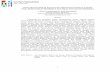1 TIPS MENINGKATKAN, MEMPERCEPAT KINERJA WINDOWS (KOMPUTER) ANDA Setelah menginstalasi Windows dan aplikasi-aplikasi lain yang dibutuhkan ke dalam komputer, ada beberapa hal yang seharusnya Anda lakukan. Di antaranya adalah melakukan beberapa hal untuk mempercepat serta mempermudah kinerja komputer. Misalnya, mengatur agar komputer bisa restart lebih cepat, atau memunculkan menu tersembunyi, menggunakan shortcut untuk akses lebih cepat dan lain sebagainya. Semua hal di atas adalah sebagian kecil dari tip dan trik dasar Windows yang kami sampaikan berikut ini. Semua tip dan trik di sini kami padukan menjadi 150 langkah mudah dan aman untuk dilakukan. 150 tip dan trik, termasuk beberapa panduan langkah demi langkah yang mudah berikut ini, akan menjadikan komputer Anda lebih nyaman bekerja. Tentu saja, akhirnya, produktivitas Anda di depan komputer kian berkembang. Sebuah komputer yang nyaman saja belum cukup tanpa dibarengi peningkatan sisi keamanan. Hal ini penting, sebab koneksi ke jaringan, Internet maupun ke komputer lain, sedikit banyak pasti berisiko. Mulai dari penyebaran virus hingga pengambilan data kita oleh orang yang tidak berhak. Untuk itu, kami sertakan pula beberapa tip dasar untuk memperbaiki keamanan pada Windows. Beberapa tip dan trik maupun panduan langkah demi langkah dalam tulisan ini menggunakan bantuan program tertentu yang bisa di-download dari beberapa situs di Internet. Namun untuk memudahkan Anda, seperti biasa semua program yang disebutkan dalam tulisan berikut ini disertakan dalam CD PC Media. Tentu saja, semua program sudah diuji di labs PC Media. Instalasi program yang ada dalam tulisan ini kebanyakan berasal dari situs resmi Microsoft. Sehingga kecil kemungkinannya program-program ini menyebabkan error di PC. Jadi jangan ragu, ikuti terus tip dan trik dasar pada Windows yang jarang terungkap! Instalasi Windows yang Mudah dan Menyenangkan 01. Back-up dahulu registry sebelum diedit. Caranya, klik Start|Run, ketik regedit. Setelah muncul window registry, pilih menu File|Export. Pada bagian Export range, pilih All dan tentukan nama file, akhiri dengan klik tombol Save. 02. Banyak program yang sebenarnya terinstalasi dalam Windows, namun tidak aktif. Untuk mengaktifkannya, masuk ke Control Panel|Add/Remove Windows Component dan beri tanda centang pada program yang belum aktif. 03. Sebelum menginstalasi program baru atau melakukan perubahan setting Windows secara keseluruhan, lebih baik buat Restore Point secara manual dahulu. Caranya, Klik Start|All Programs|Accessories|System Tool|System Restore dan klik Create a restore point. 04. Jika Anda memutuskan untuk menginstalasi Windows Update yang sebelumnya sudah didecline, masuk ke Control Panel|System, pilih tab Automatic Updates dan klik Restore Declined Updates. 05. Untuk mengatur Windows update berjalan sesuai dengan kebutuhan Anda, atur dulu Windows Update. Caranya, buka System di Control Panel dan klik tab Automatic Updates. Atur enable atau disable option Keep my computer up to date. 06. Bila Anda tidak memiliki CD bootable, jangan khawatir. Microsoft sudah menyediakan tool gratis untuk membuat disket booting di http://support.microsoft.com/?kbid=310994. 07. Jika saat instalasi Windows tiba-tiba terhenti, matikan komputer dan lepas card tambahan. Misalnya sound card. Instal ulang dan pasang kembali card setelah instalasi selesai. 08. Untuk menambahkan System Administration Tools ada Start Menu, klik kanan Start|Properties. Masuk dalam tab Start Menu dan klik Customize kemudian masuk dalam tab Advanced. Geser ke bawah dan beri tanda centang pada option Display on the All Programs and the Start Menu.

Welcome message from author
This document is posted to help you gain knowledge. Please leave a comment to let me know what you think about it! Share it to your friends and learn new things together.
Transcript

1
TIPS MENINGKATKAN, MEMPERCEPAT KINERJA WINDOWS (KOMPUTER) ANDA
Setelah menginstalasi Windows dan aplikasi-aplikasi lain yang dibutuhkan ke dalam komputer, adabeberapa hal yang seharusnya Anda lakukan. Di antaranya adalah melakukan beberapa hal untukmempercepat serta mempermudah kinerja komputer. Misalnya, mengatur agar komputer bisa restart lebihcepat, atau memunculkan menu tersembunyi, menggunakan shortcut untuk akses lebih cepat dan lainsebagainya.
Semua hal di atas adalah sebagian kecil dari tip dan trik dasar Windows yang kami sampaikan berikut ini.Semua tip dan trik di sini kami padukan menjadi 150 langkah mudah dan aman untuk dilakukan. 150 tip dantrik, termasuk beberapa panduan langkah demi langkah yang mudah berikut ini, akan menjadikan komputerAnda lebih nyaman bekerja. Tentu saja, akhirnya, produktivitas Anda di depan komputer kian berkembang.
Sebuah komputer yang nyaman saja belum cukup tanpa dibarengi peningkatan sisi keamanan. Hal inipenting, sebab koneksi ke jaringan, Internet maupun ke komputer lain, sedikit banyak pasti berisiko. Mulaidari penyebaran virus hingga pengambilan data kita oleh orang yang tidak berhak. Untuk itu, kami sertakanpula beberapa tip dasar untuk memperbaiki keamanan pada Windows.
Beberapa tip dan trik maupun panduan langkah demi langkah dalam tulisan ini menggunakan bantuanprogram tertentu yang bisa di-download dari beberapa situs di Internet. Namun untuk memudahkan Anda,seperti biasa semua program yang disebutkan dalam tulisan berikut ini disertakan dalam CD PC Media.Tentu saja, semua program sudah diuji di labs PC Media.
Instalasi program yang ada dalam tulisan ini kebanyakan berasal dari situs resmi Microsoft. Sehingga kecilkemungkinannya program-program ini menyebabkan error di PC. Jadi jangan ragu, ikuti terus tip dan trikdasar pada Windows yang jarang terungkap!
Instalasi Windows yang Mudah dan Menyenangkan
01. Back-up dahulu registry sebelum diedit. Caranya, klik Start|Run, ketik regedit. Setelah muncul windowregistry, pilih menu File|Export. Pada bagian Export range, pilih All dan tentukan nama file, akhiri dengan kliktombol Save.
02. Banyak program yang sebenarnya terinstalasi dalam Windows, namun tidak aktif. Untukmengaktifkannya, masuk ke Control Panel|Add/Remove Windows Component dan beri tanda centang padaprogram yang belum aktif.
03. Sebelum menginstalasi program baru atau melakukan perubahan setting Windows secara keseluruhan,lebih baik buat Restore Point secara manual dahulu. Caranya, Klik Start|All Programs|Accessories|SystemTool|System Restore dan klik Create a restore point.
04. Jika Anda memutuskan untuk menginstalasi Windows Update yang sebelumnya sudah didecline, masukke Control Panel|System, pilih tab Automatic Updates dan klik Restore Declined Updates.
05. Untuk mengatur Windows update berjalan sesuai dengan kebutuhan Anda, atur dulu Windows Update.Caranya, buka System di Control Panel dan klik tab Automatic Updates. Atur enable atau disable optionKeep my computer up to date.
06. Bila Anda tidak memiliki CD bootable, jangan khawatir. Microsoft sudah menyediakantool gratis untuk membuat disket booting di http://support.microsoft.com/?kbid=310994.
07. Jika saat instalasi Windows tiba-tiba terhenti, matikan komputer dan lepas card tambahan. Misalnyasound card. Instal ulang dan pasang kembali card setelah instalasi selesai.
08. Untuk menambahkan System Administration Tools ada Start Menu, klik kanan Start|Properties. Masukdalam tab Start Menu dan klik Customize kemudian masuk dalam tab Advanced. Geser ke bawah dan beritanda centang pada option Display on the All Programs and the Start Menu.

2
09. Untuk menginstal Back up Utility pada Windows XP Home Edition carilah file ntbackup.msi didirektori\valudeadd\msft\ntbackup\ di CD instalasi Windows XP. Jalankan file tersebut dan ikutilangkahlangkahnya.
10. Windows XP secara otomatis akan me-highlight setiap program baru yang ter-install. Caramenghilangkannya, klik kanan Start|Properties. Masuk ke tab Start Menu|Customize, kemudian klik tabAdvanced dan hilangkan tanda centang pada opsi Highlight newly installed program.
11. Untuk tampilan film atau game terbaik pada komputer, pastikan bahwa DirextX terbaru sudah terinstalasidengan baik. Lihat versi terbarunya di www.microsoft.com/windows/directx.
12. Ada kalanya hardware yang akan dipasang belum support Plug-and-Play. Untuk itu, gunakan AddHardware Wizard yang ada di Control Panel|System|Hardware untuk mendeteksinya.
–> TOP TIPS ! Mempercepat Kerja Komputer
13. Sebenarnya hanya dibutuhkan waktu tidak lebih dari 2 menit saja untuk masuk ke Windows sejakkomputer dihidupkan. Namun, kadang terasa sangat lama. Untuk mempercepat loading Windows, adabeberapa hal yang bisa dilakukan. Misalnya, mengurangi icon di desktop serta tidak menggunakanwallpaper yang memakan banyak memory. Ganti wallpaper dengan background berwarna, serta gunakanDesktop Cleanup Wizard yang ada bisa ditemui dengan klik kanan pada desktop untuk membersihkanicon. Jangan lupa juga, jalankan defrag secara berkala.
Jika Anda sering menambah atau mengurangi program di komputer, bersihkan registry secara rutin.Gunakan software bantu seperti Registry Mechanic dari situs www.winguides.com. Sayangnya, versi trialprogram ini hanya bisa digunakan memperbaiki sebanyak 6 sections saja.
Langkah lain yang perlu dilakukan adalah me-remove program yang di-load secara otomatis saat memulaiWindows. Tentu saja, hanya program-program yang tidak dibutuhkan. Caranya, dengan menghapus semuaisi folder startup dan membuka msconfig melalui Start|Run.
14. Gunakan fitur File and Transfer Setting Wizard untuk memindahkan file dan setting ke komputer baru.Caranya, klik Start|AllPrograms|Accessories|System Tools, kemudian jalankan File and Transfer SettingWizard.
15. Gunakan pengecualian pada security setting di Internet Explorer, agar proses update melalui halamanWindows Update berjalan lancar. Caranya, buka Internet Option di menu Tools pada Internet Explorer. Kliktab Security, pilih Trusted Site dan klik tombol Sites. Isikan nama situs Windows Update, hilangkan tandacentang pada option Require server verification… dan klik OK.
16. Jika Anda kehilangan serial number Windows XP, gunakan freeware Magical Jelly Bean Keyfinder darihttp://www.magicaljellybean.com/keyfinder.shtml.
17. Jika nama yang teregister dalam Windows XP Anda tidak sesuai, perbaiki melalui registry. Caranya,buka registry dan pilih MY Computer. Klik menu Edit|Find dan ketik RegOwner. Jika sudah ditemukan, klikkanan, pilih Modify dan isikan nama yang sesuai. Perubahan ini bisa juga dilakukan di key RegCompany.
Peningkatan Performa Internet dan Jaringan
18. Untuk men-share sebuah folder di komputer Anda ke jaringan, klik kanan folder tersebut dan pilihProperties. Klik tab Sharing dan enable option Share this folder on the network. Beri nama dan klik OK.
19. Buat sebuah icon My Network Places di desktop dengan mengklik kanan area kosong di dekstop danklik Properties. Pilih tab Desktop|Customize Desktop. Kemudian buka tab General dan enable option MyNetwork Places.
20. Ada cara mudah mengirim pesan ke komputer lain di jaringan, yakni menggunakan Console Message.Buka Control Panel|AdministrativeTools|Computer Management|Action|All Task|Send Console Message.Ketik teks yang hendak dikirim, tambahkan nama komputer yang hendak dituju dan klik Send.

3
21. Untuk mengatur Internet Connection Firewall (ICF), buka Network Connection di Control Panel, klikkanan koneksi yang ada dan klik Properties. Buka tab Advanced dan enable option Protect my computerand network by limitting or preventing access to this computer from Internet.
22. Atur Internet Connection Firewall (ICF) untuk setiap koneksi yang ada. Baik dial-up maupun broadband.Jika komputer Anda merupakan bagian dari jaringan yang terhubung ke Internet, pasang ICF hanya dikomputer server.
23. Untuk mengetahui alamat IP Anda, masuk dalam DOS dengan mengetikkan command di Run.Kemudian ketikkan ipconfig /all.
24. Jika Anda menerima pesan dari Internet melalui Messenger, segera matikan. Caranya, masuk ke ContolPanel|Administrative Tools|Services, dan klik ganda Messenger kemudian Stop. Untuk mencegah supayatidak terulang, atur supaya Messenger menjadi Disabled di bagian Startup.
25. Matikan Windows Messenger dengan melalui regedit. BukaHKEY_LOCAL_MACHINE\Software\Policies\Microsoft, kemudian pilih menu Edit|New|Key, dan beri namaMessenger. Kemudian buat key lagi dengan cara ini di dalam direktori Messenger dengan nama key-nyaClient. Setelah itu, klik menu Edit|New|DWORD Value, dan beri nama Prevent-Run. Klik kanan valuePreventRun, pilih Modify, isi angka 1 pada Value data, dan klik OK.
26. Untuk mengetahui informasi mengenai koneksi di komputer Anda, klik Start|AllPrograms|Accessories|System Tools|System Information. Pilih menu Tools|Net Diagnostics. Pada windowyang terbuka kemudian pilih option Scan your system. Tunggu hingga proses selesai untuk melihat hasilnya.
27. Lindungi privasi dengan mencegah aplikasi Windows Media Player mengirim data mengenai komputerdan kebiasaan Anda menggunakan komputer melalui Internet ke alamat-alamat tertentu. Caranya mudah,Pada Windows Media Player, pilih menu Tools|Option. Buka tab Player dan disable option Aloww internetsites to uniquely your player.
28. Untuk mengunci komputer yang berada dalam sebuah network domain, tekan tombol Ctrl + Alt + Delbersamaan dan klik option Lock Computer. Untuk membuka kembali, tekan tombol Ctrl + Alt + Deldanmasukkan password. Konfigurasi Windows yang Mudah dan Cepat.
29. Untuk men-disable fitur autorun, klik kanan pada icon drive CD, pilih Properties dan masuk dalam tabAutoPlay. Kemudian disable autoplay untuk setiap jenis file yang tertera pada daftar.
30. Gunakan program Microsoft Clear Type Tuning Control darihttp://www.microsoft.com/typography/cleartype/ untuk mengatur Clear Type pada komputer.
31. Untuk melihat system file yang secara default di-hidden oleh Windows XP, pilih tab View dalam menuTool|Folder Option dalam Windows Explorer. Enable Display the content of system folder.
32. Untuk meletakkan icon volume control di taskbar, masuk dalam Control Panel|Sound and Audio dan kliktab Volume. Enable Place volume control in the Taskbar dan klik OK.
33. Atur tombol Power di keyboard melalui Control Panel|Power Option di tab Advanced. Tentukanpengaturan tombol Power ini dengan memilih option yang tersedia.
34. Atur supaya Windows membersihkan Pagefile saat shut down demi keamanan. Caranya, buka registrydan masuk dalam direktori HKEY_LOCALMACHINE\SYSTEM\CurrentControlSet\Control|Session Manager.Edit value pada key Clear-PageFileAtShutdown menjadi 1. Konsekuensinya, proses shut down akanberlangsung sedikit lebih lama.
35. Atur supaya Windows menampilkan ekstensi setiap file. Caranya, di Windows Explorer, pilih menuTool|Folder Option dan tab View. Hilangkan tanda centang di option Hide file extentions for known file types.

4
36. Menghapus Komponen yang TerinstalBanyak komponen Windows yang tidak muncul di Add/Remove Windows Component sehingga tidak bisa di-uninstall.
a. Buka Notepad dan pilih menu File|Open. Arahkan ke folder Windows\inf. Isi nama file sysoc.inf. Klik Openuntuk membuka file ini.b. Pilih menu Edit|Replace. Ketik Hide pada kolom Find, namun kosongkan kolom Replace With, klikReplace All. Tujuannya untuk menghapus semua kata Hide dalam file ini. Setelah selesai, tutup dan simpanfile.c. Buka Control Panel dan pilih Add/Remove Programs. Kemudian pilih Add/Remove Windows Component,pada windows yang keluar kemudian akan tampak beberapa komponen yang sebelumnya tersembunyi.
37. Ubah gambar pada welcome screen dengan cara masuk ke User Account di Control Panel. Bukaaccount Anda dan klik Change my picture. Tentukan gambar pilihan Anda dengan mengklik Browse untukgambar di harddisk atau memilih di antara gambar yang sudah tersedia.
38. Jika lebih menyukai tampilan Start Menu versi lama, Anda bisa mengubahnya dengan mengklik kanantombol Start, pilih Properties. Pilih Classic Start Menu dan klik Customize untuk mengatur isinya.
39. Untuk menyempurnakan tampilan klasik pada Start Menu, klik kanan desktop dan pilih Properties. Bukatab Themes, dan pilih Windows Classic dari Theme list.
40. Tambahkan image pada sebuah folder, sehingga image tersebut yang akan tampak saat WindowsExplorer dalam tampilan thumbnails. Caranya, klik kanan folder yang hendak diolah, pilih Properties. Klik tabCustomize dan klik Choose Picture. Pilih sebuah gambar dan klik Open|OK.
41. Sesuaikan kapasitas Recycle Bin dengan mengklik kanan icon Recycle Bin dan memilihProperties. Isi kapasitas yang Anda inginkan dan klik OK.
42. Pada saat View di-set Details di Windows Explorer, klik kanan header salah satu kolom untukmengaturkolom apa saja yang ditampilkan. Klik More bila perlu mengatur setting lainnya.
43. Untuk menambahkan program yang paling sering Anda gunakan dalam Quick Launch, drag iconprogram tersebut dalam Quick Launch.
44. Tambahkan address bar pada taskbar, sehingga mempercepat akses ke sebuah alamat di Internet.Caranya, klik kanan taskbar, pilih Toolbar|Address. Klik ganda untuk membuka dan menutupnya.
45. Jadikan tampilan Windows Explorer seperti tampilan pada window My Computer. Caranya, klik kananicon Window Explorer dan pilih Properties. Pada Target area, setelah %SystemRoot%\explorer.exetambahkan /n, /e, /select, C:\ dan klik OK.
46. Untuk menambahkan sebuah shortcut program di baris paling atas Start Menu, klik kanan icon-nya diStart Menu kemudian klik Pin to Start Menu.
47. Supaya sebuah drive atau folder dapat masuk dalam menu Send To, drag shortcut-nya ke folder\Documen Anda Setting\\SendTo.
48. Mencari folder SendTo? Klik saja Start|Run dan ketik SendTo kemudian klik OK.
49. Untuk mengosongkan daftar dokumen dalam folder My Recent Document di Start Menu, klik kananStart, pilih Properties. Klik Customize dan buka tab Advanced kemudian klik tombol Clear list. Supaya tidakada lagi yang muncul di My Recent Documents, disable option List my most recently opened documents.
50. Fast User SwitchingDengan Fast User Switching, seorang user tidak perlu logoff sementara user lain login.
a. Untuk meng-enable Fast User Switching, masuk dalam Control Panel dan pilih User Accounts. Klik optionChange the way user log on or off, dan enable Use Fast User Switching.

5
b. Supaya koneksi dial-up tetap berjalan meski Fast User Switching di-enable, masuk ke registry di direktoriHKEY_LOCAL_MACHINE\SOFTWARE\Microsoft\WindowsNT\CurrentVersion\Winlogon.c. Klik kanan pada panel sebelah kanan dan pilih New |String Value. Beri nama KeepRasConnections danberi nilai 1. Restart komputer.
51. Untuk melihat isi sesungguhnya folder My Recent Documents, klik Start|Run, kemudian ketikkan%UserProfile%\Recent.
Pengaturan Multiple User
52. Untuk berpindah antar user account, tekan tombol Ctrl+Alt+Del, kemudian pada window Task Manageryang terbuka, pilih tab Users. Klik kanan nama user yang hendak dipakai dan klik tombol Connect.
53. Tambahkan account Guest supaya orang lain bisa menggunakan komputer Anda. Caranya, buka UserAccounts di Control Panel, klik Guest|Turn On the Guest Account.
54. Ingatlah untuk selalu login sebagai System Administrator sebelum melakukan perubahan yang berimbaspada performa komputer.
55. Untuk meng-copy user profile, masuk dalam Control Panel|System. Masuk dalam tab Advance dan kliktombol Setting di User Profiles. Sorot profile yang hendak dicopy, kemudian klik Copy to dan tentukan lokasipenyimpanan profile. Untuk mengubah permission, klik tombol Change.
56. Ganti Welcome screen dengan login dialog untuk menambah tingkat keamanan. Caranya, masuk dalamUser Accounts di Control Panel, pilih option Change the way user log on or off serta disable Welcomescreen.
57. Gunakan folder Shared Documents untuk menyimpan filefile yang bisa dibuka orang lain dalam jaringan.Folder ini bisa ditemui di My Documents\Other Places area.
58. Pada Windows XP Pro Edition, password bisa kadaluarsa jika lama tidak digunakan login. Untukmenghindarinya, atur supaya Windows tidak melakukan hal tersebut. Caranya, klik Start|Run, ketikkanuserpasswords2 dan Enter. Buka tab Advanced dan pilih Advanced user management, klik tombolAdvanced dan pilih Local Users and Groups. Klik kanan nama user dan pilih Properties. Buka tab Generaldan enable option Password never expires.
59. Beri nama setiap partisi atau drive yang ada dengan nama yang berbeda. Hal ini penting untukmempermudah pencarian file.
60. Buat sebuah password reset disk sebagai disket darurat saat kehilangan password. Caranya, masuk keControl Panel dan buka User Account. Pilih account Anda dan pilih Prevent a forgotten password untukmemulai wizard.
Pengaturan File dan Folder
61. Buat sebuah compressed folder dengan cara mengklik kanan area kosong pada desktop, dan pilihNew|Compressed (zipped) Folder. Beri nama dan drag and drop file yang hendak dikompres dalam foldertersebut.
62. Sebuah compressed folder bisa dilindungi dengan password. Caranya, buka menu File|Add a Password.Isikan password Anda dan isi sekali lagi untuk konfirmasi.
63. Sebuah compressed folder tetap bisa ditambah isinya dengan cara drag and drop file yang hendakdikompres ke dalamnya.
64. Saat menjalankan Disk Cleanup, pilih option Compress old files untuk mengompresi file-file yang sudahtidak dibutuhkan, sehingga kapasitas harddisk bisa dihemat.

6
65. Enkrip atau acak file bisa dilakukan di Windows XP Pro Edition dengan mengklik kanan My Computer,pilih Properties. Buka tab General dan klik Advanced. Aktifkan option Encrypt contents to secure data.
66. Cara termudah mengubah nama file atau folder adalah dengan memilihnya, kemudian menekan tombolF2.
67. Supaya Anda bisa berpindah antar folder dengan cepat, terutama pada folder-folder yang sering dibuka,buatlah shortcut untuk setiap folder yang sering diakses.
68. Reset file association dengan cara menhakan tombol Shift saat mengklik kanan sebuah file. Pilih OpenWith… Pilih program yang hendak Anda gunakan untuk membuka file tersebut dan enable option Open use the selected program to open this kind of file. Kemudian klik OK.
69. Sesuaikan kapasitas penyimpanan file musik dengan cara membuka Windows Media Player danmemilih menu Tools|Options. Buka tab Copy Music dan sesuaikan ukuran kapasitas dengan menggeserslider.
70. Jika Anda menyimpan semua dokumen dalam folder My Documents, maka semua file tersebut lebihmudah di-back-up serta tidak terpengaruh system restore.
71. Jika sebuah file hasil copy dari CD tidak dapat diakses, maka hilangkan atribut Read only. Caranya, klikkanan file tersebut dan pilih Properties. Hilangkan tanda centang pada option Read only.
72. Aturlah tampilan setiap folder dengan mengklik kanan folder tersebut pada My Computer. PilihProperties dan klik Customize. Pilih template yang tersedia atau pilih gambar sesuai dengan keinginanAnda. Klik OK untuk menyimpan hasil setting.
73. Anda bisa me-rename beberapa file sekaligus yang memiliki karakter sama dalam folder yang samajuga. Misalnya kumpulan foto atau image. Caranya, pilih semua file yang hendak di-rename, klik kanan filepertama dan klik Rename. Beri nama,misalnya Koleksi.JPG, maka semua file yang lain akan berubahnamanya menjadi Koleksi (1).JPG, Koleksi (2).JPG, dan seterusnya.
74. Mengirim FaksTahukah Anda, bahwa Windows XP memiliki tool untuk mengirim dan menerima faks?
a. Buka Control Panel, pilih Add/Remove Program dan klik Add/Remove Windows Component. Enable FaxServices dan klik Next.b. Klik Start|All Programs|Accessories|Communication|Fax|Fax Console untuk menjalankan FaxConfiguration Wizard. Atur semua setting, termasuk nomor faks dan modem yang digunakan sertapengaturan incoming fax.c. Buat semua faks dari Fax Console. Periksa semua isi sebelum dikirim, termasuk setting dan sebagainya.
Mengatur Kualitas Cetak
75. Anda bisa mencetak beberapa foto bersamaan, sekaligus mengatur layout serta option lainnya dengancara mudah. Pertama, buka file-file foto dalam folder My Pictures, kemudian pilih menu File |Print. Akanmuncul Photo Printing Wizard. Atur printer yang hendak digunakan dan layout yang akan dipakai. Beberapaprinter memungkinkan mencetak beberapa foto dalam satu kertas.
76. Daripada harus mengatur setting printer setiap kali menggunakannya, buatlah copy printer Anda. Aturmasing-masing dengan option berbeda sesuai yang Anda butuhkan.
77. Anda bisa menggunakan karakter yang tidak ada di keyboard, namun bisa digunakan dalam Windowsdengan fitur Character Map. Untuk membukanya, Anda bisa menemukan di Start|AllPrograms|Accessories|System Toolss|Character Map. Atau ketik “charmap” tanpa tanda petik di Start|Run.
78. Untuk meng-capture sebuah adegan di file movie menjadi sebuah image, putarlah film tersebut dantekan tombol Stop saat adegan yang diinginkan. Klik Take Picture, simpan di folder Anda dan beri nama.

7
Memunculkan Penampakan Fitur Tersembunyi
79. Anda tertarik dengan musik pembuka Windows yang orisinal? Temukan file-nya di\windows\oobe\system32\images\tittle.wma.
80. Ada dua edisi Windows Plus! yang beredar, yakni Microsoft Plus! for Windows dan Digital Media Edition(DME). Simak www.microsoft.com/windows/plus/PlusHome.asp dan coba versi trial DME.
81. Ketikkan “iexpress” tanpa tanda petik pada kotak dialog Start|Run. Anda akan menemukan sebuah utility untuk mengompres dan membuat file self extraction.
82. Anda akan menemukan beberapa tool yang kurang populer, namun punya kelebihan luar biasa. Tool-tool tersebut bisa ditemui di folder support\tools dalam CD instalasi Windows XP. Gunakan programsuptools.msi untuk menginstalasi tool-tool tersebut dalam komputer Anda.
83. Ada banyak wizard atau stepby-step di Windows. Untuk mengetahui wizard apa saja, buka Help andSupport dan ketikkan “Wizard” tanpa tanda petik pada kolom pencarian. Windows akan memunculkan daftar wizard yang tersedia. Anda tinggal memilihnya.
84. Untuk membuat karakter sendiri, klik Start|Run dan ketikkan Eudcedit. Buat sesuai keinginan Anda,asalakan masih dalam ukuran 64×64 grid. Simpan dengan memilih menu Edit|Save Character.
85. Untuk meletakkan karakter dalam Character Map ke dalam dokumen, Anda cukup membuka CharacterMap dan memilih karakter tersebut. Kemudian Anda tinggal mengcopy dan paste-nya ke dalam dokumenAnda.
Menghias Desktop
86. Anda bisa mengatur pointer mouse sesuai keinginan dengan membuka tab Pointer dalam menu Mousedi Control Panel. Klik Browse untuk mencari pointer yang sesuai keinginan Anda.
87. Untuk menampilkan daftar dokumen yang terakhir diakses di Start Menu pada Windows XP HomeEdition, klik kanan pada tombol Start dan pilih Properties. Klik Customize, buka tab Advanced dan enableoption List my most recently opened documents.
88. Jika Anda ingin agar tampilan Windows Explorer terbuka penuh hingga menutupi taskbar, tekan tombolF11.
89. Anda bisa membuat shortcut key atau penekanan tombol tertentu untuk mengakses sebuah program.Caranya, klik kanan icon program tersebut dan pilih Properties. Buka tab Shortcut dan tentukan tombolmana yang Anda gunakan untuk mengakses program tersebut. Secara otomatis Windows akanmenambahkan tombol Ctrl+Alt+ pilihan Anda sebagai shortcut key.
90. Urutkan secara alfabet, semua program yang ada di Start Menu untuk memudahkan pengaksesan.Caranya, klik Start|All Programs, klik kanan salah satu program yang ada dan pilih Sort by Name.
91. Munculkan penampakan icon indikator koneksi broadband atau dial-up pada system tray untukmempermudah kontrol. Caranya, buka My Network Places, pilih View Networks Connections, klik kanankoneksi yang Anda gunakan dan pilih Properties. Ubah option Show icon in notofication area whenconnected menjadi enable.
92. Anda bisa mengedit Start Menu sesuai dengan kebutuhan. Baik menambah, mengurangi, atau bahkanmengubah namanya. Caranya, klik kanan Start dan pilih Open atau Open All Users. Atur setiap shortcutyang tersedia sesuai kebutuhan.
93. Anda bisa membuka beberapa program secara bersamaan dengan menekan tombol Shift, sementaramengklik program yang ada dalam Start Menu.

8
94. Untuk menghilangkan nama icon pada desktop, klik kanan icon tersebut, dan pilih Rename. Tekantombol Alt dan numeric key 255. Kemudan tekan Enter.
95. Anda bisa menghilangkan tanda panah pada icon shortcut di desktop. Caranya, masuk ke registry editordengan mengetik “regedit” tanpa tanda petik di kotak dialog Start|Run. Masuk ke dalam direktori HKEY_CLASSES_ROOT\Lnkfile. Hapus value IsShortcut. 85
–> TOP TIPS !
96. Daftar ShortcutBerikut ini beberapa shortcut yang paling banyak digunakan saat bekerja sehari-hari menggunakanWindows.
[Windows] + [L] Lock komputer[Windows] + [U] Menampilkan Utility Manager[Windows] + [R] Menampilkan Run[Windows] + [F] Menampilkan window pencarian[Windows] + [E] Membuka My Computer[Windows] + [D] Mematikan atau mengaktifkan Toggle
Desktop[Windows] + [M] Minimize semua window[Windows] + [Shift] + [M] Restore semua window yang di-minimize[Windows] + [Ctrl] + [F] Mencari komputer dalam jaringan[Windows] + [F1] Menampilkan halaman Help[Windows] + [Break] Memunculkan window System
Properties[Windows] + [Tab] Scroll tombol di TaskbarJika Anda menggunakan keyboard lama yang tidak dilengkapi dengan tombol Windows, gunakan paduantombol Ctrl + Esc.
97. Anda bisa meng-enable atau disable grouping beberapa file dalam satu program. Caranya, klik kanantaskbar dan pilih Properties. Beri atau hilangkan tanda centang pada option Groups similar taskbar button.
98. Anda bisa menghilangkan atau menampilkan icon di desktop dengan mengklik kanan desktop danmemilih Arrange Icons By|Show Desktop Icons.
99. Anda bisa membuat custom toolbar dengan mengklik kanan taskbar, memilih Toolbars|New Toolbar.Atur sesuai dengan keinginan Anda, misalnya menjadikan My Documents sebagai toolbar di taskbar supayamudah dan cepat diakses.
100. Klik kanan Start Menu, pilih Properties, jika tidak menggunakan Classic Start Menu, klik Customize danbuka tab Advanced. Ada beberapa munu yang bisa diaktifkan dengan memberi tanda centang pada optionyang ada. Mulai dari Scroll Programs hingga memunculkan penampakan beberapa fitur dalam Start Menu.
101. Anda bisa membuka sebuah situs tanpa membuka browser terlebih dahulu. Caranya, ketikkan alamatlengkap situs yang hendak dibuka di kotak dialog Start|Run. Misalnya www.pcmedia.co.id. Kemudiantekan Enter.
102. Di setiap menu dalam Windows terdapat huruf yang bergaris bawah sebagai patokan penggunaannavigasi keyboard. Misalnya menu File bisa dibuka dengan menekan tombol Alt+F. Anda bisamenonaktifkan atau mengaktifkan fitur yang ditandai dengan garis bawah ini. Caranya, klik kanan areakosong di desktop. Kemudian buka tab Appereance, dan klik tombol effects. Atur tanda centang pada optionHide underlined letter for keyboard navigation until I press the [Alt] key.
103. Atur supaya komputer mengeluarkan suara peringatan saat tombol Caps Lock, Num Lock atau ScrollLock diaktifkan. Caranya, Buka Control Panel, masuk dalam Accessibility Option. Buka tab Keyboard danenable option Use Toggle-Keys.

9
104. Untuk meng-enable Hibernate dalam Windows XP saat menekan Turn Off di Start Menu, tahan tombolShift. Maka tombol Stand by pada kotak dialog Shut Down akan berubah menjadi Hibernate.
105. Jika hardware Anda support Hibernate, aktifkan segera fitur ini. Caranya, buka Control Panel dan bukaPower Options. Klik tab Hibernate dan beri tanda centang pada option Enable Hibernate. Jika hardwareAnda tidak support Hibernate, tab ini tidak bisa ditemui.
Memperbaiki Kinerja Komputer
106. Tambah kecepatan komputer Anda dengan menghilangkan penampakan yang bagus namun memakanbanyak waktu, yakni animasi. Caranya, buka Control Panel, dan klik ganda System. Klik tab Advanced dantekan tombol Performance Settings. Kemudian enable option Adjust for the best performance.
107. Untuk mengurangi waktu booting yang terasa lama, atur di BIOS agar booting dimulai dari harddiskbaru kemudian CD atau floppy drive pada pilihan berikutnya.
108. Atur supaya Windows hanya akan me-load program yang dibutuhkan saja saat mulai berjalan supayawaktu loading lebih cepat dan kerja komputer lebih ringan. Ketikkan “msconfig” tanpa tanda petik di kotak dialog Run dan tekan Enter. Pada tab General, pilih option Selective Startup, kemudian buka tab Startup dannonaktifkan semua program yang tidak perlu.
109. Anda bisa memonitor penggunaan processor dengan menekan tombol Ctrl+Alt+Del untuk membukaTask Manager. Kemudian minimize window tersebut, Anda akan melihat grafik penggunaan kapasitasprocessor di system tray.
110. Untuk meningkatkan kecepatan menyimpan data di USB ZIP drive, buka My Computer dan klik kanandrive ZIP tersebut. Pilih Properties, buka tab Hardware klik Properties, kemudian buka tab Policies danaktifkan option Optimize for Performance.
111. Untuk mempercepat tampilan Start Menu, buka Registry Editor (ketikkan “regedit” tanpa tanda petik di kotak dialog Run). Masuk dalam direktori HKEY_CURRENT_USER\Control Panel\Desktop. Klik ganda valueyang bernama MenuShowDelay, ganti angka yang ada menjadi 100. Dengan cara ini, maka delay tampilanStart Menu semakin singkat.
112. Ada cara cepat mematikan komputer. Tekan tombol Ctrl+Alt+Del, pada windows Task Manager yangmuncul, tekan menu Shut Down dan tahan tombol Ctrl saat mengklik Turn Off. Pastikan dulu semuadokumen telah di-save.
113. Anda bisa melihat grafis yang menampilkan performance komputer berdasarkan beberapa indikator.Misalnya penggunaan processor, memory, dan lain sebagainya. Caranya, buka Control Panel dan klikganda Administrative Tools. Buka fitur Performance.
114. Anda juga bisa menambahkan beberapa indikator lain dalam fitur Performance (di nomer 13) denganmengklik icon + dan memilih indikator baru apa saja yang hendak ditampilkan.
115. Anda bisa menggabungkan sebuah file registry atau .reg ke dalam registry Windows Anda, denganmengklik ganda file tersebut. Untuk mengetahui fungsinya, buka dengan notepad.
116. Jika Anda menggunakan RAM sebesar 512 MB, atur agar Windows tidak membuat paging ke disk agarperformance komputer semakin meningkat. Caranya, buka Registry Editor dan masuk dalam direktoryHKEY_LOCAL_MACHINE\SYSTEM|Current ControlSet\Control\SessionManager\MemoryManagement.Ubah value DisablePagingExecutive menjadi 1.
117. Gunakan Bootcfg.exe untuk mengedit boot.ini Windows XP. Caranya, ketikkan “cmd” tanpa tanda petik dalam kotak dialog Run untuk masuk dalam DOS Prompt, dan ketikkan bootcfg: /? setelah muncul promptuntuk memperoleh informasi mengenai fitur dalam program ini.
118. Untuk memilih operating system dalam yang digunakan dalam sebuah komputer yang memiliki partisidrive, buka Control Panel, masuk dalam System kemudian buka tab Advanced. Klik tombol Startup andRecovery Setting kemudian Edit.

10
119. Gunakan utility klasik chkdsk untuk men-scan harddisk dan memperbaiki error yang ditemui. Caranya,klik Start |Run dan ketikkan “chkdsk c:/f” tanpa tanda petik untuk men-scan dan memperbaiki drive C. JikaAnda ingin tahu lebih banyak tentang fitur dalam chkdsk, ketikkan “chkdsk /?”.
120. Anda bisa melewati Scanner and Camera Wizard saat memasang kamera digital. Untukmengaksesnya, gunakan Windows Explorer atau My Computer. Kamera digital Anda akan tampil sebagaidrive.
121. Ada utility dalam Windows XP Pro Edition yang jarang digunakan, yakni gpedit. Jalankan utility inidengan mengetikkan “gpedit.msc” tanpa tanda petik di kotak dialog Run dan tekan Enter. Utility ini bisa digunakan untuk setiap tool dan komponen yang ada di Windows. Coba satu per satu setting yang Andainginkan kemudian perhatikan hasilnya.
122 Mengatur Jadwal PerawatanDaripada bersusah payah membersihkan sampah di Windows, atur agar Windows membersihkan dirinyasendiri secara berkala dengan Schedule Task.
a. Untuk mengatur jadwal perawatan Windows secara berkala, buka Control Panel, klik ganda ScheduledTasks. Tambahkan Scheduled Task melalui wizard. Klik Next untuk masuk dalam list berisi program yangbisa dijadwalkan.b. Jika tool yang hendak Anda jadwalkan tidak tertera pada list, klik Browse dan arahkan ke folder tempattool yang Anda maksud berada. Kebanyakan tool Windows berada dalam folder Windows\system32. Pilihsalah satu dan klik Open.c. Ketik nama task tersebut dan tentukan tingkat keseringan atau frekuensi jadwal program tersebut. KlikNext, atur setting lain yang diperlukan dan tambahkan username beserta password untuk mengamankanSchedule Task.
123. Gunakan utility gratis PowerToys dariwww.microsoft.com/windowsxp/home/downloads/powertoys.asp yang sangat berguna. PowerToys sendiriterdiri dari beberapa program, di antaranya Open Command Window Here, Alt-Tab Replacement, Tweak UI,Power Calculator, Image Resizer, CD Slide Show Generator, Virtual Desktop Manager,Taskbar Magnifier,HTML Slide Show Wizard, dan Webcam Timershot.
124. Windows Anda bisa memperoleh tambahan kecepatan jika Indexing Service dinonaktifkan. Caranyamudah, buka Administrative Tools di Control Panel, pilih Services dan disable Indexing Service.
125. Kembangkan kapasitas harddisk dengan menggunakan Disk Cleanup. Buka My Computer, klik kanandrive yang ada dan pilih Properties. Buka tab General dan klik tombol Disk Cleanup. Bersihkan semua filesampah tersebut, termasuk mengosongkan isi Recycle Bin dari semua data yang sudah tidak digunakanlagi.
126. Hilangkan semua shortcut di folder Startup dalam Start Menu. Sebab, program yang memiliki shortcutdalam folder ini secara otomatis akan dieksekusi saat kali pertama Windows dijalankan.
127. Periksa setting messenger yang ada dalam komputer Anda, karena hampir setiap messenger akan me-load dirinya sendiri secara otomatis setiap kali Windows dijalankan. Usahakan agar option AutomaticallyLogin atau Load at Windows Start tidak aktif.
128. Anda bisa mengakses setiap program secara langsung dengan mengetikkan nama programnya dikotak dialog Run. Misalnya calc untuk kalkulator, winword untuk Microsoft Word, dan lain sebagainya.
Troubleshooting Sederhana
129. Jika saat defrag tiba-tiba komputer berhenti, restart dan masuk dalam Safe Mode dengan menekantombol F8 sesaat sebelum Windows mulai berjalan. Defrag lagi harddisk Anda dari mode ini.
130. Cari tahu apakah drive Anda FAT atau NTFS dengan mengklik kanan drive tersebut dan memilihProperties kemudian masuk ke tab General. Baca detail file system pada kotak dialog yang muncul.

11
131. Ubah sebuah drive dalam format FAT menjadi NTFS melalui DOS dengan perintah convertc:/FS:NTFS. Masuklah dalam registry editor dan buka direktori HKEY_USERS\DEFAULT\ControlPanel\Desktop dan buat value dalam AutoEndTask dengan nilai 1.
133. Jika saat menginstal sebuah driver baru komputer hang, restore komputer ke konfigurasi sebelumnya.Caranya, restart komputer dan tekan F8 untuk masuk ke Safe Mode dan pilih option Last Known GoodConfiguration.
134. Gunakan Event Viewer untuk melacak aplikasi yang error. Caranya, klik kanan My Computer, pilihManage dan klik event Viewer. Klik ganda setiap aplikasi atau system yang menunjukkan error untuk melihatinformasi kesalahan.
135. Ada cara paling tepat untuk mengatur ketepatan jam di komputer. Klik ganda jam di sebelah kananbawah layar atau di system tray, pilih tab Internet Time. Aktifkan option Automatically synchronize with anInternet time server. Pilih server yang tersedia dan klik Update Now!
Tip dan Trik Spesial untuk Windows 98 dan ME
136. Back-up setting dial-up dengan cara men-drag and drop file koneksi di folder Dial Up Networking kesebuah floppy drive. File back-up akan disimpan dalam ekstensi.dun.
137. Cara cepat restart, tekan Start|Shut Down|Restart, sementara klik OK, tahan tombol Shift.
138. Gunakan Tweak UI khusus Windows 98 dariwww.microsoft.com/ntworkstation/downloads/powertoys/networking/nttweakui.asp. Setelah instalasiselesai, buka Tweak UI melalui Control Panel.
139. Gunakan tombol F3 untuk membuka fitur Find saat berada di Windows Explorer atau desktop.
140. Atur koneksi dial-up dengan Telephony Location Manager. Fitur Telephony Location Manager ini akanmembantu Anda mengoptimalkan koneksi dial-up. Caranya, klik Start|Run dan ketikkan “tlocmgr” tanpa tanda kutip.
141. Jika komputer Anda tidak bisa di-set Dalam mode standby atau suspended, maka perbaiki denganPmtshoot dari http://support.microsoft.com/?kbid=185949.
142. Selalu back-up registry sebelum melakukan perubahan di dalamnya. Caranya, gunakan RegistryChecker yang bisa ditemui di Start|Programs| Accessories|System Tools|Tools.
143. Buat sebuah disket bootable untuk Windows 98 dengan cara memformatnya menggunakan systemfiles. Kemudian copy file c:\windows\command\scanreg.exe dan c:\windows\himem.sys ke dalam diskettersebut. Jangan lupa, edit file config.sys yang berada di disket dengan memberi tambahan baris “device =a:\himem.sys” tanpa tanda kutip.
144. Untuk me-restore registry saat komputer tidak mau berjalan, coba booting dengan boot disk. Kemudianmasuk ke drive C:\dan ketikkan “scanreg\restore”, tanpa tanda kutip. Ikuti angkah-langkahnya hinggaselesai. Kemudian keluar dari DOS.
145. Tambahkan shortcut Control Panel ke Start Menu dengan mengklik kanan tombol Start dan klik Open.Kemudian klik kanan di area kosong, pilih New|Folder. Isikan “Control Panel.{21EC2020-3AEA-1069-A2DD-08002B30309D}” tanpa tanda kutip dan tekan Enter.
146. Anda bisa menghilangkan kotak dialog password yang muncul kali pertama sebelum masuk dalamWindows. Caranya, masuk ke Control Panel, buka Password dan buka tab Change Password. Isi kolompassword lama dengan password yang Anda miliki, dan kosongkan kolom new password. Setelah itu, kliktab User Profiles dan enable option All users of this PC use the same preferences and desktop settings.Perubahan ini akan berjalan setelah Windows di-restart.

12
147. Untuk membatalkan perintah Print, buka icon Printer di system tray dengan mengklik ganda. Kemudiansorot file yang sedang di-print pada Window Printer dan klik kanan kemudian Cancel.
148. Temukan tool-tool under DOS yang masih layak dipergunakan dalam folder tools\MSDOS di CDInstalasi Windows 98.
149. Jika Windows 98 atau Me berjalan lambat, periksa memory. Caranya, klik kanan My Computer dan pilihProperties. Buka tab Performance dan lihat System Resource. Jika mencapai 80 persen, restart komputer.Ingat, tutup semua program sebelum melihat System Resource.
150. Gunakan Sysedit untuk mengedit file-file system. Misalnya Autoexec.bat dan sebagainya. Ketikkan“sysedit” di kotak dialog Run tanpa diberi tanda petik.
(sumber: majalah pc media)
ATASI MASALAH PADA DATA DI HARDDISK ANDA (WINDOWS FILE/DATA RECOVERY)
Anda mungkin pernah mengalami hal hal dibawah ini :
* Mendelete file penting secara tidak sengaja.* Anda memiliki banyak nama letter drive dan secara tidak sengaja menghilangkan data denganmelakukan format pada sebuah drive letter bahkan menghapus partisi harddisk dan data anda hilang* Atau anda lebih suka memasang seluruh harddisk baru dan yang sudah usang didalam sebuahcomputer. Biar kelihatan memiliki computer canggih dengan banyak harddisk.* Virus melakukan penghapusan data termasuk data penting.* Harddisk anda mengalami mulfunction, hal ini dapat terjadi bila storage didalam media sudah terlalupenuh dan harddisk mengalami crash.
Kita bahas kasus kasus paling konyol dilakukan pemakai computer
Mendelete file secara tidak sengaja: Ada kata pepatah sepandai pandainya tupai melompat, suatuketika pasti akan jatuh. Mereka yang biasa biasa saja mengunakan computer, sangat jarangmelakukan kesalahan ini. Karena lebih memilih berhati hati menempatkan file pada harddisk danmenjauhkan tombol Delete. Tetapi kasus ini malah terjadi ketika seseorang yang sangat mahirmengunakan computer. Terkadang malah mematikan peringatan pada sistem Windows karenadianggap menganggu. Komentarnya, kenapa harus diberikan warning jika ingin mendelete file ataudirectory, inikan sebuah pekerjaan rutin. Biasanya pemakai computer yang sudah ahli melakukan setupWindows dengan mematikan hal hal yang dianggap tidak perlu. Suatu ketika, ternyata file yang pentingdidalam sebuah directory terhapus secara tidak sengaja tanpa tanda peringatan awal
Memformat harddisk secara tidak sengaja : Kasus ini sebenarnya jarang terjadi bagi mereka yangmenyusun data penting pada sebuah harddisk. Mereka yang sudah berpengalaman akanmenempatkan sebuah data pada sebuah harddisk dengan drive letter tertentu. Misalnya menempatkandata penting pada harddisk pertama atau kedua. Ketika melakukan format, maka didalam hati sudahtertanam kebiasaan untuk memeriksa kembali dan memastikan drive letter yang akan diformatbukanlah drive letter atau harddisk yang berisikan data penting. Kesalahan ini sering terjadi karenaturunnya konsentrasi seseorang ketika melihat nama drive letter serta partisi pada sebuah computeryang hendak dihapus atau diganti . Atau paling umum dan konyol adalah cursor mouse tergeser kepartisi yang tidak ingin diformat. Tidak percaya, nyatanya banyak kejadian seperti ini terjadi denganmemformat drive letter yang salah. Maklum sistem seperti Windows XP sangat memudahkanmelakukan format harddisk
Menghilangkan partisi secara tidak sengaja : Pada sistem Windows XP sangat memudahkanseseorang melakukan format atau membuat partisi. Sedangkan untuk sistem Windows 98, partisi harusdibuat dengan sistem DOS. Sayangnya, hal yang mendasar untuk membuat partisi pada sistemWindows XP terkadang kurang dipahami. Dan secara tidak sengaja anda melakukan penghapusan

13
pada partisi harddisk yang berisikan data penting. Sedangkan sistem Windows 98, kejadian partisihilang karena pemakai computer lupa memindahkan option pilihan harddisk. Terlebih bila mengunakan2 harddisk dengan kapasitas dan pembagian yang sama paling sering terjadi.
Menempatkan data pada harddisk usang : Memiliki 3-4 harddisk didalam sebuah computer mungkinkelihatan keren. Ada kebiasaan buruk bagi pemakai computer untuk tetap memanfaatkan harddiskusang. Tetapi kita harus mengetahui bahwa harddisk memiliki jangka pemakaian. Menempatkan datayang penting pada harddisk usang bukanlah hal bijaksana. Lebih baik melakukan backup atausetidaknya menempatkan data pada 2 harddisk berbeda untuk melakukan duplikat. Nyatanya banyakyang tidak memperhatikan umur dari pemakaian harddisk. Ketika harddisk tua mulai berulah sepertiterjadi kerusakana fisik seperti bad sector atau harddisk mendadak tidak dapat di access barulahdisadari masih ada data penting yang tertinggal didalam.
Bagi pemula sebaiknya mengenal arti Fisik Drive, Partisi dan Drive/Logical drive letter :
Dibawah ini dasar sederhana untuk mengenal sebuah drive storage
Fisik drive: Diartikan adalah bentuk storage. Bentuknya umum adalah harddisk, bentuk lainnya dapatberupa Flash drive, CD/DVD-ROM dengan media CD/DVD atau floppy drive dan lainnya. Fisik driveadalah bentuk fisik sebuah drive media penyimpan. Didalam drive nantinya dibagi menjadi beberapapartisi untuk membentuk nama drive atau dikenal sebagai drive letter
Partisi atau Partition : Diartikan pembagian sebuah storage untuk membagi atau memotong kapasitassebuah media penyimpan atau storage menjadi bagian yang lebih kecil sesuai kebutuhan. Pembagianstorage atau space atau isi kapasitas harddisk dapat diartikan sebagai partisi. Misalnya harddisk 100GB dapat dipecah menjadi 2 dengan pembagian 50GB dan 50GB. Tetapi ada ketentuan pada susunanpartisi khususnya harddisk. Pembagian ditentukan dengan Primary dan Extended partisi.
Harddisk pertama pada computer atau harddisk yang berisikan sistem booting akan diberikan namaPrimary Partition atau partisi utama. Didalam Primary partisi hanya memiliki 1 drive letter, yaitu drive C.
Harddisk pertama dapat dibagi dan diberikan nama Extended Partition. Sebagai contoh anda memilikiharddisk 250GB dan membagi 2 partisi 20GB Primary dan 230GB Secondary. Maka 20GB pertamaakan menjadi drive C. Sedangkan 230GB dapat dibagi lagi dengan beberapa nama drive letter yanganda butuhkan termasuk kapasitas dari masing masing drive letter. Proses pembagian ExtendedPartition diakhir dengan pemberian Logical drive. Misalnya anda membagi partisi Extended menjadi 5drive letter (D-E-F-G-H) lagi dengan masing masing kapasitas 50GB, drive letter pertama memilikiletter D dan kedua menjadi drive E dan seterusnya.
Bila anda memiliki 2 harddisk, harddisk pertama harus memiliki ketentuan seperti diatas dan minimalmemiliki primary partition. Sedangkan Extended Partition hanya diperlukan bila anda perlu membagiharddisk pertama, kedua dan seterusnya menjadikan beberapa drive letter lain. Bila tidak, makaharddisk pertama akan tetap berisikan Primary Partition dengan 1 drive letter saja yaitu C. Drive Cdengan Primary Partition akan berisikan sistem boot pada sebuah sistem operasi.
Untuk harddisk kedua dapat dibagi tanpa Primary Partition dan dapat bagi langsung dengan ExtentedPartition. Cara pembagian sama seperti membagi kapasitas dari cara harddisk pertama tetapi untukmembentuk Extended Partition harus memiliki harddisk pertama dengan isi Primary Partition. Harddiskkedua dan seterusnya tidak memerlukan Primary Partition bila anda tidak memerlukan harddisk keduadan seterusnya juga dapat melakukan boot pada sebuah computer.
Pada gambar dibawah ini adalah gambaran dari struktur pembagian sebuah storage dengan bentukmedia harddisk. Sebagai contoh fisik harddisk yang digunakan adalah berkapasitas 250GB :

14
Primary Partition, Drive C, berisikan 20GB (19.53GB)
Extended Partition, Drive D - E - F dan seterusnya dibagi berdasarkan kebutuhan.
Melakukan recover data didalam harddisk (storage)
Sebelum hanya perusahaan software membuat software recovery harddisk. Kehilangan data darisebuah harddisk adalah sebuah mimpi buruk
Tetapi sekarang ini adalah beberapa software yang mampu melakukan pengembalian data padasebuah harddisk. Bila anda secara tidak sengaja menghilangkan data anda, contohnya partisi padaharddisk, logical drive yang terhapus atau harddisk secara tidak sengaja terhapus. Persiapkan langkahlangkah seperti dibawah ini
* Cara yang terbaik adalah mengunakan 2 harddisk. Harddisk yang mengalami kerusakan, atau hilangdata digunakan sebagai harddisk kedua. Sedangkan harddisk pertama digunakan sebagai sistemrecovery dan melakukan backup data yang hilang.* Bila anda memiliki 1 buah harddisk berisikan boot sistem dengan 1 partisi dengan Primary Partition.Langkah terbaik untuk tidak mengunakan harddisk tersebut untuk melakukan recover. Gunakanharddisk lain untuk melakukan recover dengan menginstal software recovery data. Upaya ini untukmencegah data anda terhapus secara permanen.* Bila anda memiliki beberapa drive letter misalnya C,D,E. Anda dapat mengunakan harddisk untukmelakukan recovery data. Dengan catatan tidak menginstall kegiatan penulisan pada drive letter yangberisi data penting dan telah terhapus secara tidak sengaja. Sebagai contoh, Data anda beradadidalam drive letter E. Maka anda tidak boleh mengunakan Drive letter E untuk menginstall programapapun. Program recovery data dapat ditempatkan pada drive letter lain misalnya di D dan C.* Bila secara tidak sengaja anda menghapus partisi harddisk anda. Anda tidak boleh mengunakanharddisk tersebut untuk melakukan install software apapun. Gunakan harddisk lain untuk mencari dataanda didalam harddisk yang terhapus.* Sekalipun harddisk anda telah kehilangan informasi atau harddisk anda mulai mengalami gangguanseperti bad sector. Sistem recovery data dapat melakukan pengembalian data anda. Asalkan harddiskmasih dapat dikenal oleh harddisk pembantu untuk melakukan recovery* Software recovery data hanya melakukan pengembalian data anda yang terhapus secara tidaksengaja. Tetapi tidak mengembalikan bentuk partisi anda seperti semula.

15
Undelete file / mengembalikan file terhapus
Undelete file atau mengembalikan file yang terhapus tidak terlalu sulit. Banyak software utiliti denganmenambahkan fitur undelete file.
Misalnya Tune-Up menyertakan fitur untuk mencari file atau directory yang terhapus pada sebuah driveletter. Atau dan Recover4All dengan kemampuan khusus untuk melakukan pencarian file yangterdelete. Software utility tersebut dapat mencari nama file yang telah terhapus, dan memilih apakahkondisi file yang terhapus masih baik atau utuh. Software undelete file membutuhkan input daripemakai untuk mengembalikan nama file aslinya. Karena pada sistem WIndows, file yang dihapusakan dihapus karakter paling depan. Misalnya file anggaran.xls masih dapat ditemukan dengan nama?nggaran.xls. Dan karakter awal harus dimasukan secara manual.
Mengembalikan data pada Partisi atau drive letter yang terhapus
Kami mencoba 2 buah software handal untuk melakukan recovery data. Kedua software dibawah inimampu mengambil data dari sebuah storage yang telah hilang sampai tingkat logical drive atau driveletter maupun informasi pada partisi. Artinya, sebuah harddisk yang sudah dianggap tidak memilikipartisi (blank) lagi ternyata masih dapat dicari sisa data dari file yang ada didalam harddisk.
Kemampuan kedua program dibawah ini adalah :
* Mendukung FAT16, FAT32, VFAT, NTFS* Recover file yang terhapus termasuk folder* Mengembalian file yang hilang dari terhapusnya partisi bahkan yang terformat dengan sistem cepat /QUICK.* Mengembalikan data dari storage yang tidak dapat di access lagi atau terjadinya corruption filedengan pencarian sector* Mendukung multi disk format seperti IDE sampai SCSI* Bekerja pada Sistem Windows 95 - XP dan 2003 untuk Stellar
Stellar Phoenix FAT & NTFS - Windows Data Recovery Software

16
GetDataBack for NTFS or FAT
Kedua software tersebut mampu mengambil data baik partisi dan drive letter yang telah anda hapus.Bahkan software recovery data akan mencoba mencari data anda walaupun harddisk atau storagemedia mengalami cacat fisik misalnya bad sector.
Kesimpulan
Kehilangan data baik terhapus secara tidak sengaja pada drive letter, directory dan partisi storagebukan sebuah mimpi buruk lagi. Dengan software Recovery Data, maka data anda masih dapatdikembalikan walaupun terdapat resiko tidak seluruhnya dapat diamankan. Bila anda mengalamikejadian ini, secepatnya anda mematikan computer dan melepaskan harddisk anda untuk melakukanrecovery. Dan tidak disarankan melakukan recovery data pada harddisk yang sama kecuali andamengenal betul apa yang anda lakukan. Mengenal cara kerja harddisk, dan media storage seperti jenispartisi, drive letter sangat disarankan agar mencegah kerusakan lebih dalam.
sumber: Obengware
TIPS UPDATE ANTI VIRUS 'AVG'
Beberapa teman yang menggunakan AVG Anti Virus, mungkin mengalami kesulitan ketika mau updateAVG. Atau sudah download update, tetapi ketika di klik update, muncul pesan bahwa tidak ditemukanupdate-nya, sehingga Internal Virus Database Out of date. Berikut penjelasan untuk update AVG AntiVirus.
Bagi Pengguna Online
Jika pengguna online, maka proses update sangat mudah. Seperti sebagian besar anti virus, AVGakan mengupdate sendiri. Defaultnya, AVG akan mengupdate setiap hari, mulai jam 08.00 sampai jam09.59. Akan dicek apakah ada update terbaru. Jika ada maka file update akan didownload secaraotomatis. kKrena proses update setiap hari, maka prosesnya akan sangat cepat, biasanya hanyabeberapa KB saja dan memerlukan waktu yang singkat, kadang kurang dari 1 menit.Untuk merubah atau mengatur setting update otomatis ini, caranya :
1. Buka AVG, pilih komponen Scheduler2. Klik Tombol Scheduled Task3. dan Pilih Update plain in Basic Mode, dan Klik Edit Schedule4. Disana bisa diatur mengenai update otomatis ini

17
Bagi Pengguna Offline (manual Update)
Jika tidak terhubung internet, maka sebelumnya kita perlu download file update yang disediakan. Bisadownload dari alamat http://free.grisoft.com/doc/update/us/frt/0 di bagian Priority updates. Disanadisediakan beberapa update yang bisa kita pilih. Tampilannya seperti berikut :
yang perlu diperhatikan adalah keterangan mengenai minimal versi database yang diperlukan.Misalnya dari contoh diatas piliha kedua, file update AVI: 269.13.18, maka minimal versinya 269.0.0 (min. AVI: 269.0.0 ). Untuk mengetahui versi AVG yang ada di komputer, buka AVG dan lihat bagianTaskbar. Misalnya dikomputer saya seperti berikut :
Maka Versi databasenya adalah 269.13.16 sehingga jika saya ingin update, bisa memilih downloadAVI: 269.13.18 ( min. AVI: 269.13.0 ) yang ukurannya hanya 57.7 KB. Jika kita rutin mengupdate,maka download file juga akan lebih kecil. Jika AVG sudah lama tidak diupdate, maka download saja filepaling atas Windows: 7.5.446, tetapi ukurannya relatif cukup besar (sekitar 6.2 MB), atau memilihpilihan yang kedua dengan ukuran file 435.6 KB. Setelah kita download, maka kita bisa mengupdatesecara manual. Dengan langkah sebagai berikut
1. Buka AVG, pilih Komponen Anti-Virus2. Klik Tombol Update, kemudian dari window yang muncul, klik tombol folder. dan cari dimana
lokasi file yang telah kita download tadi. Maka akan muncul pesan bahwa Update baru telahditemukan, dan muncul konfirmasi apakah akan diupdate, maka pilih Yes.
3. Maka proses update akan berlangsung, tunggu sampai selesai
Jika ketika diklik tombol Update, AVG langsung update Internet, tidak ditampilkan pilihan apakah kitaakan update langsung melalui Internet atau folder, maka bisa settingnya perlu diubah. Caranya pilihKomponen Update Manager ( di tampilan utama AVG ) dan klik tombol Properties. Hilangkan checkdi opsi Do not ask for the update source, kemudian klik Apply. Dan ulangi proses update.
Semoga bermanfaat.
Sumber: ebsoft

18
TIPS MENCIPTAKAN PC CEPAT YANG TIDAK BERISIK
Menciptakan PC dengan kecepatan yang luar biasa tinggi sudah merupakansuatu hal yang biasa. Namun, bagaimana cara menciptakan sebuah PC yangtidak hanya cepat, namun juga tidak menimbulkan suara yang berisik?
Memiliki seperangkat PC dengan kecepatan tinggi adalah merupakan impianbagi seluruh penggemar PC. Dengan PC berkecepatan tinggi, sudah barang tentu Anda bisamelakukan pekerjaan dan kegiatan apa saja yang diinginkan. Bagi Anda penggemar gaming misalnya,kegiatan bermain game-game 3D terkini seperti Doom 3, F.E.A.R atau Call of Duty 2 akan terasasangat menarik dengan karakter-karakter yang bergerak halus dan tidak terkesan patah-patah. Begitujuga jika Anda adalah seorang pekerja seni grafis, bisa menjalankan aplikasi pengolahan grafis denganlebih lancar dan cepat tanpa ada gangguan delay yang berarti.
Semua itu bisa Anda lakukan jika menggunakan PC dengan kecepatan tinggi yang tentunya didukungjuga dengan perangkat lain seperti VGA, RAM, dan processor. Selain digunakan untuk bermain danbekerja, Anda juga bisa menciptakan sebuah pusat hiburan all-in-one di dalam satu rumah, baik ituuntuk melihat tayangan televisi, melihat film-film DVD, dan mendengarkan musik. Syaratnya cumasatu, Anda diharuskan memiliki sebuah perangkat PC yang mempunyai kecepatan tinggi, namun selainkecepatan fitur-fitur yanglainnya juga perlu Anda perhatikan.
Saat ini jika Anda mempunyai budget minimal sebesar US$600 atau sekitar Rp5.400.000, sudah bisamerakit sebuah PC gaming dengan kecepatan yang lumayan tinggi (dalam hal ini PC gaming kamisamakan dengan PC grafis). Namun, dengan harga tersebut Anda tidak akan mendapatkan spesifi kasidan performa yang sama dalam komputer built-up. Maka dari itu, kami menyarankan sebisa mungkinuntuk merakit sendiri PC Anda. Dengan komposisi komponen yang tepat, Anda akan mendapatkansebuah PC yang andal dengan harga yang terjangkau. Berikut contoh komposisi komponen denganhasil yang cukup memuaskan.
Gunakan prosessor AMD Athlon 64 3000+ (Socket 939), dipilih karena perbandingan harga danperforma yang cukup bagus dibandingkan yang lain. Motherboard pilih yang ber-chipset nForce 4 SLI,RAM gunakan sebesar 1 GB (2x512 MB dual-channel) dan video card ber-chipset GeForce 7600 GS.Untuk perangkat tambahan lainnya—seperti sound card—sebenarnya sound card onboard pun sudahmencukupi, namun jika Anda menginginkan kualitas suara yang lebih bagus, bisa memilih SoundBlaster Audigy 2 Value.
Media penyimpanan pilih minimal yang berkapasitas 40 GB, karena game-game saat ini rakus akanruang (satu game setelah diinstalasi mampu mencapai 4 GB). Optical Drive bisa Anda pilih produk dariLite-On, usahakan untuk memilih jenis combo drive. Yang terakhir adalah casing, sebagai contoh Andabisa memilih Antec Sonata II dengan PSU (power supply unit) sebesar 450 watt. Dengan contohkomposisi seperti itu, Anda sudah bisa memainkan game 3D paling berat yang ada saat ini yaituF.E.A.R, meskipun dengan keterbatasan di sana-sini.
Fast and Silent
Bisa diartikan cepat dan tidak berisik. Sebuah PC yang super cepat pasti tidak terhindar dari suaraberisik yang dikeluarkan dari dalam casing. Banyak faktor yang bisa menyebabkan suara-suara berisikyang cukup mengganggu tersebut. Entah suara itu berasal dari kipas casing yang terlalu besar, kipasPSU, kipas heatsink processor dan kipas heatsink VGA, ataupun malah suara berisik tersebutdisebabkan oleh goncangan saat harddisk bekerja.
Pada rubrik “Cover Story” kali ini kami akan mencoba memberikan sedikit panduan untuk menciptakansebuah PC yang cepat, namun tidak mengeluarkan suara berisik. Terutama jika meletakkan PC dekatdengan tempat tidur Anda. Panduan ini akan dibagi menjadi beberapa bagian, antara lain menge naibeberapa jenis komponen pendukung yang disarankan, jika Anda berencana membeli komponen PCyang baru seperti VGA, CPU Cooler, dan processor.
Pada bagian lain, kami akan memberikan panduan untuk mengoptimalkan kemampuan komponenyang sudah ada, seperti melakukan setting clock pada processor, mengganti kipas heatsink baik pada

19
processor maupun video card, pengoptimalan driver-driver dan aplikasi, serta penambahan materiallain seperti acousti-Pack foam untuk bisa meredam suara berisik dalam casing.
Setelah mengikuti panduan dari kami tersebut, diharapkan Anda mampu menciptakan sebuah PCdengan kecepatan tinggi, namun dengan tingkat suara berisik yang rendah.
Barangkali setelah lebaran uang THR Anda masih tersisa atau bagi Anda yang masih pelajar danmahasiswa memperoleh uang saku yang berlebih selama lebaran, mungkin sudah saatnya Andamemiliki sebuah PC supercepat dan tidak berisik yang selama ini Anda impikan.
Komponen yang Disarankan
1. Video Card : Pilih yang Menggunakan Pendingin PasifSaat ini hampir semua produsen video card mempunyai produk dengan pendingin pasif. Namuntentunya, tidak semua pendingin pasif bisa diaplikasikan ke dalam produk yang memakai chip kelashigh-end, karena chip dengan kelas seperti itu cenderung menimbulkan panas yang cukup tinggisehingga tidak cukup jika hanya didinginkan dengan menggunakan pendingin pasif saja. Untuk videocard dengan pemakaian chip high-end, kami sarankan Anda menggunakan pendinginan dengansistem water cooling. Tentunya jika Anda bisa membeli sebuah video card high-end, membelipendingin dengan sistem water cooling tidak akan menjadi masalah lagi bagi Anda.
Kerugian dari pendingin pasif: Karena bentuk desainnya yang cenderung cukup besar dan memakantempat di dalam casing, maka secara tidak langsung mempengaruhi sirkulasi udara di dalam casingmenjadi terganggu sehingga kipas exhaust dalam casing harus bekerja secara ekstra. Karena bentukdesainnya tersebut, sistem pendingin pasif biasanya juga menutup beberapa slot di sebelahnya yangada di motherboard sehingga slot tersebut tidak bisa difungsikan.
2. PSU (Power Supply Unit) dengan Kipas Berukuran BesarSaat ini beberapa produsen PSU sudah mempunyai produk PSU dengan kipas besar berukuran 12cm, namun meski berukuran besar tingkat kebisingan yang dihasilkan sangatlah kecil (low noise). Kitaambil saja contoh produk-produk dari AcBel, Silentmaxx, dan Silverstone. Namun, tentu saja Andaharus menebusnya dengan harga yang cukup mahal (harga paling murah sekitar US$142). Untukurusan PSU ini, Anda cukup menyediakan PSU dengan kemampuan power rating sebesar 450 wattkarena dengan power rating sebesar itu Anda sudah bisa menggunakan teknologi SLI atau Crossfire.
Jika ingin lebih berhemat, Anda bisa membeli casing yang sudah menyertakan PSU di dalamnya.Casing yang mempunyai PSU dengan performa yang bagus dan tingkat kebisingan yang rendahadalah Antec Sonata II.
3. Processor: Pilih yang Berjenis Mobile TechnologyAnda bisa memilih salah satu di antara dua tipe processor yang bisa digunakan, AMD Turion 64 (X2)atau Intel Core Duo, kedua jenis processor tersebut biasa digunakan dalam notebook. Saat inimemang processor jenis mobile bekerja lebih efi sien dibandingkan prosessor jenis desktop.
Selain kebutuhan voltase yang diperlukan lebih sedikit, processor jenis mobile ini tidak menimbulkanpanas yang terlalu besar sehingga tugas dari heatsink dan fan tidak terlalu berat. Anda bisa memilihvarian Ultra Low Voltage dari Core Duo, yaitu L2300 dan L2400 di mana keduanya menawarkankonsumsi daya yang sangat sedikit. Selain itu Anda juga bisa memilih prosessor dari AMD, yaitu Turion64 MT-28 dan Turion 64 MT-30.
Sesuaikan juga motherboard yang akan Anda beli dengan processor tersebut. Bila memungkinkan pilihmotherboard dengan pendinginan pasif yang menggunakan heatpipe pada kedua chipset-nya.Memang harga akan menjadi sedikit lebih mahal jika Anda menggunakan motherboard dan processorberjenis mobile. Namun, tentu saja performa yang diberikan akan sepadan dengan harganya.
Ciptakan PC yang Lebih Tenang4. Menurunkan Clockspeed ProcessorCara tersebut adalah yang paling mudah dan paling efektif untuk mengurangi suara berisik yangberasal dari kipas heatsink. Jika BIOS motherboard Anda memiliki fitur untuk mengubah frekuensiclock speed dari processor, Anda bisa menurunkan sedikit frekuensi clock speed-nya. Dengan begitupanas dari processor akan berkurang sehingga pekerjaan dari kipas heatsink processor akan lebihringan, maka otomatis suara yang dihasilkan akan lebih tenang.

20
Namun dengan menggunakan cara ini, kemampuan PC Anda tidak akan bisa maksimal dan cenderungmenurun. Anda tinggal memilih, ingin PC Anda berkemampuan penuh dan maksimal, namunmenimbulkan bunyi yang cukup mengganggu atau kemampuan PC Anda menurun sedikit serta tidakmenimbulkan bunyi yang berisik.
Jika berniat mengubah frekuensi clock speed dari processor Anda, masuk ke dalam menus BIOS(biasanya dengan menekan tombol DEL). Kemudian masuk ke dalam menu “Advanced”, kemudian pilih “CPU Configuration” dan “CPU FSB Frequency”.
Di sini Anda bisa mengubah FSB (Front Side BUS) clock yang mempengaruhi performa dari sebuahprocessor. Sampai di sini ubah nilai FSB yang ada di dalamnya biasanya bernilai antara 100-266 MHz,turunkan hingga maksimal 25% dari nilai default-nya.
Setelah selesai mengubah FSB-nya, tekan F10 untuk menyimpannya dalam BIOS kemudian restartkembali PC Anda. Setelah proses restart selesai, PC Anda akan menurun kinerjanya, namun tentu sajatidak ada suara berisik yang keluar dari heatsink processor-nya.
5. AMD Athlon 64 : Penggunaan Driver Processor dan Fitur dari BIOSJika Anda memiliki processor AMD Athlon 64, maka untuk menghilangkan bunyi berisik yangdisebabkan oleh kipas heatsink akan bisa Anda atasi dengan mudah. Karena pada beberapamotherboard ber-platform AMD sudah mendukung fitur yang disebut AMD Cool ‘n Quiet Technology. Fitur yang satu ini memang tidak banyak diketahui oleh pengguna computer pemula, padahal jika Andamengaktifkan fitur ini maka selain bisa mengatur voltase yang dikeluarkan untuk processor, fitur ini jugabisa mengurangi panas dari processor tersebut secara otomatis.
Pada setting standar BIOS, fungsi ini memangselalu dinonaktifkan. Untuk mengaktifkannya cukupmudah, masuk terlebih dahulu ke dalam BIOS lalu pilih “Power Management”, ganti pilihan “AMD Cool ‘n Quiet” menjadi enabled. Setelah itu, simpan dan restart ulang PC Anda.
Cara yang lainnya adalah dengan menginstal driver dan aplikasi untuk processor AMD Athlon 64.Aplikasi dan driver tersebut bisa Anda dapatkan pada situs resmi AMD, namun biasanya pihakpabrikan motherboard selalu duduk menyertakan juga aplikasi dan driver tersebut didalam paketpenjualannya.
Setelah selesai menginstalasi, lakukan setting terhadap energy option-nya, ubah ke dalam “minimum energy consumption”. Fungsi tersebut sama dengan jika Anda mengaktifkan AMD Cool ‘n Quiet Technology pada BIOS.
6. CPU Cooling DeviceCPU Cooler adalah salah satu komponen penting yang apabila tidak diperhatikan akan menimbulkansuara yang sangat mengganggu. Saat ini di pasaran telah banyak beredar cooling device dari mulaiyang kelas low-end sampai dengan kelas high-end yang sudah menerapkan water cooling system.
Pada saat kita membeli sebuah processor baru, maka dalam paket penjualannya pasti akan disertakanjuga sebuah cooling device standar. Biasanya cooling device tersebut hanya memakai bahan darialuminium saja, karena memang ditujukan untuk pemakaian standar dan tidak untuk pemakaianoverclocking.
Salah satu alasan mengapa cooling device hanya memakai aluminium saja adalah biaya produksinyayang cenderung kecil. Bahan dari cooling device yang baik adalah pemakaian copper (tembaga) yangdilengkapi dengan heatpipe, namun tentu saja biaya produksi yang dikeluarkan akan sangat besar jikacooling device dengan bahan tersebut menjadi standart dari paket penjualan processor.
Penggantian cooling device wajib Anda lakukan jika cooling device standar milik Anda sudah mulaimengeluarkan suara yang berisik. Suara berisik tersebut biasanya berasal dari kipas yang bekerjaekstra karena processor menimbulkan panas yang berlebih, di mana cooling device berbahanaluminium tersebut biasanya tidak bisa menyerap panas secara maksimal.
Bahan-bahan cooling device seperti copper (tembaga) yang dilengkapi dengan heatpipe sangat kamianjurkan di sini, karena selain bisa menyerap panas dengan cukup baik, kipas dari cooling devicedengan bahan tersebut sudah dilengkapi dengan sensor suhu, sehingga jika panas yang ditimbulkanoleh processor hanya sedikit, maka putaran kipasnya tidak akan terlalu kencang. Sebaliknya jikaprocessor terlalu panas, maka kipas akan menyesuaikan.

21
Beberapa contoh cooling device yang kami nilai bekerja cukup bagus, baik dalam hal penyerapanpanas dari processor dan tingkat kebisingan dari kipas cooling device tersebut, antara lain ArcticCooling Silencer 64 Ultra TC yang digunakan untuk processor AMD Athlon 64 atau X2 untuk socket754 dan 939. Cooling device ini berharga sekitar US$20. Sedangkan untuk processor Intel Pentium 4socket 478, Arctic Cooling Super Silent 4 Pro TC bisa dijadikan pilihan dengan harga sekitar US$19.Untuk socket 775 cooling device yang bisa Anda pertimbangkan adalah Arctic Cooling Freezer 7 Proyang bisa didapatkan seharga US$34. Harga-harga didapat dari situs resminya.
Namun dalam situs resmi-nya, beberapa cooling device tersebut sudah dihentikan produksinya(discontinued), yang masih diproduksi hanyalah Arctic Coolong Freezer 7 Pro. Namun, tentu saja untukpasaran di Indonesia beberapa cooling device tersebut masih bisa Anda temukan. Beberapa hal yangperlu diingat jika Anda ingin menggunakan cooling device tersebut adalah beratnya yang berada dikisaran 400 gr bisa membuat dudukmenyertakan an pada motherboard Anda akan kelebihan beban.Terutama jika Anda suka memindahmindahkan letak PC Anda.
7. Dua Pilihan untuk Video Card AndaApabila merasa video card Anda mengeluarkan suara yang sangat mengganggu, bisa melakukan duahal terhadap video card tersebut. Cara cepat yang paling gampang adalah mengganti keseluruhan darivideo card Anda tersebut dengan yang baru. Sebagai contoh, salah satu video card dengan pendinginpasif yang cukup baik adalah ASUS EAX1600XT. Namun, uang yang harus Anda keluarkan tidaklahsedikit untuk menebus video card baru, sekitar US$150–US$500 dan malah mungkin bisa lebih dari itu.
Cara yang kedua adalah dengan mengganti heatsink bawaan dari video card tersebut lengkap dengankipas-nya. Beberapa contoh heatsink yang baik adalah produk dari Arctic Cooling atau bisa Anda lihatdalam situs www.arctic-cooling.com, untuk menemukan mana heatsink yang paling cocok untuk videocard Anda. Yang perlu Anda ingat ketika mengganti heatsink tersebut adalah ukurannya. Karena jikaterlalu besar, maka heatsink tersebut otomatis akan menutupi slot kosong yang ada di samping videocard dan tentunya slot kosong tersebut tidak akan bisa Anda fungsikan.
8. Peredam Suara Berisik HarddiskHarddisk juga bisa menyebabkan suara yang cukup mengganggu. Suara-suara tersebut terjadi ketikaharddisk sedang bekerja yang berasal head dari harddisk yang berusaha membaca plat yang ada didalamnya. Suara berisik juga terjadi dari putaran plat di dalamnya yang menyebabkan vibrasi padaharddisk tersebut, dan apabila Casing PC Anda kurang bagus akan menimbulkan suara yang kurangenak didengar. Cara satu-satunya untuk hal ini adalah menyediakan HDD Cooler yang berbahanaluminium dan disertai dengan kipas yang cukup baik.
9. Penggantian PSUPSU juga merupakan salah satu komponen yang menyebabkan PC Anda menjadi berisik, terutamakarena kipas blower yang dimilikinya. Saat ini pada kebanyakan PSU memakaikipas berdiameter 12 cm, suatu ukuran yang sangat besar. Hal tersebut yang membuat sebagian besarPSU menjadi berisik. Namun jika PSU tersebut menyediakan pengontrol untuk kipas, ceritanya akanberbeda. Karena dengan begitu kita bisa mengontrol putaran kipas sesuai dengan keinginan kita.
Sebagai contoh PSU dari Antec, yaitu True Power TPII-380, power rating dari PSU ini adalah 380 wattdan mempunyai fungsi pengaturan kipas sendiri, harga yang ditawarkan juga cukup masuk akal yaitusekitar US$75. Sangat jauh jika dibandingkan Anda membeli sebuah PSU dengan system fanless(tanpa kipas) yang saat ini bisa mencapai harga US$170.
10. Penggantian exhaust pada casingDalam setiap casing pasti memiliki minimal sebuah exhaust yang befungsi untuk membuang udarapanas yang ada di dalam casing dan tentunya mengatur sirkulasi udara yang ada di dalam casing.Kipas exhaust yang biasanya terdapat dalam casing standar biasanya tidak memiliki kualitas yangbagus dan terkesan hanya seadanya saja. Hal tersebut yang menyebabkan timbulnya suara berisikdari kipas exhaust tersebut.
Satu-satunya cara untuk menghilangkan gangguan suara tersebut adalah mengganti dengan kipasyang baru. Sebagai contoh Anda bisa menggunakan Arctic Fan 8 atau 8L yang berdiameter 8 cmdengan harga sekitar US$6. Putaran yang bisa dihasilkan dari kipas ini maksimal 2000 RPM dengannoise level hanya sebesar 20.0 dB. Namun, yang perlu Anda perhatikan di sini adalah penyediaantempat untuk kipas tambahan dalam casing. Pastikan dahulu pada casing Anda sudah tersedia tempatuntuk kipas tambahan.

22
11. Peralatan Pendukung untuk Redam Suara dalam PCSetelah semua komponen di dalam PC Anda sudah tidak mengeluarkan suara yang mengganggu lagi,Anda pasti bisa bernafas dengan lega. Namun sejauh pengalaman kami, sekecil apapun suara yangdikeluarkan dari komponen-komponen di dalam PC, suaranya akan tetap terdengar sampai ke telingaAnda.
Untuk bisa menghilangkan suara tersebut secara total Anda memerlukan peralatan tambahan. Salahsatunya dengan memakai foam peredam suara yang tentunya sudah banyak dikenal oleh paraoverclocker dan PC enthusiast. Salah satu contoh peredam suara yang cukup dikenal adalah produkdari Acoustic, yaitu AcoustiPack, namun sangatdisayangkan produk ini sepertinya tidak masuk ke pasar Indonesia.
Untuk alternatif lain, Anda bisa mencari foam peredam suara yang ada di pasaran Indonesia, memanghasilnya tidak akan semaksimal jika Anda memakai produk di atas namun tetap akan membuat PCAnda lebih tenang.
Ada beberapa alasan kami menyarankan Anda memakai foam peredam suara tersebut. Yang pertamaperedam suara ini mampu menyerap suara yang timbul di dalam casing sehingga mencegah suara didalam casing keluar dan bisa terdengar oleh telinga Anda dan yang kedua adalah denganmenggunakan foam ini getaran yang biasanya terasa ketika optical drive atau harddisk sedang bekerjaakan hilang sama sekali, sehingga akan menyebabkan PC menjadi tenang dan tidak terdapat getaransama sekali saat Anda memegangnya.
12. Pendinginan yang Optimal dengan Water Cooling SystemSama seperti rumus yang berlaku, bahwa air lebih ampuh untuk mendinginkan suhu yang panasdibandingkan dengan udara. Namun tentunya untuk kasus mendinginkan komponen PC, volume airyang dibutuhkan tidak boleh terlalu banyak dan tentunya dengan aliran air yang tidak terlalu cepat.Sejauh pengetahuan kami, pendinginan dengan cara ini adalah yang paling efektif untuk mereduksipanas, apalagi water cooling system tidak mengeluarkan noise sewaktu bekerja.
Ada beberapa konsep dari water cooling system. Salah satunya yang saat ini banyak diterapkanadalah dengan cara memompa air dari radiator ke dalam masing-masing water block yang sudahdipasang di dalam masin-gmasing komponen pada PC. Air tersebut akan dialirkan dari dalam radiatormelewati beberapa komponen sekaligus seperti processor, video card dan bahkan chipsetmotherboard atau harddisk (jika water cooling system tersebut menyediakan banyak water block) untukkemudian mendinginkan masing-masing komponen tersebut. Setelah itu air akan kembali berputar kedalam radiator tersebut. Radiator dari water cooling system jenis ini bersifat pasif, karena tidakdilengkapi kipas. Sehingga meski berukuran lumayan besar, radiator ini tidak mengeluarkan suarasedikitpun. Konsep yang lain adalah water cooling system aktif dengan radiator yang dilengkapi kipasberukuran kecil.
Kami sarankan jangan memilih water cooling system dengan dilengkapi kipas pada radiatornya, karenahal itu tidak akan mempengaruhi kinerja dari water cooling tersebut. Salah satu contoh water coolingsystem yang cukup bagus menurut kami adalah produk dari Zalman, yaitu Zalman Reserator 1 Plus.Namun, tentu saja Anda harus merogoh kocek sampai dengan kisaran US$240. Harga yang cukupmahal, bukan? Selamat mencoba dan bereksperimen.
Sumber: PC MediaAuthor: Alexander Prajonggo Haryo Jularso
TIPS MENGGUNAKAN 2 MONITOR SEKALIGUS
Anda tidak akan pernah cukup memiliki 1 monitor, khususnya ketika sedang mengorganisasikan danbekerja pada gambar digital. Dari pada membeli monitor yang lebih besar, jika Anda menggunakanWindows XP, Anda dapat membeli monitor yang tidak terlalu mahal dan menghubungkannya kekomputer Anda, sehingga Anda dapat menggabungkan desktop Anda.

23
Banyak komputer desktop baru yang mendukung dual komputer tanpa membutuhkan hardwaretambahan. Untuk meyakinkanya jika Anda memiliki lebih dari satu konektor monitor, silakan melihat kebelakang komputer anda untuk kedua konektor Video Graphics Array (VGA) atau kedua konektorDigital Visual Interface (DVI) atau salah satu dari padanya.
Konfigurasi tampilan layar monitor Anda, Hubungkan kedua monitor Anda dan setelah restart komputerlalu komputer akan mendeteksi monitor baru. Sekali Anda telah me-restart komputer, anda akan butuhmenyesuaikan konfigurasi tampilan layar dengan mengikuti beberapa di bawah ini:
1. Klik menu Start dan lalu mengklik Control Panel2. Klik Appearance and Themes dan lalu mengklik Display
3. Pada kotak dialog Display Properties, klik tab Settings4. Klik icon monitor label 2 dan lalu beri tanda cek pada Extend my Windows desktop onto this
monitor

24
5. Jika perlu, drag icon monitor pastikan diarahkan pada cara yang sama seperti monitor di atasmeja Anda. Klik tombol Identity untuk mengindikasikan yang mana monitor I dan yang manamonitor II
6. Klik Apply. Windows XP akan mengaktifikan monitor baru Anda7. Klik Ok
Memiliki dua monitor akan selamanya merubah cara Anda bekerja dengan komputer sehinggamenjadikan Anda lebih kreatif.
Sumber: CBN
TIPS MEMFORMAT ULANG HARD DISK & MENGINSTALL ULANG OS
Masalah yang bersifat fatal dan parah bisa saja terjadi kapan dan di mana saja tidak memandang merkdan harga komputer pc / laptop anda. Terkadang komputer tidak bisa masuk ke windows akibat banyakhal seperti terkena virus, file booting hilang, bad sector, komputer lambat, komputer sering hang, salahseting dan berbagai masalah lainnya.
Jika berbagai cara sudah anda lakukan dan belum mendapatkan hasil yang memuaskan maka jalanpintas / singkat yang paling baik adalah dengan cara format ulang harddisk / hard drive yang ada dikoputer pc / laptop anda. Pada tips ini akan diberikan beberapa langkah mudah yang dapat andalakukan sendiri tetapi tidak secara mendetail. Bila anda butuh bimbingan anda bisa menanyakan diforum situs organisasi.org ini. Mudah-mudahan saya atau kawan lain dapat membantu anda.
A. Langkah dan Tahap Format Ulang Hard Disk
1. Back up / bekap file penting anda yang ada pada hardisk karena dengan format akan menghapussemua file yang ada di hard disk anda. Jika anda punya cd-rw drive atau dvd-rw drive anda bisamembakar file anda ke dalam cd atau dvd. Cara lain backup adalah dengan flash disk, disket floppy,disket zip, pindah file ke jaringan network lan atau internet pada komputer atau server lain dan lain-lain.

25
2. Setelah backup selanjutnya adalah membuat windows boot disk / rescue disk pada disket floppy 1.4MB. Disket ini bertujuan untuk booting langsung ke disket tidak melalui harddisk anda. Istilahnya andaakan menggunakan os microsoft dos yang ada pada disket yang anda buat.
3. Ganti Setting Bios - Saat komputer dinyalakan anda harus langsung masuk ke tampilan bios untuksetting pilihan urutan boot. Caranya ketika komputer baru dinyalakan anda menekan dan menahantombol delete sampai bios muncul di layar monitor komputer anda. Ganti urutan booting dengan urutanpertama floppy disk.
4. Format Hard Disk - Setelah bios diganti serta disave anda masukkan disket kemudian restartkomputer anda. Nanti komputer anda akan otomatis boot dari disket tersebut dan pilih boot without cd-rom supaya proses booting bisa lebih cepat. Setelah masuk ke command prompt a:\ ketik format c: lalutekan enter. Disesuaikan dengan jumlah partisi anda yang ada. Jika anda punya partisi 3 buah makatambah perintah format d: dan format e:. Tips dan cara mempartisi hard disk mungkin bisa anda cari dikotak search di sebelah kiri halaman artikel ini. Jika format telah selsesai beri nama drive tersebutsesuai selera anda. Jika semua beres dan berjalan lancar maka proses format ulang telah selesai. Kiniharddisk anda menjadi seperti baru kembali.
B. Langkah dan Tahap Install Ulang OS Windows dan Linux
1. Install Windows 98 / 2000 / ME / XP / Vista / LinuxLangkah pertama dalam mengistall ulang operating system pada komputer pc atau laptop anda adalahbooting ulang ke disket anda dan pilih support cd-rom device. Setelah keluar command prompt laluanda masukkan cd instalasi os anda sesuai selera anda. Kemudian cari drive cd-rom atau dvd-romanda dengan mengetik d: atau e: dan lain sebagainya sesuai lokasi drive cd atau dvd rom anda.Setelah ketemu anda kemudian cari file setup.exe dengan perintah cdnama folfer untuk masuk kedalam folder. Perintah cd.. untuk mundur satu folder level. perintah dir atau dir/w atau dir/p untukmelihat list file yang ada pada folder tersebut. Kalau sudah ketemu maka jalankan setup.exe atauinstall.exe dengan mengetik nama file tersebut lalu tekan tombol enter satu kali saja. Langkahberikutnya anda tinggal mengikuti perintah yang ada pada installasi cd atau dvd os.
2. Setting Settingan Boot pada BIOSSetelah install ulang windows atau linux selesai, maka keluarkan disket flopyy 1,4 anda dan masukkembali ke menu bios setelah restart ulang. Pilih IDE-0 sebagai first boot. Floppy bisa anda setingmenjadi boot kedua dan cd-rom menjadi boot ketiga. Anda bebas menentukannya sesuai dengankeinginan anda. Sehabis itu direstart ulang kembali.
3. Install Driver dan SoftwareJika sudah berhasil masuk ke tampilan windows atau linux awal, selanjutnya anda nginstall driver untuksound card, printer, scanner, kabel data, dan sebagainya sesuai hardware yang ada. Anda harusmencari dan memiliki sendiri driver tersebut. Setiap jenis komputer memiliki driver yang berbeda.Biasanya anda akan diberi cd driver saat anda membeli komputer atau hardware lainnya. Tanpa drivermaka peralatan yang terhubung pada komputer laptop atau pc tidak dapat berjalan sebagaimanamestinya.
Selamat mencoba dan semoga berhasil...
Sumber: Organisasi.org
TIPS JITU ATASI MASALAH UMUM PADA KOMPUTER ANDA
PC Anda tidak mau beraksi sama sekali? Harddisk tidak terdeteksi, drive optik yang terasalambat, monitor yang tidak optimal tampilannya, atau router yang terlalu sering hang? Janganpanik, cari solusinya di sini!
Sesekali hal ini dapat saja terjadi. Tiba-tiba PC berulah, dan tidak dapat terselesaikan dengan mudah.Meskipun Anda sudah membaca berbagai panduan troubleshooting pada manual yang tersedia. Danhal ini bisa juga terjadi pada Anda.

26
Tidak memandang situasi dan kondisi, sebuah sistem dapat berulah. Bisa saja sesaat setelah Andamelakukan update driver. Ataupun setelah melakukan penambahan perangkat tambahan pada sistemAnda. Ataupun terjadi secara tiba-tiba, tanpa peringatan ataupun pemberitahuan sebelumnya.
Dan ulasan kali ini akan membahas hal-hal tersebut di atas. Usah gelisah dan tidak perlu panikmenghadapinya.
Duduk tenang, dan ikuti saja pembahasan kali ini. Semoga salah satu di antaranya adalah jawabandari masalah yang Anda hadapi dengan PC kesayangan Anda.
Terbaru, Tidak Berarti Bebas BugTidak selamanya teknologi terbaru memberikan yang terbaik untuk penggunanya. Bahkan beberapakali kami menyaksikan sendiri, produk yang mengusung teknologi terbaru, pada batch awal jugadisertai dengan perbagai masalah yang cukup memusingkan.
Sebagai contoh, motherboard dengan chipset terbaru. Inilah beberapa kasus yang sering dirasakanpara anggota lab PC Media. Perlu diadakan beberapa riset skala kecil, untuk dapat menjalankanserangkaian tes dengan sempurna. Mulai dari sesekali mencari update BIOS, update driver ataupunsekadar manual ter-update dari produk yang bersangkutan.
Contoh lain adalah untuk pengujian video card. Dengan makin tajamnya persaingan ATi Radeon dannVidia, membuat berbagai produk dengan chipset terbaru, terus berdatangan ke lab kami. Yangakhirnya memerlukan solusi patch software pengujian. Untuk dapat menjalankannya.
Lalu, bagaimana dengan yang terjadi di dalam dunia nyata? Pada penggunaan sehari-hari Andadengan PC
Langkah PembukaanSeperti pada catur, langkah pertama akan sangat menentukan. Begitu juga dalam memecahkanmasalah yang terjadi dengan PC Anda.
Pada subbahasan ini, akan berisi tentang langkah terpenting dalam mencoba menyelesaikan masalahdengan PC Anda. Yang terpenting adalah mencoba mengetahui, apa yang menyebabkan PC Andaberulah. Perubahan terakhir apa yang terjadi pada PC?
Hal ini sangat penting untuk diketahui secara pasti. Mengingat, hal ini akan sangat memudahkanpenyelesaian yang harus dilakukan. Disesuaikan dengan kemungkinan masalah yang terjadi. Dari sini,memungkinkan untuk mempersempit kemungkinan masalah yang terjadi dengan PC Anda.
01. PC Tidak Bereaksi, Saat Tombol Power Ditekan.Permasalahan: Anda menekan tombol power untuk mengaktifkan PC Anda, namun PC tidakmenunjukkan tandatanda kehidupan. Apa yang terjadi?
Solusi: Jika hal ini terjadi pada PC Anda, ada beberapa kemungkinan yang harus diperiksa satu persatu secara bertahap.
Langkah 1: Periksa semua jaringan listrik, dari outlet AC sampai ke PSU (power supply unit) PC Anda.Apakah sudah terpasang dengan sempurna. Mulai dari memastikan switch PSU dalam posisi ON,ataupun sekiranya Anda menggunakan UPS (uniterruptable power supply) dan/atau stabilizer AVR(automated voltage regulator). Pastikan semua dalam posisi ON dan dalam keadaan berfungsi denganbaik.
Langkah 2: Jika hal tersebut bukan penyebabnya, maka kemungkinan berikutnya baru pada PC Anda.Pastikan semua kabel (terutama kabel power) dan komponen terpasang dengan baik. Caranya denganmebuka casing, kemudian menekan-nekan kembali komponen dan konektor kabel yang ada.Adakalanya hal ini disebabkan karena konektor yang tidak terhubung dengan sempurna. Perhatikanjuga ATX 12V, yang dapat ditemukan pada kebanyakan motherboard empat tahun belakangan ini.Motherboard tidak akan beraksi, tanpa catuan daya dari konektor ini.
Langkah 3: Ini akan cukup merepotkan. Lakukan pengecekan perangkat utama satu persatu. Yangdimaksud adalah CPU dan motherboard. Pastikan keduanya masih berfungsi dengan baik. Sebabkatakanlah jika CPU rusak, sistem tidak akan menyala sama sekali. Demikian juga jika motherboard

27
rusak. Terutama untuk urusan catu dayanya (MOSFET, jalur daya pada PCB dan seterusnya). Ini jugaakan menyebabkan PC tidak akan bereaksi sama sekali.
02. Fan, Harddisk Terdengar Putarannya, namun Layar Monitor Tetap Gelap.Permasalahan: PC bereaksi. Terdengar bunyi putaran kipas, dan tanda-tanda kehidupan lain dariharddisk, drive optik dan lain-lain. Namun, monitor tetap gelap.
Solusi: Fiuhh...setidaknya ini sedikit lebih baik dari masalah nomor 1. Untuk masalah ini, sebaiknyamengandalkan tanda yang diberikan POST BIOS. Pastikan speaker casing terpasang baik, sehinggaAnda dapat mendengarkan POST berupa kombinasi bunyi beep yang pasti tersedia pada kebanyakanmotherboard. Atau pada beberapa motherboard keluaran terbaru, juga tersedia buzzer yangterintegrasi pada motherboard.Lebih mudah lagi jika motherboard disertai display BIOS POST code berupa dua seven segment LED,yang akan menampilkan kode hexagesimal. Sekiranya Anda tidak tahu arti dari kode tersebut (baiksuara ataupun cahaya) atau bahkan kehilangan buku manual, sekali lagi tidak perlu panik. Anda dapatcoba membuka situs Bios Central (http://www.bioscentral.com).
HarddiskMenyimpan berbagai dokumen, lagu-lagu kesayangan format MP3, instalasi game 3D (yang ukurannyahingga satuan gigabyte), beberapa, bahkan mengumpulkan video download berformat DivX, ataumaster video digital hasil transfer dari handycam. Tidaklah aneh jika harddisk dengan cepat penuh.Menambah harddisk pun, ternyata tidakterlepas dari beberapa masalah yang mungkin saja timbul.
03. Sistem Tidak Mengenali Harddisk Baru.Permasalahan: Harddisk baru yang terpasang, tidak terdeteksi baik pada Windows maupun BIOSsekalipun.
Solusi: Intinya memasang dan mengonfigurasikan harddisk dengan benar. Harddisk bukan termasukkomponen yang sulit dalam proses instalasi. Namun, ada beberapa langkah yang harus dipastikansudah dilakukan, saat memasang harddisk.
Langkah 1: Pastikan harddisk sudah mendapatkan catudaya dari PSU. Kesalahan sepele seperti inibisa saja terjadi. Mengingat letak harddisk yang biasanya di bagian depan casing. Terkadang Andamenghubungkannya dengan cabang power dari fan, yang tidak mendapatkan pasokan daya dari PSU.Hal ini bisa juga diakibatkan minimnya jumlah konektor daya dari PSU.
Langkah 2: Pastikan setting master dan slave harddisk tepat seperti yang diinginkan. Atau jika Andaingin memanfaatkan konfigurasi pada cable select, pastikan menggunakan konfigurasi tersebut padakedua harddisk, lama dan baru Anda.
Langkah 3: Jika Anda menginginkan memanfaatkan konfigurasi cable select, perhatikan pemasangankabel IDE pada harddisk. Beberapa kabel terbaru, sudah memberikan tanda khusus, untuk membantumenentukan konektor mana yang akan dianggap sebagai master, dan konektor mana yang akandianggap sebagai slave. Jika tidak tersedia, cara paling mudah adalah dengan aturan dasar berikut.Konektor yang terletak diujung diperuntukkan sebagai master. Sedangkan konektor di tengah, akandianggap sebagai slave.
Langkah 4: Jika itu semua belum dapat menyelesaikan masalah, maka alternatif jawabannya ada padasetting BIOS. Pada pilihan utama Integrated Peripheral, biasanya terdapat pilihan untuk IDE controller.Di sini juga terdapat pilihan untuk setting controller harddisk SATA. Sekiranya Anda mengalamimasalah serupa, saat ingin menambahkan harddisk baru ber-interface SATA. Khusus untuk harddiskSATA dan Windows, jangan lupa untuk menginstalasi driver yang biasanya disertakan oleh produsenmotherboard. Atau updatenya, tergantung chipset motherboard yang digunakannya.
04. Harddisk Terdeteksi, namun Tidak Dapat Dioperasikan.Permasalahan: BIOS mendeteksi keberadaan harddisk. Namun tidak demikian dengan Windows,bahkan DOS.
Solusi: Ini bukan permasalahan besar. Yang perlu dilakukan adalah membuat partisi, dan kemudianmemformat harddisk baru tersebut. Karena harddisk yang baru tersebut belum terformat dalam sebuahfile system yang dapat dikenali Windows ataupun DOS. Ada beberapa kemungkinan yang dapatdilakukan dengan harddisk baru tersebut.

28
Kemungkinan 1: Sekiranya Anda menginginkan menginstalasi harddisk baru tersebut dengan operatingsystem Windows 9x, maka diperlukan sedikit pengetahuan dasar tentang perintah FDISK. Untuk yangsatu ini, kami sangat menyarankan untuk memanfaatkan perintah yang satu ini dengan didampingirekan Anda yang sudah berpengalaman.
Kemungkinan 2: Jika Anda ingin menginstalnya dengan Windows 2000/XP ataupun beberapa distroLinux terbaru sekarang ini, Anda tidak usah pusing lagi berhadapan dengan perintah FDISK. Merekamenyediakan pilihan pada saat proses instalasinya. Tinggal mengikuti langkah dan pilihan yangdiberikan. Setidaknya akan lebih mudah dibandingkan menggunakan perintah FDISK untukkebanyakan orang.
Kemungkinan 3: Jika harddisk baru tersebut akan dimanfaatkan sebagai harddisk tambahan untukpenyimpanan data, hal ini akan lebih mudah. Misalnya selama ini Anda sudah menggunakan operatingsystem Windows XP. Dengan mengguna kan user yang memiliki administrator rights Anda dapatmelakukan hal berikut ini.
Cukup dengan masuk ke Disk Management. Salah satunya dengan cara klik kanan pada MyComputer, pilih Manage.
Perhatikan kolom bagian kiri. Kemudian pada Storage, pilih Disk Management. Dari sini Anda dapatmelihat dan mengatur harddisk baru Anda dengan lebih mudah.
Catatan: Berhati-hatilah saat menggunakan fasilitas yang tersedia pada Disk Management. Jangansampai salah memilih harddisk. Karena data yang di dalam harddisk ataupun partisi dapat hilang.Demikian juga saat menggunakan FDISK ataupun fungsi serupa yang tersedia pada proses instalasioperating system.
05. Instalasi Harddisk Baru Ekstra Besar.Permasalahan: Harddisk 200 GB tidak terdeteksi baik di BIOS, apalagi Windows. Padahal, langkahpada tip ke 03 dan 04 sudah dijalankan semua.
Solusi: Seiring dengan waktu dan kemajuan teknologi yang ada, maka produk massal harddiskberukuran besar sudah tersedia di pasar. Dengan harga yang terbilang terjangkau. Inti masalah adapada penggunaan metoda LBA (Logical Block Addressing) yang digunakan. Permasalahan untuk hal diatas, biasanya disebabkan karena harddisk berukuran di atas 137 GB, menggunakan metoda LBA 48bit.
Untuk itu, yang pertama perlu dilakukan adalah memastikan apakah BIOS yang digunakan, sudahmendukung LBA 48 bit. Sebagai contoh di sini adalah dengan menggunakan 48-bit LBA Test Programuntuk Intel Application Accelerator (http://support.intel.com/support/chipsets/iaa/sb/CS-009302.htm).Cukup dengan menjalankan aplikasi sederhana 48lbachk.exe pada sistem.
Jika ternyata BIOS belum mendukung, maka diperlukan update BIOS. Perhatikan readme yangtersedia pada update BIOS. Pastikan update yang akan digunakan, dapat menyelesaikan masalahkompatibilitas harddisk LBA 48 bit.
Drive OptikPerangkat yang satu ini mungkin sudah lama dijadikan andalan untuk urusan storage. Berikut mungkinbeberapa masalah yang dapat terjadi.
06. Software Burner Tidak Berfungsi pada Drive Optik Baru.Permasalahan: Misalnya, Anda terpaksa mengucapkan selamat tinggal pada CDRW drive lama. Danmenggantinya dengan sebuah drive burner baru. Namun Anda baru menyadari, bahwa software burnerNero andalan, tidak dapat digunakan dengan drive baru. Mengapa demikian?
Solusi: Pada awal masa jaya CD-RW drive, kebanyakan paket penjualan disertai dengan softwareburner. Namun, sekarang juga banyak beredar drive optik yang tidak disertai dengan software burner.
Perlu diketahui, lisensi yang diberikan OEM untuk paket penjualan. Dan dikhususkan untuk produkyang dibundle. Dan Nero memiliki proteksi, sehingga hanya dapat dimanfaatkan khusus untuk drivetersebut. Untuk terus memanfaatkannya dengan drive burner baru, cara yang paling minim biayaadalah dengan meng-upgradenya. enggunakan Nero 6 Reloaded Upgrade Downloadable SerialNumber (www.nero.com, seharga US$39,99). Ini lebih murah dibanding versi lengkapnya.

29
07. Kecepatan Write Tidak Secepat yang Dijanjikan.Permasalahan: Spesifikasi memang tidak menjanjikan 100% sesuai dengan kenyataan yang ada.Namun jika diperlukan waktu write hingga dua kali ataupun lebih waktu yang dijanjikan, tentu adasesuatu yang salah. Apa penyebabnya?
Solusi: Ini mungkin tidak akan begitu banyak terasa, bahkan untuk CD-RW drive yang tercepatsekalipun. Namun, jika sudah beralih ke DVD burner drive, perbedaannya akan sangat terasa. Bisa-bisa dibutuhkan waktu lebih dari 1 jam untuk menyelesaikan menulis data pada media DVDberkapasitas 4,7 GB.
Yang perlu dipastikan adalah, baik harddisk ataupun drive optik yang digunakan, sudah bekerja padamode Ultra DMA (Direct Memory Access).
Cara mengeceknya, pada Windows XP dengan memperhatikan Device Manager. Buka pada tree IDEcontroller. Dan lihat pada tab Advanced Setting. Perhatikan pada bagian Current Transfer Mode.Periksa pada masing-masing IDE controller di mana harddisk maupun drive optic terpasang.
VGA dan DisplayKeduanya memang diperuntukkan untuk memanjakan mata penggunanya. Dengan VGA yang lebihbertenaga, Anda akan mendapatkan frame rate yang lebih baik. Sedangkan dengan display yang lebihbaik, Anda akan mendapatkan resolusi dan refresh rate yang tidak melelahkan mata. Namun, bukanberarti keduanya bebas dari masalah.
08. Driver Video Card Tidak Terinstalasi dengan Sempurna.Permasalahan: Kelihatannya proses instalasi driver berjalan sempurna. Namun setelah sistem restart,ada peringatanbox error: “cli.exe Application Error. The application failed to initialize properly (0xc0000135). Click OK to terminate the application.” Apa penyebabnya dan bagaimana cara mengatasinya?
Solusi: Beberapa pengguna video card dengan chipset VPU ATi Radeon pernah merasakannya.Apalagi jika pernah mengupdate driver dan aplikasi pendukungnya dengan menggunakan ATi Catalyst.Sebagai informasi, ATi Catalyst yang ditujukan khusus untuk operating system Windows ini, dibuatdengan menggunakan Microsoft .NET Framework SDK.
Operating system perlu ditambahkan dengan instalasi Microsoft .NET Framework. Yang sekarangsudah tersedia adalah untuk versi 1.1.
Ini akan berguna sekiranya Anda juga akan menginstal aplikasi yang dibuat dengan memanfaatkanMicrosoft .NET Framework SDK. Untuk mengatasi semua masalah, yang menyebabkan munculnyawindow pop up serupa.
09. Menghindari Pesan Kesalahan Saat Instalasi Update Driver VGA.Permasalahan: Bagaimana sebaiknya melakukan update driver VGA. Karena pada beberapa kasus,sering terjadi muncul pesan kesalahan.
Solusi: Memang tidak ada perintah khusus yang disertakan pada file instaler update driver VGA, yangmenyarankan untuk melakukan uninstall dari driver lama yang sebelumnya ter-install. Namun, adabaiknya Anda melakukan pembersihan operating system Anda dari driver lama yang pernah ada.Sebelum menginstalasinya dengan update terbaru yang diinginkan.
Untuk para pengguna VGA dengan chipset ATi Radeon, Anda dapat dengan mudah melakukan prosesuninstall driver lama, beserta beberapa aplikasi pendukungnya. Karena ATI juga sudah menyertakanATi CATALYST Uninstaller, yang otomatis disertakan saat proses instalasi driver ATI CATALYST.
Untuk yang lain, perlu trik tersendiri. Cukup banyak alternatif untuk membersihkan driver-driver lama.Anda dapat memanfaatkan Driver Cleaner, yang sekarang sudah tersedia Driver Cleaner 3.3, atauvariannya Professional Edition (www.drivercleaner.net).
10. Memperbaiki Tampilan pada Monitor.Permasalahan: Anda sudah memilih monitor terbaik. Katakanlah sebuah Monitor TFT-LCD, atau“sekadar” monitor CRT merk terkemuka, yang sering memenangkan review hardware. Namun tampilan yang dihasilkan tidak memuaskan. Apa yang harus dilakukan?

30
Solusi: Sehebat apapun setiap perangkat, tidak akan optimal tanpa konfigurasi yang optimal. Begitujuga untuk monitor.
Kebanyakan monitor LCD memiliki tombol khusus AUTO (atau sejenis), untuk konfigurasi secaraotomatis. Sesuai dengan data yang dikomunikasikan antara monitor dengan video card dengan DDC.Namun kadang tidak sempurna. Kebanyakan gangguan moire masih terasa. Anda dapatmenggunakan Monitor Test, dan mencoba mengalibrasikan hingga gangguan moire minim.
Untuk monitor CRT, kebanyakan pada masalah tingkat contrast dan brightness. Contrast akanmengatur kekuatan cahaya monitor. Tapi jika berlebihan akan melelahkan mata. Brightness akanmemperterang. Namun jika terlalu tinggi, akan kehilangan black level. Dan pada beberapa kasus jugaakan mengganggu tampilan fokus monitor.
NetworkingKoneksi Internet DSL memang menawarkan kecepatan yang terbilang memuaskan. Harga penawaranpaketnya beragam, dapat disesuaikan dengan kebutuhan. Namun, masalah pun juga tidak terlepasdarinya. Dan bukan hal yang mudah untuk membuat sebuah Internet connection yang bebas darimasalah.
11. Router Hang, dan Perlu Direstart.Permasalahan: Awalnya, saat instalasi router, hal ini tidak pernah terjadi. Namun belakangan ini, seringkali router hang dan perlu di-restart untuk mendapat koneksi Internet pada PC yang terhubung denganrouter.
Solusi: Bahkan dengan konfigurasi terbaik sekalipun, router tetap saja bisa mengalami hang. Biasanyahal ini disebabkan terlalu banyak permintaan koneksi pada waktu yang bersamaan. Dan selama ini,satu-satunya cara mengatasinya adalah dengan restart router (mematikannya dan kemudianmenghidupkannya kembali).
Langkah 1: Sekiranya produsen router telah menyediakan update firmware, Anda bisa mencobanyauntuk mengupdate firmware untuk memperbaiki proses routing dan mencegah crash pada router.
Langkah 2: Anda dapat melakukan tindakan pencegahan. Hal semacam ini juga bisa disebabkankarena virus, juga spyware yang menyerang PC. Jalankan antivirus dan antispyware yang telah ter-update, untuk mengecek masing-masing PC.
Langkah 3: Perhatikan aplikasi yang terinstal pada tiap PC client router tersebut. Terutama beberapaaplikasi file sharing Peer to Peer (P2P). Aplikasi semacam ini juga dapat menyebabkan hal tersebut.Jika tidak dikonfigurasikan dengan baik, software P2P bisa saja membuka sharring permission-nya,sehingga jika request terlalu banyak otomatis akan membebani kerja router Anda.
12. Koneksi dengan Wi-Fi Kadang Terputus.Permasalahan: Koneksi network dengan menggunakan Wi-Fi, sesekali terputus secara tiba-tiba. Tanpasebab yang jelas. Hal ini sesekali terjadi pada notebook Centrino yang sudah dilengkapi dengankoneksi Wi-Fi.
Solusi: Biasanya ini disebabkan karena power saving mode. Notebook Centrino secara defaultmembuat fungsi ini enable dengan maksud untuk menghemat konsumsi baterai. Cara paling mudahadalah dengan menggunakan aplikasi Intel PROSet (jika tersedia).
Atau melalui properties pada device WI-Fi ethernet, pada Network Connections. Kemudian pilihConfigure. Pada tab Adcanced, terdapat setting untuk mengoptimalkan konsumsi daya. Ad HocTransmit Power, berpengaruh dengan jarak jangkau. Sedangkan Power Management, akanmenyesuaikan dengan kondisi baterai, dan waktu idle notebook. Dan secara otomatis akanmenurunkan konsumsi listrik dari baterai.
Hal ini, yang kemungkinan menyebabkan koneksi Wi-Fi terputus. Jadi ada dua alternatif yang dapatdilakukan.
Pilihan 1: Setting posisi maksimal untuk kedua fungsi ini. Apalagi jika Anda tidak khawatir dengankapasitas baterai yang tersisa. Karena tersedia tombol shortcut untuk langsung mematikan fungsi Wi-Fidi kebanyakan notebook Centrino.

31
Pilihan 2: Sesuaikan dengan gaya penggunaan notebook Anda. Pelajari waktu idle penggunaannotebook. Dan mencobanya sesuai dengan kebiasaan penggunaan sehari-hari. Tentunya Anda tidakingin koneksi Wi-Fi Anda tiba-tiba terputus karena waktu idle 5 menit telah terlewati. Padahal Andahanya meninggalkan notebook Anda, untuk sekadar ke WC ataupun membuat secangkir kopi hangat. -B. Setyo Ryanto
Sumber: PC Media
10 TIPS & TRIK GOOGLE ADSENSE BAGI PEMULA
Artikel ini ditujukan bagi para pemula yang baru mau atau sedang membuat situs dan inginmendapatkan uang tambahan dari Google Adsense. Google Adsense sendiri merupakan programaffliasi yang digunakan Google untuk menarik minat webmaster untuk ikut mempromosikan iklanGoogle.
Berikut 10 Tips & Trik Google Adsense bagi pemula:
1. Buat yg belum apply Google Adsense (GA) atau sering ditolak apply di adsense, mungkin bisamemulai dengan membuat Blog berbahasa Inggris di www2.blogger.com - Update setidaknya 1 - 2Minggu kalau dah OK baru apply GA. Langkah ini kemungkinan berhasil 90% dengan catatan situsanda bukan situs illegal (hacker, porno, download crack) dan sejenisnya serta situs juga harus seringdi-update
2. Sebaiknya situs anda ber-bahasa Inggris kalau Indonesia atau campuran biasanya akan jarangkeluar text-ads-nya Google, yg keluar 99% iklan layanan (bisa diakalin tapi melanggar TOS - Terms ofservises) kecuali situs anda sudah tahunan (lebih dari 1 - 2 tahun) baru keluar iklan bahasa Indo kalauyg campuran kadang-kadang bisa Indo dan juga bisa Inggris dan kadang-kadang bisa keluar "iklanlayanan"

32
3. Jgn sekali-kali anda mencurangin Google karena cepat atau lambat anda pasti ketahuan, baca TOSdahulu karena tiap 3 - 6 bulan sekali pasti ada ketentuan baru yg makin hari saya lihat makin rumit...90% yg punya GA pasti pernah melakukan kecurangan baik di sengaja ataupun tdk, yg paling seringcurang pasti akan di ban, kl yang jarang paling diperingatin terlebih dahulu
4. Bagi yg ingin meningkatkan traffic situsnya secara gratis bisa memakai cara:- Daftar di semua situs search engine terutama Google, Yahoo dan MSN (lakukan tiap 2 Minggu)- Tukeran link / banner dgn sesama situs- Kirim e-mail ke yg kenal-kenal saja (jangan spam) atau cantumkan signature di e-mail anda- Pakai signature situs anda ketika posting di forum- Mailing list kadang-kadang bisa membantu (jangan spam juga)- Update situs dan buat semenarik dan se-informatif mungkin sehingga menarik minat utk yg masuk- Lakukan cara apapun asal jangan SPAM & tdk melanggar TOS GA
5. Cara lainnya anda mesti bayar dgn memasang banner di situs lain, yang anda rasa sesuai denganapa yang anda promosikan atau pasang adword dgn Google. Jangan sekali-kali bayar situs ygmenjanjikan trafik ribuan pengunjung karena sifatnya hanya sementara dan dilarang oleh GA
6. Jangan anda melakukan spam di manapun utk promosi situs karena saya sendiri jg benci spam danyg spam biasanya reputasi situsnya akan jelek walau trafik meningkat sebentar tp utk jangka panjangakan berefek tidak baik dan situs anda akan di "blacklist". Jangan jadi orang yang menyebalkan karenanetter Indo sudah banyak di cap dgn reputasi buruk di internet sebagai netter yg suka hacker, bajakhak cipta, nipu bangsa sendiri dan yg terakhir mulai suka SPAM
7. Anda bisa affiliate dgn clickbank, amazon atau yg lainnya utk nambah penghasilan situs anda. Posisipenempatan iklan yang tepat, tampilan situs dan berita yang sering di-update juga bisa menjadikankeuntungan tersendiri buat anda
8. Sebaiknya situs anda mempunyai akhiran .com .net karena kalau cuma blogspot dari Google akansangat banyak saingan utk saat ini dan jarang masuk ranking top ten kecuali anda menemukan kata-kata yg unik untuk itu atau situs anda sangat informatif dan berita yg diberikan situs anda bermanfaatbagi banyak orang. Kalaupun demikian butuh waktu lama utk bisa di posisi atas kecuali anda iklankansitus anda
9. Anda sebaiknya harus punya hobi menulis artikel karena kalau tidak situs anda hanya berisiinformasi yg diambil dari situs orang lain dan rating anda akan lamban naiknya kalaupun anda ambildari situs org lain dan terus anda edit dan perbagus, harap cantumin sumber dari berita anda karena iniadalah kode etik jurnalis. Artikel saya saja di internet juga sering dibajak orang tanpa mencamtumkansumbernya dr mana. Belajarlah berbagi dan saling menghargai sesama netter, kalau anda termasukorang yang suka membajak, yah mohon dikurangi dan lama-lama dihilangkan...
10. Hal terakhir yg paling penting adalah "jangan pernah menyerah" karena semua orang dan sayajuga memulai dari nol. Segala sesuatu selalu ada permulaannya. Belajar, belajar dan belajar adalahkunci utama kalau mau sukses di bidang ini dan saya juga masih melakukannya hingga hari ini
Penulis: Erwin
MACAM-MACAM KUTU INTERNET DAN CARA MENCEGAHNYA
Dunia maya tidak lepas dari kutu digital / pests program. Bila Virus yang mengacaukan sistemcomputer sudah bermutasi menjadi alat penyerang sudah menjadi hal biasa. Tetapi saat ini yang lebihmenjengkelkan saat ini adalah para kutu yang disebut dengan Adware, Spyware, Worm dan Trojan.
Disebut sebagai kutu internet karena sifatnya yang menganggu. Dan membuat gatal sebuah computersampai menjadi parasit yang terus membebani sistem sebuah computer sampai network dan koneksiinternet. Bila anda pertama kali merasakan computer begitu cepat, setelah beberapa waktu andamengunakan internet maka computer perlahan lahan menjadi lambat. Kemungkinan kelambatan

33
computer bisa disebabkan oleh salah satu jenis program Malware tersebut. Macam-macam kutuinternet antara lain:
AdwareAdware ada iklan yang dimasukan secara tersembunyi oleh pembuat program. Umumnya programdiberikan secara gratis, tetapi dengan kompensasi pemakai harus menerima iklan pada program.
Browser Helper ObjectBHO adalah pembajak yang menampilkan link pada toolbar. Umumnya BHO melakukan kegiatan matamata untuk mencatat kegiatan netter, disamping tampilan browser anda ditambahkan toolbar khusus
Browser HijackersBrowser anda dimasukan link tertentu. Dan memaksa anda masuk pada sebuah situs walaupun andasudah benar mengetik alamat situs yang anda inginkan. Artinya, program Browser anda secara tidaklangsung sudah dibajak dan diarahkan ke situs tertentu
DialerMemasukan fungsi otomatis untuk koneksi internet, bahkan secara diam diam program dapat aktifsendiri. Untuk kerugian, tagihan telepon anda mendadak membengkak
Drive-by downloadsProgram yang di install tetapi tidak diketahui oleh pemilik computer. Cara ini memanfaatkan kelemahanpada IE.
Homepage HijackingIni paling banyak dilakukan oleh pembuat Malware. Dengan menganti alamat homepage pada defaultbrowser dan tidak dapat dirubah walaupun anda sudah melakukan set ulang.
KeyloggerProgram yang masuk dan mencatat apa yang anda ketik. Dan mengirim data ke server pembuatMalware.
RetrospiesProgram Malware yang sengaja mencoba mematikan anti spyware.
ScumwareDiartikan sebagai program yang tidak dinginkan dan masuk ke computer tanpa ijin
Search HijackersAdalah kontrol yang dilakukan sebuah search engine pada browser. Bila salah menulis alamat,program biasanya menampilkan begitu banyak pop up iklan yang tidak karuan.
Surveillance SoftwareSalah satu program yang berbahaya. Karena mencatat kegiatan pada sebuah computer termasuk datapenting, password dan lainnya. Program ini sangat pintar , dan baru mengirim data setelah seseorangselesai melakukan aktifitas.
ThiefwareDifungsikan untuk mengarahkan pengunjung situs dan mengarahkan ke situs lain yang merekakehendaki. Cara ini tidak ilegal tetapi dinilai kasar
Trojan HorseAdalah program dikategorikan sebagai virus. Fungsinya untuk mengkontrol computer yang terinfeksi
Dari nama nama diatas, perbedaan antara virus dengan kutu computer membuat program malwaresulit dibedakan. Keduanya sama sama memiliki sifat yang kita tidak inginkan. Virus , Worm virustermasuk Trojan dapat dihadapi dengan program khusus yaitu AntiVirus. Sedangkan perkembangankutu Adware dan Spyware internet harus dihadapi dengan anti spyware dan anti adware.
Walaupun agak sulit membedakan untuk dimasukan kedalam kategori apakah sebuah programmalware. Dibawah ini adalah beberapa kategori dari penganggu computer yang ada saat ini. Untukartikel dibawah ini, seluruh kategori pada tabel diatas dimasukan dalam kata program Malware.

34
Kategori untuk Trojan , Worm dan Hijacker
Trojan adalah replika atau duplikat virus. Trojan dimasukan sebagai virus karena sifat program yangtidak diinginkan dan bekerja dengan sendirinya pada sebuah computer. Sifat trojan adalah mengkontrolcomputer secara otomatis. Misalnya computer yang dimasuki trojan email. Trojan dimasukan dalamRATS (remote access trojans) dimana sebuah computer dikontrol oleh program tertentu, bahkanbeberapa trojan difungsikan membuka computer agar dapat dimasuki oleh computer dan diaccess darijauh.
Worm virus adalah virus. Kategori Worm dikelompokan sebagai si cacing internet. Fungsi utamanyauntuk melakukan serangan dan menyebar serta mengambil data dan mengirim email secara diam diamdan acak. Tetapi saat ini juga dimanfaatkan untuk tujuan tertentu, misalnya mengirim data padasebuah computer tanpa diketahui oleh pemiliknya. Batasan Worm untuk tujuan komersil atau nonkomersial menjadi tipis. Karena program dibuat untuk mengambil data dan dikirim ke tempat tertentu
Untuk Hijacker dimana seseorang masuk kesebuah situs, dan secara tidak sengaja mengclick sesuaipermintaan pada tampilan situs. Disitulah program Hijacker bekerja, dan memasuki fungsi browseranda agar dikontrol sesuai keinginan mereka.
Spyware
Berbeda dengan Spyware yang berkonotasi dengan fungsi Spy atau memata matai. Spyware adalahprogram yang diam diam telah masuk kedalam computer dan mengambil data. Tujuan awal daripembuatan Spyware adalah mencari data dari pemakai internet dan mencatat kebiasaan seseorangdalam menyelusuri dunia maya. Sayangnya, perkembangan Spyware tersebut dirusak denganmunculnya pencuri yang dapat mengambil data pada sebuah computer.
Bagaimana masuknya program spyware ini. Umumnya program jenis spyware masuk secara langsungdengan mengelabuhi pemakai internet. Bisa saja seseorang yang membuka sebuah website dansecara tidak sengaja menerima sebuah peringatan dan melakukan apa yang di kehendaki oleh sipembuat web. Spyware sebenarnya tidak berbahaya, karena hanya difungsikan untuk memata mataicomputer seseorang setelah berkunjung. Sayangnya semakin hari semakin berkembang, bahkanspyware sudah dijadikan alat untuk mencari data pribadi pada sebuah computer. Dan diam diammengunakan koneksi internet anda tanpa diketahui dan computer sudah menjadi mata mata tanpadiketahui pemiliknya
Adware
Adware sebenarnya difungsikan sebagai promosi atau iklan berbentuk banner. Terkadang pemakaiingin mengunakan program shareware tetapi didalamnya terdapat program yang difungsikan sebagaiAdware. Misalnya Program A yang diberikan secara gratis, ternyata memiliki jendela kecil padaprogram dan terus berganti ganti gambar iklan. Atau anda mengunakan Yahoo messenger dan pemilikYahoo menempatkan banner iklan pada sebuah bagian di program Yahoo chat.
Kategori diatas masih dikatakan aman, pembuat program memberikan program gratis, sementaramendapatkan dana uang dari iklan yang ditempatkan pada programnya. Sayangnya program Adwaremulai dimanfaatkan terlalu banyak. Terkadang mengambil bandwidth atau beban koneksi internetterlalu besar dan akhirnya membuat koneksi internet menjadi benar benar lambat dan menganggucomputer ketika melakukan surfing. Terlebih adware yang sudah masuk kedalam computer danmenjakit didalam program Windows. Ketika seseorang membuka sebuah site maka yang munculadalah link ke site yang ditentukan oleh program Adware. Hal paling menjengkelkan bila jenis Adwareyang tidak dapat ditutup. Begitu satu pop iklan muncul ditutup, tidak lama lagi muncul pop baru yanglebih banyak.
Bahkan Adware dapat melakukan pekerjaan ganda yang dibutuhkan pada tampilan sebuah iklan atausi pembuat program memanfaatkan dengan merekam data netter. Misalnya mencari tahu kemana sajaseorang pemakai computer melakukan surfing di internet atau ingin mengetahui apakah netter jugamengunjungi pihak perusahaan pesaing yang sama. Artinya dengan adanya Adware, Privasiseseorang mulai dapat dilihat oleh orang lain. Adware bukan tidak saja menganggu privasi seseorang,tetapi mencuri bandwidth internet anda secara diam diam.

35
Pengaman yang tidak selalu aman
Dengan antivirus yang terpasang tidak menjanjikan sebuah computer aman dari kutu digital. AntiVirusumumnya hanya ditujukan bagi virus penganggu dan sifatnya non-komersil. Virus umumnya dapatdibedakan dengan Malware memiliki sifat komersil. Tetapi apa artinya bila perbedaan hanyalahsebagai sebuah nama. Tetapi fungsinya tetap sama, yaitu menganggu computer bekerja danmerugikan pemakai computer
Spyware dan Adware akan efektif dihadapi dengan program tersendiri dan bukan oleh programAntivirus. Demikian juga dengan kemampuan dari pembuat Anti Spyware, kombinasi beberapaprogram Anti Spyware akan lebih efektif. Walaupun cara ini tidak menjamin 100% computer bebas dariprogram Malware. Karena sampai Oktober 2005, jenis Malware, Spyware dan Adware telah mencapaijumlah 45,000 lebih
Kerugian dengan adanya Malware pada sebuah computer
Paling awal untuk kerugian adalah koneksi bandwidth internet. Karena media internet menjadi salahsatu keuntungan pembuat Malware. Koneksi internet akan menjadi lambat atau sangat lambat karenaterus dibebani oleh program parasit
komputer juga menjadi lambat. Beberapa Malware masuk kedalam start-up System Windows tanpadiketahui pemilik computer. Bahkan beberapa program juga terus aktif dan memakan utilitas processor.Artinya, walaupun komputer sedang idle ternyata komputer sebenarnya masih terus bekerja denganbeban dari program Malware. Tentu dengan beban tersebut juga akan menarik daya listrik padakomputer serta membuat computer menjadi lambatPada Dialer, terkadang bisa melakukan link ke internet dengan sendirinya. Bila koneksi internetdilakukan dengan Dial-up. Diam diam Malware Dialer dapat aktif dengan sendirinya.
Komputer yang terinfeksi parasit tidak saja menjadi lambat ketika dinyalakan. Bila sudah terlalu banyakdapat membuat komputer menjadi sangat lambat bahkan crash.
Paling menganggu pada Hijacker, karena program browser anda yang diserang. Maka browser andamenjadi kacau. Mengetik alamat kesebuah situs yang benar bisa menjadi salah bila Browser sudahdimasuki program jenis Hijacker. Dan kontrol dari program Malware akan menganggu kenyamanannetter. Belum lagi muncul pop-up windows yang terus saja muncul. Kerugian pada Hijacker adalahwaktu yang terbuang karena Browser dikacaukan untuk mengarahkan ke alamat site atau situs yangsalah.
Dan masih banyak lagi dampak dari program Malware yang bisa dilakukan oleh si pembuat program.
Menghadapi kutu Digital dan worm virus
Pertama biasakan mendidik diri sendiri untuk tidak memasuki area terlarang atau wilayah berbahaya.Ungkapan ada gula pasti ada semut memang sulit dirubah. Beberapa netter ingin mencari informasiatau yah kita tahu lah didaerah apa yang terlihat menghibur dengan kesenangan sesaat. Ada baiknyamenghindari area berbahaya tersebut, atau mempersiapkan computer untuk menghadapi site siteberbahaya.
Biasakan tidak mengklik kata next pada situs tertentu. Umumnya situs yang memiliki program kutuinternet mencoba mengakali pemakai internet. Cara menjebak pemakai banyak dilakukan oleh site siteporno gratis atau software gratis misalnya dengan memberikan warning anda harus berumur 17 tahundan anda harus menyetujui dengan mengclick icon mereka. Terserah apa yang anda click, sebenarnyatidak akan berbeda. Selanjutnya program di kirim ke computer anda dan selesai tugas merekamenjebak anda.
Jangan meng-klik sebuah link bila anda tidak yakin mendapatkan sebuah email yang tidak jelas. Bilaanda mengatakan bahwa ini hanyalah sebuah link ke sebuah situs dan tidak berbahaya, kemungkinanpernyataan tersebut salah besar. Link yang ada bisa saja berhubungan dengan sebuah situs yangselalu telah siap menyerang computer anda. Beberapa kelemahan umumnya terjadi pada programInternet Explorer. Dan saat saat demikian memang sengaja ditunggu oleh pemiliki program menjebaknetter yang tidak mengupdate program Internet Explorer.

36
Berhati hati dengan para pembuat program untuk digunakan secara gratis / freeware. Percayalah darisemua pembuat program kemungkinan ada yang tidak jujur. Dan anda dapat saja dimanfaatkandengan kata kata gratis tetapi diam diam program mereka melakukan hal hal yang tidak anda inginkan.Hasilnya, biaya koneksi internet menjadi lebih mahal dibandingkan dengan membeli softwaresebenarnya.
Tolak semua yang meminta menginstall program. Dengan janji apapun yang terlihat legal sebenarnyause dipaksa untuk menerima program dari sebuah website agar dapat dimasukan Adware ataupunSpyware.
Matikan program tanpa dengan mematikan tanda X pada windows sebelah kanan atas. Dan janganpernah mempercayai pilihan Yes, No dan lainnya yang disediakan. Karena kemungkinan pilihantersebut semuanya berfungsi sama. Matikan fungsi download ActiveX dari browse dan hanyamenjalankan bila diperlukan.
Khususnya Internet Explorer dari Microsoft selalu menjadi target dari pembuat kutu dan memanfaatkankelemahan program. Dan biasakan mengaktifkan auto update agar keamanan sistem operasi terusupdate.
Untuk keamanan lebih baik, gunakan program browser lain yang bukan menjadi target para kutuinternet. Misalnya FireFox, AdvantBrowser, NetCaptor dan lainnya yang memiliki tambahan sistempengaman untuk melakukan blocking pop windows. Pemakaian program tambahan dengan fasilitasAnti Pop membantu netter terhindari dari jebakan pop yang sering muncul dan menawarkan sesuatu.Tetapi tidak menjamin bahwa apa yang anda lakukan telah aman.
Matikan program Java dan Flash bila anda tidak mengunakan atau uninstall program dari harddisk.Beberapa kelemahan pada browser biasanya juga memanfaatkan lubang browser dengan Java.
Coba periksa dengan fungsi command dari Windows dengan NetStat. Dengan program ini, maka andadapat mengetahui kemana computer anda sedang terhubung. Bila pertama computer dijalankan danlampu network pada sebelah kiri bawah Windows anda terus berkedip. Curigai bahwa computer andakemungkinan telah dimasuki program Malware. Caranya dengan membiarkan computer terhubung keinternet, dan diamkan beberapa saat. Jalankan kembali program NetStat dan lihat kemana sajacomputer mencoba melakukan koneksi ke jalur internet. Dalam kondisi diam atau anda tidak membuka

37
aplikasi apapun, daftar IP pada Netstat akan kosong. Bila muncul daftar IP tertentu, waspadaicomputer anda sudah terjangkit Malware.
Matikan program pada start-up Windows. Untuk mudahnya, anda dapat mengunakan software Tune-up, atau msconfig (pilih start lalu run terus ketik msconfig) dan melihat file apa saja yang di loadingketika awal computer bekerja.
Perhatikan apakah pada daftar program terdapat program yang tidak dikenal. Tapi hal yang perludiingat, program malware belum tentu dapat terlihat pada Star-Up dan tersembunyi didalam sistemRegistry Windows. Membuang pada Start-Up Windows hanya efektif untuk mematikan Malwaresederhana. Sedangkan yang lebih komplek lagi tidak dapat dimatikan dengan cara demikian.
Gunakan program Anti Spyware untuk menghadapi serangan Malware atau Spyware. Program AntiSpyware dapat mencegah masuknya program yang akan menganggu dan menyerang computer.
Jangan selalu mempercayakan 100% pada sebuah program. Cara terbaik terhindar dari programMalware adalah tidak menghubungkan computer pada jaringan internet.
Kombinasi pemakaian beberapa anti Spyware mungkin menjadi solusi terbaik. Karena tidak semua antiSpyware mampu membersihkan computer yang telah terjangkit Malware atau Spyware program.
sumber: Obengware

38
LANGKAH MUDAH UNTUK BUAT SITUS BLOG DI BLOGGER
Blogspot.com, layanan yang ditawarkan Blogger milik Google adalah salah satu platform blogyang cukup luas penggunaannya. Untuk mulai ngeblog di sini, relatif mudah.
Berikut langkah-langkah untuk membuat blog di layanan gratis Blogspot.com:
1. Masuk ke www.blogger.com
2. Di bagian tengah, ada fitur Create a blog in 3 easy steps. Lalu klik button warna oranye Create YourBlog Now:
3. Di halaman Create a Google Account, silahkan isi sejumlah informasi seperti alamat e-mail, katasandi, nama tampilan dan seterusnya, jangan lupa klik I accept the Term of Service, lalu klik Continue.

39
Bagi yang sudah punya Google account di Gmail, Google Groups atau Orkut, masuk ke sign in first.
4. Buka inbox e-mail Anda, cari email baru dengan subjek Google Email Verification, lalu klik linkverikasi yang tersedia.
5. Muncul halaman Dashboard. Klik button biru Create Your Blog Now.
6. Di halaman Name your blog, pilih judul blog dan blog address (URL) yang diinginkan, lali klikContinue.

40
7. Pilih templat desain yang disukai, klik di templat bersangkutan lalu klik Continue.
8. Blog Anda sudah jadi! Gampang, kan? Selamat!
Penulis: Budi PutraSumber: thegadgetnet
MENGGUNAKAN 2 HINGGA 4 MONITOR DALAM 1 KOMPUTER
Bagi anda yang bekerja di bidang desain, pembuatan aplikasi, game, animasi,programming web, ataupun di bidang lainnya yang memerlukan "space" monitor yangluas, tentu tidak cukup bila hanya menggunakan 1 monitor saja walau ukurannya 21".Selain itu bila mempunyai 2 monitor atau lebih, anda pasti merasakan nikmat sekalidan bila di dukung dengan komputer yang canggih seakan-akan anda memiliki lebihdari 1 komputer, karena anda dapat membuka banyak aplikasi sekaligus tanpa harusme-"minimize" windows, sehingga anda dapat bekerja lebih cepat dan efisien. [infolengkap]

41
OVERCLOCK: CARA EFEKTIF MENINGKATKAN KINERJA KOMPUTER
Kata overclock mungkin menjadi bahasa asing bagi seorang pemula yangtertarik dibidang hardware. Tetapi bagi mereka yang sudah mahir dibidanghardwawe, kata tersebut merupakan sebuah kata baku dan digunakan dalamkehidupan sehari hari.
Bahasa overclock disusun dari dua kata yaitu over dan clock yang artinya melakukan setup mainboardclock bagi processor maupun sebuah VGA. Kata overclock dikonotasikan dengan membuat computerlebih cepat.
Entah kapan dimulai para hobbiest melakukan overclock. Diperkirakan overclock sudah dimulai padatahun 1985. Kalau tidak salah, computer pertama yang dijual yaitu jenis PC XT dengan processor tipeIntel (8088) dan dibuat lebih cepat bekerja dengan procesor dari NEC V20. Maklum kecepatan padacomputer PC XT dahulu luar biasa lambatnya. Jangankan kata sistem Linux atau Windows. Yang kitakenal saat itu hanyalah PC-DOS IBM sebagai sistem operasi sebuah computer. DOS hanyalahberbentuk disket sudah dapat dijadikan storage pada computer termasuk sistem operasi. Pada tahunitu tidak banyak orang mengenal tentang harddisk ataupun memory seperti jenis. Hardware masihsangat mahal dan sederhana. Bahkan tidak pernah terdengar kata giga seperti sekarang ini. Memorymasih dalam hitungan Kilobyte, harddisk pertama berukuran sangat besar dengan beberapa puluhmegabyte
Overclock mulai dilakukan ketika processor 486 DX dan Pentium Klasik pertama. Tetapi memacuprocessor hanya dapat dilakukan dengan jumper pada mainboard. Misalnya Pentium 166Mhz dijumpermenjadi kecepatan 200Mhz, sedikit sekali perbedaan antara 166Mhz dan 200Mhz. Tetapi cukuplumayan untuk kecepatan pada tahun ini.
Ramainya overclocker dimulai pada 1997 ketika Intel mengeluarkan processor jenis Celeronberkecepatan 300Mhz dengan jenis slot 1 dan ramai ramai dipacu menjadi 450Mhz. Saat itulah munculpara overclocker yang mulai memacu processor sampai batas terakhir.
Perusahaan Taiwan saat itu sudah menguasai dibidang hardware membuat mainboard dengan optionyang dapat disetup oleh pemakai. Munculnya Abit dengan mainboard untuk setup via BIOS danmainboard jumperless. Abit pertama mengumumkan mainboard dengan jumper minimal dan pemakaidapat melakukan setup pada BIOS untuk kecepatan processor.
Apakah sebenarnnya tujuan overclock
Tujuan utama melakukan overclock adalah memacu sebuah processor VGA dan CPU agar lebih cepatbekerja.
Tetapi saat ini untuk dengan teknologi yang ada, memungkinkan seseorang memiliki kemudahanmembuat computer dengan overclock. Misalnya seseorang ingin memacu computer lebih cepatbekerja dengan processor yang lebih murah untuk menyamai computer yang memiliki processor lebihcepat dan mahal. Misalnya mengunakan processor seharga 1 juta tetapi mampu memiliki kecepatanyang hampir atau melebihi computer dengan procesor lebih mahal
Ada juga tujuan khusus yang menjadi trend setelah tahun 2000. Misalnya untuk aplikasi game. Denganmelakukan overclock , sebuah computer akan lebih cepat dan lebih nyaman dinikmati. Denganoverclock semua perangkat akan meningkat. Fungsi yang terakhir inilah tujuan paling umumdigunakan. Karena tersedianya perangkat tambahan hampir semuanya tersedia, serta didukung olehperusahaan mainboard untuk memasukan sistem overclock pada BIOS. Sayangnya, ketika itu belumsemua perkembangan telah sempurna. Karena masih terbatasnya perangkat seperti memory,mainboard dan heatsink yang tidak selengkap sekarang ini.
Bagaimana melakukan overclock.
Melakukan overclock sebenarnya melakukan setup kecepatan clock CPU pada BIOS. Bila processordengan kecepatan 1.6Ghz dengan bus 100Mhz, artinya processor bekerja pada kecepatan16X100Mhz akan menghasilkan kecepatan processor 1600Mhz atau 1.6GHz. Dengan merubah bus

42
pada option BIOS misalnya dari 100Mhz menjadi 133Mhz maka computer akan bekerja dengankecepatan 2.1GHZ atau 16X133Mhz dengan hasil 2.1Ghz atau 2.128Mhz. Apakah sedemikian mudahmelakukan overclock. Betul, hanya dengan cara inilah computer dapat dipacu dan sedemikianmudahnya seseorang melakukan overclocking.
Berapa mahal dari biaya overclock.
Biaya overclock bisa bervariasi. Bila anda melakukan overclock sebuah computer yang tidak terlalutinggi, misalnya dengan mempercepat laju processor menjadi 10% atau 20% lebih cepat. Mungkinanda tidak memerlukan biaya tambahan. Perubahan hanya dilakukan pada BIOS saja.
Contoh anda mengunakan procesor 1.6Ghz, lalu memacu menjadi 2.1Ghz. Dengan heatsink standard,pada kecepatan tersebut masih diposisikan aman bagi computer dan dapat dilakukan dengan mudah.
Tetapi bila dilakukan overclock cukup tinggi, misalnya diatas 25%, umumnya akan muncul kendalaterjadi pada panas processor. Karena disain heatsink standard sebagai pendingin processor dibuatterbatas untuk kecepatan tertentu. Kendala pada panas processor dapat diperbaiki dengan mengantiheatsink non standard. Dengan heatsink non standard maka processor terhindar dari hang ataumalfunction karena terlalu panas bekerja. Atau dibantu pada sirkulasi udara didalam untukmemperbaiki sistem pendingin computer.
Kenapa panas menjadi momok dari kegiatan overclock. Dengan peningkatan kecepatan, dampak akanmembuat processor menjadi panas.
Lalu dimana tingkat kemahalan dari kegiatan overclock. Bila anda melakukan overclock padaprocessor saja, tanpa memperbaiki perangkat lainnya. Hal ini dapat dikatakan murah. Tetapi bila andaberkeinginan mengoptimalkan seluruh perangkat yang ada, termasuk memory, mainboard premium,VGA top-end, power supply, pendingin bahkan case yang khusus di disain untuk overclocking.Disitulah nilai mahal yang harus disediakan. Karena perangkat khusus yang disediakan memangmemiliki kelebihan tersendiri.
Memiliki sebuah computer dengan tingkat hardware paling optimal hampir sama seperti membelisebuah PC dengan harga 2 buah PC. Contoh saja, dahulu ada seorang pemula menginginkanpendingin yang baik bagi computer karena telah dioverclock. Untuk menghemat dia membeli fanberkecepatan 7.200RPM 80mm akan lebih murah dibandingkan membeli heatsink bagus tetapi lebihmahal. Beberapa hari kemudian, dia kembali menganti heatsink 7.200RPM dengan heatsink baru.Dikatakan , ketika fan dipasangkan didalam case ternyata malah membuat seluruh meja kerjanya ikutbergetar.
Apa yang perlu diperlukan untuk melakukan overclock.
Mudah untuk membuat processor agar dapat dioverclock, tetapi dampaknya cukup luas bagi hardwarelain. Bila berbicara pada computer yang ada saat ini, melakukan overclock akan berdampak bagihardware seperti sistem I/O, VGA dan lainnya.
Mengoverclock sebuah processor beberapa MHz juga akan memacu kinerja bagian lain sepertimemory, PCIe, PCI dan AGP clock. Artinya bila procesor dengan kecepatan bus 100MHz dipacumenjadi 120MHz (20%), maka kecepatan clock hardware lain juga meningkat. Demikian jugakecepatan memory akan dipacu mengikuti kecepatan processor yaitu sekitar 20%.
Banyak kesalahan terjadi bagi pemula karena tidak terlalu mengenal perhitungan, kemampuan sertabatasan dari hardware. Untuk itu kita bagi dari masing masing hardware yang terkait satu sama lainkarena secara langsung akan terkena dampak ketika processor dipacu diatas standard.
Dengan memacu overclock pada processor terdapat 3 hal penting
1. Processor memiliki batas kecepatan tertentu, semakin tinggi maka semakin panas dan tidak stabil.Menghadapi panas hanya dapat dihadapi dengan sistem pendingin yang baik. Menganti pendinginjenis tertentu akan menjaga keberhasilan ketika melakukan overclock.2. Semakin tinggi multiplier sebuah processor akan semakin tidak stabil. Umumnya mereka yang inginmelakukan overclock mengambil inisiatif dengan jalan membeli processor bermultiplier rendah. Denganmultiplier rendah, maka kecepatan processor memiliki persentas lebih tinggi plus lebih murah. Misalnyaanda mengunakan processor 2.4Ghz dengan multiplier 12 X 200Mhz akan mudah dipacu menjadi 3Gz

43
dengan bus 250Mhz dann terjadi peningkatan 25%. Dibandingkan anda mengunakan processor 3GHzdengan bus 200Mhz dan multiplier 15 X 200Mhz yang mengharuskan bekerja pada 3.75Ghz denganbus 250Mhz akan sulit untuk stabil bekerja3. Daya power untuk processor. Kita mengenal dengan overvoltage. Dengan menambahkan voltagebagi processor akan menjaga kestabilan computer. Bila overclock dilakukan pada batas wajar,overvoltage jarang dilakukan. Tetapi pada overclock yang cukup extreme, overvoltage umumnyamenjadi pilihan terakhir yang diambil. Dampaknya kembali kepada point pertama yaitu semakinpanasnya processor. Mengapa overvoltage dilakukan. Semakin cepat processor bekerja, semakinbesar daya atau power yang dibutuhkan. Dengan menambah supply power bagi processor denganpeningkatan voltage atau overvoltage akan memberikan power yang cukup ketika processor bekerjadiatas kecepatan standard. Untuk meningkatkan daya bagi procesor, pada BIOS setup terdapat optionVcore. Angka Vcore inilah yang dimainkan agar processor menjadi lebih stabil
Dampak pada chip-set dan kestabilan hardware lain.
Setelah membahas kendala overclock processor, kita kembali melihat dasar dari bus clock pada sistemcomputer. Melihat dari bagian mainboard, terdapat pembagian kecepatan yang sama agar sinkronbekerja dari tiap tiap hardware.
Melihat pembagian bus tersebut anda dapat menganalisa. Bila sebuah computer dengan kecepatanprocessor 100Mhz pada bus external, lalu dipacu menjadi 120Mhz. Dampaknya perhitungan clockpada device PCIe, AGP dan ISA bus juga meningkat 20% lebih cepat. Contoh saja bila sebuah VGAAGP dengan bus 66Mhz, dengan kecepatan chip-set yang dipacu 20% saja akan memaksa VGAbekerja pada kecepatan 80Mhz. Artinya akan sulit membuat VGA tetap stabil ketika memainkan game.Atau anda mengunakan harddisk jenis SATA yang sensitif terhadap perubahan, ketika melakukanoverclock bisa saja menyebabkan kegagalan harddisk bekerja.
Sebelum perusahaan mainboard membuat option pengunci PCIe/AGP dan PCI, cara paling mudahadalah mencari titik aman pada clock internal. Ketika seseorang melakukan overclock, 20% mungkinmalah membuat hardware tidak stabil. Tetapi meningkatkan kecepatan pada overclock 30% malahhardware berjalan normal. Titik 30% adalah titik aman yang diambil para overclock. Perhitungan titikaman tersebut berbeda beda baik pada jenis procesor yang ada.
Kendala pada peningkatan kecepatan bagi chip-set dengan overclock, saat ini bukanlah sebuahmasalah. Beberapa perusahaan mainboard telah mendisain agar computer bekerja lebih stabil denganpenambahan option baru untuk pengunci dari clock hardware. Option ini berfungsi sebagai pengunciagar clock dari hardware lain tidak ikut naik mengikuti kecepatan clock processor. Ketika processorbekerja pada kecepatan non standard, maka ketiga bagian tersebut akan tetap sama bekerja sepertikecepatan standard.
Persiapan dan tahapan overclock
Karena overclock adalah kegiatan trial and error atau coba coba. Tahap paling awal adalah anda harusmengetahui dimana tempat untuk melakukan reset BIOS bila computer terkunci ketika dilakukanovercloking. Bila BIOS tidak dapat melakukan boot secara normal, maka pengembalin agar mainboarddapat berkerja kembali dengan melakukan reset BIOS pada untuk mengembalikan BIOS diposisidefault.
Hal lain adalah kesabaran. Coba melakukan peningkatan kecepatan processor secara tahap demitahap. Melakukan peningkatan secara berlebihan hanya akan mengacaukan analisa anda. Melakukanoverclock dengan perlahan akan lebih mudah berhasil, dan menganalisa sesaat apakah computersudah dapat bekerja dengan baik. Dan coba nikmati beberapa aplikasi apakah semua sudah berjalannormal sebelum meningkatkan kecepatan processor lebih tinggi lagi.
Bila terjadi kegagalan misalkan computer mengalami hang, blue screen atau gagal menjalankanaplikasi tertentu. Kembalilah menganalisa pada bagian hardware. Dan mencari dibagian manakahyang membuat computer gagal dilakukan overclock.
Beberapa bagian yang sering menyebabkan kegagalan karena overclock :
1. Memory umumnya paling dominan. Ketika overclock terjadi, bagian memory harus mengimbangikecepatan processor.2. Panas yang berlebihan terjadi pada processor bila mengunakan heatsink standard

44
3. Kekurangan daya pada processor karena mainboard atau power supply yang tidak memadai4. Kemampuan mainboard yang tidak menunjang, atau tidak di disain untuk overclocking5. Kemampuan perangkat hardware lain tidak mampu bekerja pada kecepatan overclock
Bagian yang paling penting pada overclock adalah memory dan power supply
Beberapa tahun lalu anda pasti pernah mengenal memory jenis SDRAM dengan kecepatan PC100,PC133 dan PC150. Saat ini perkembangan kecepatan memory DDR dibagi dengan PC2100, PC2600dan PC3200. Dan jenis DDR2 juga dibagi lagi menjadi PC4300, PC5400 dan selanjutnya. Dan terakhirteknologi dual channel agar memory memberikan bandwidth lebih besar dengan 2 buah modul memoryyang harus dipasang bersama sama.
Kita ambil contoh Pentium III dengan kecepatan 500Mhz bus 100Mhz. Untuk mengoverclock menjadi667Mhz maka computer harus dilakukan setup dengan bus 133Mhz. Dan memory dari standardPC66/PC100 harus diganti dengan PC133 dan PC150
Bila anda mengunakan jenis Pentium 4 1.6Ghz dengan memory DDR dan bus 100Mhz maka computercukup mengunakan PC2100. Tetapi dengan kecepatan overclock dari 100Mhz menjadi 133Mhz makacomputer idealnya mengunakan memory berkecepatan PC2700/DDR333.
Pilihan dari kecepatan memory sebenarnya bukan masalah ketika mengoverclock processor. Hanyauntuk mengoptimalkan kinerja computer, diperlukan sebuah kemampuan memory juga. Bila tujuanoverclock untuk memaksimalkan seluruh kinerja sebuah computer maka kecepatan memory menjadiadalah hal yang mutlak .
Sebagai contoh, mengunakan processor berkecepatan 200Mhz dengan dual channel memory untukoptimalnya memiliki kinerja pada memory dengan DDR memory berkecepatan DDR PC3200. Apakahmemory berkecepatan PC2700 atau PC2100 tidak dapat digunakan. Jawabannya : tetap dapatdigunakan. Beberapa mainboard saat ini sudah memasukan option multiplier atau pembagian bagikecepatan memory dengan processor. Dengan menurunkan kecepatan multiplier memory makacomputer dapat mengunakan kecepatan memory lebih rendah
Dampak menurunkan multiplier memory tentu bertentangan dengan tujuan overclock. Disatu sisikecepatan processor meningkat, disisi lain yaitu kecepatan memory menjadi menurun. Apakah yangterjadi jika kecepatan memory diturunkan. Tentu bagian memory hanya menghasilkan bandwidth lebihrendah atau memiliki kecepatan tranfer lebih rendah karena rendahnya clock yang dikurangi. Pada sisiprocessor atau CPU sedang bekerja cepat, disisi memory malahan terjadi kelambatan pada tranferdata antara processor ke memory. Hasilnya tentu menjadikan performa computer sedikit lebih rendah
Pemakaian multiplier memory hanya berguna bila memory tidak sanggup bekerja terlalu tinggi ketikaprocessor dilakukan overclock. Sebagai contoh anda mengunakan jenis DDR PC3200 jenis standardyang ada dipasaran. Dengan peningkatan kinerja processor dengan overclock, umumnya terjadikegagalan pada memory. Karena memory tidak mampu bekerja diluar batas kecepatan standard.Pilihannya adalah menurunkan kecepatan multiplier 1 step dari kecepatan yang ada.
Sebagai contoh pada gambar dibawah ini. Dengan kecepatan processor berFSB 200Mhz makakecepatan memory standard akan dipacu pada 200Mhz X 2 = DDR400 atau sama dengan kecepatanPC3200. Melakukan overclock processor 10% saja dari kecepatan standard processor makadibutuhkan kecepatan memory pada kecepatan DDR440. Bila memory tidak mampu bekerja padakecepatan DDR440, pilihannya dengan menurunkan kecepatan multiplier 1 step dibawahnya.Sehingga memory akan bekerja pada kecepatan 365Mhz atau hampir sama seperti kecepatanPC2700. Karena memory memiliki kecepatan DDR400, dengan kecepatan 365Mhz masih dapatditerima atau dibawah kecepatan standard memory.
Keinginan yang umumnya hendak dicapai oleh para gamer
Keinginan seseorang memiliki computer lebih cepat tidak lepas dari hardware pendukung yang ada.Saat ini sudah banyak memory jenis premium dipasarkan. Pilihan mengunakan memory jenis Premiummemang tidak mudah. Selain lebih mahal, memory dengan performa lebih tinggi dibandingkan memorystandard memiliki keistimewaan tersendir.
Kami sempat menanyakan pada sebuah produsen memory terbesar saat ini. Mengapa dibuat memoryjenis premium (untuk overclock) dan standard. Jawaban dari mereka sederhana.

45
Chip memory dibuat dengan beberapa model :
Pertama adalah memory standard yang banyak dijual dipasaran. Memory standard ditujukan pada enduser. Umumnya chip memory standard dijual lebih murah dan dirakit kembali menjadi memory module.Atau sudah dirakit menjadi memory module dan dijual ke perusahan computer untuk digunakan padacomputer branded. Jenis memory standard diproduksi masal dalam jumlah banyak sehingga biayaproduksi lebih murah.
Jenis kedua adalah memory yang dijual khusus. Biasanya memory yang dijual khusus diperuntukanbagi perusahaan memory ternama. Perusahaan dengan merek memory tertentu memproduksi modulememory dan diberikan label merek dari perusahaan pembuat module memory. Umumnya memorydengan merek tertentu sudah memiliki jaminan terhadap kompatibel diberbagai hardware. Jadi yangditekankan adalah kompatible pada hardware yang ada dipasaran
Ketiga adalah memory berdasarkan pesanan untuk jenis Premium. Perusahaan pembuat memoryhanya membuat memory jenis Premium yang dipesanan dari perusahaan OEM/merek perusahaanmemory tertentu dalam jumlah besar. Karena dibuat berdasarkan pesanan, walaupun memilik jumlahbesar tetapi tetap mahal karena memiliki kualitas. Memory Premium memang dibuat dengan biaya ebihmahal. Selain memiliki daya tahan lebih tinggi, kemampuan memory Premium tidak akan pernahdidapat pada memory standard dan hampir tidak pernah dijual langsung oleh pembuat memory itusendiri. Kriteria dari memory Premium memang lepas dari kebutuhan memory standard. Biasanyadipasarkan dengan tingkat latency rendah, atau memiliki kemampuan bekerja pada clock tinggi.Khusus bagi para gamer, lebih memilih memory jenis premium. Jenis memory premium umumnyamemiliki ketahanan lebih tinggi.
Manfaat ganda juga didapat dengan memory premium. Saat ini ada 2 pilihan antara memory premiumber-latency rendah dengan ketahanan clock standard dan memory premium yang mampu bertahanpada kecepatan clock tinggi tetapi berlatency tinggi.
Untuk mengunakan memory dengan kemampuan clock tinggi, lebih ideal digunakan pada overclock.Tetapi memiliki kelemahan dengan latency tinggi misalnya dinamai dengan PC4400 berlatency 2.5-3-3-6, sehingga computer terlihat kurang responsif. Tetapi pada memory yang memang lebih mampubertahan pada clock tinggi dan mampu menerima voltage diatas standard (kami sebut VDIMM). Pilihanini memang harus diambil, karena hanya jenis memory khusus inilah yang mampu mengimbangikebutuhan tranfer data antara memory dengan processor.
Kebalikannya adalah memory premium ber-latency rendah. Memory jenis ini memiliki fungsi ganda.Bila menginginkan sebuah computer dengan overclok tidak terlalu tinggi disarankan tetap mengunakanmemory ber-latency rendah misalnya 2-2-2-6. Computer terlihat lebih responsif, karena memory begitucepat bekerja dibandingkan memory dengan clock tinggi dan memiliki latency tinggi. Disamping efekrespon yang baik pada memory ber-latency rendah, pemakaian overclock masih dimungkinkan asalkantidak melebihi batas dari kemampuan maksimum memory. Dengan memainkan latency lebih tinggipada memory ber-latency rendah, masih memungkinkan memory bekerja pada clock yang lebih besar.Misalnya PC3200 dengan latency 2-2-2-5 pada kecepatan 200Mhz, masih mampu bekerja pada250Mhz dengan latency 3-3-3-6. Pilihannya terletak pada sipemakai, apakah membutuhkan ketahananmemory pada tingkat clock tinggi atau ingin mempertahankan kemampuan memory agar lebihresponsif bekerja.
Kenyamanan overclock dengan power supply bermutu (kelas premium)
Terakhir adalah kemampuan dari power supply. Power supply premium memiliki tingkat efisiensi tinggiserta proteksi baik sebagai fungsinya sebagai power supply maupun keamanan bagi perangkatcomputer.
Power supply premium memiliki beberapa fitur seperti overvoltage, overload, short protection dansebagainya. Sistem proteksi pada output voltage sangat penting. Ketika power supply mengalamikelebihan beban, umumnya voltage output akan meningkat. Pada posisi membahayakan, maka powersupply akan mematikan dirinya agar menjaga perangkat yang ada tidak mengalami overvoltage.
Sistem proteksi ini dibutuhkan bagi para overclock agar harta didalam computer aman. Bila andapernah menemukan sebuah mainboard dan procesor terbakar karena power supply terus sajamemberikan supply daya ke computer. Itu adalah salah satu dampak dari kelemahan sistem poweryang digunakan.

46
Hal tersebut mungkin jarang terjadi pada pemakaian power supply kelas premium. Tentunya akankonyol bila seseorang mengunakan power supply standard seharga 300 ribu, tetapi dipasangkan padaseperangkat hardware yang harganya diatas 10 juta rupiah.
Tetapi bagian terpenting adalah tingkat power efisiensi. Pada power supply dikenal dengan powerefficiency / efisiensi power (power factor) sebagai perbandingan input dan output. Input adalah dayayang dibutuhkan oleh power supply dari sumber listrik, sedangkan output adalah daya DC yangdikeluarkan oleh power supply dari beban sebuah computer.
Apakah arti dari power effisien itu. power effisien adalah perbandingan antara pemakaian input denganhasil output yang dihasilkan. Bila sebuah power supply memiliki power ratio 50%, artinya 50% poweroutput dihasilkan dari 100% input. Sebagai contoh, sebuah power supply dengan daya 300W denganratio 50% maka maksimum output yang dihasilkan adalah 150W.
Saat ini sudah banyak produsen power supply jenis premium. Power supply jenis premium umumnyamemiliki tingkat power effisien sampai 65-85%. Artinya daya yang dikeluarkan lebih efisiendibandingkan sebuah power supply standard. Dengan label 400W dan power efisien 75%, artinyaoutput power yang dapat diberikan ke perangkat hardware mencapai tingkat maksimal 300W DCdengan kebutuhan daya listrik 400W AC. Dengan melakukan overcloking baik VGA maupunProcessor, kebutuhan daya akan meningkat. Ada baiknya anda melihat kembali berapa kemampuanpower supply terhadap beban hardware. Menyediakan power supply standard dan tingkat powereffisien rendah hanya akan memboroskan daya listrik dan mengacaukan analisa anda ketikamelakukan overclock
Dengan artikel diatas, diharapkan pembaca sudah mengenal lebih jauh tentang hardware khususnyauntuk pemakaian overclocking. Diharapkan juga anda tidak menganggap bahwa overclock adalahsebuah kegiatan gila yang beresiko. Siapapun dapat membuat sebuah computer lebih cepat daristandard. Overclock bukanlah kegiatan untuk merusak hardware, tetapi hanya meningkatkan performacomputer agar bekerja lebih baik.
Overclock tidak hanya bertujuan untuk membeli processor murah untuk menghasilkan kecepatan yangsama dengan processor yang lebih cepat dan mahal. Tetapi memaksimalkan perangkat seluruhharware yang ada, untuk bekerja semaksimal mungkin. Dampaknya, sebuah computer impian andayang lebih nyaman, lebih cepat, dan lebih responsif agar dapat dinikmati.
sumber: obengware
Tips Menjaga Keamanan Komputer & Data Anda
Percaya deh biar anda jago komputer kalau anda tidak hati-hati, anda bisa terkena hack. Saya pribadisaja sudah hampir beberapa kali jadi korban padahal hanya iseng ingin mengetest sekuriti komputersaya apakah cukup aman dengan meng-klik situs-situs lewat e-mail atau download attachment.
Hasilnya pernah bikin kepala saya pusing tujuh keliling karena hampir kena hack dan IP internet sayasempat di-blok oleh account investasi saya sendiri. Oleh karena itu saya membuat artikel ini supayapara netter yang membaca artikel ini bisa terhindari dari hal-hal yang tidak diinginkan.
Beberapa tips di bawah ini akan bisa mencegah dan menghindari anda sampai terkena hack:
1. Hati-hati terhadap situs phising yg sangat banyak beredar saat ini (contoh: www.swiiscash.net -harusnya www.swisscah.net dan www.e-qold.com - G-nya diganti pakai Q), jangan sekali anda masukke situs tersebut walaupun hanya iseng ingin melihat-lihat saja kalau anda masih awam terhadapsekuriti komputer dan internet anda
2. Jangan sekali-kali masuk ke situs apapun lewat e-mail klik / e-mail link karena bisa berpotensi klikdigunakan utk mendownload active-x yg bisa meng-hijack (membajak) browser anda kecuali andayakin bahwa link tersebut aman atau untuk mengaktifkan registrasi. 90% orang di-hack karena hal iniatau komputernya bisa terkena spyware / virus

47
3. Selalu pakai browser Mozilla FireFox yg sudah terbukti mempunyai sekuriti terbaik dibandingbrowser lainnya termasuk IE7.0
4. Pasang Firewall pada komputer anda, anda bisa memakai ZoneAlarm versi gratis yang bisa di-download di www.zonelabs.com
5. Sering update Windows anda dengan patch terbaru bagi yang memiliki lisensi original Windows
6. Sebaiknya komputer juga dilengkapi antivirus dan antispyware atau anda bisa memakai versigratisnya di www.ewido.net
7. Jangan sekalipun anda membuka account investasi atau account penting lain anda di komputerwarnet (publik) yang tidak memiliki firewall atau yang anda tidak yakin bahwa komputer tersebut amankarena account anda bisa terkena hack karena keylogger (program pencatat aktifitas keyboard dansitus yang anda buka) dan sebaiknya anda cek startup Windows-nya dahulu dan matikan akses yanganda anggap berbahaya dengan menggunakan program seperti Hijack This! yang bisa anda downloaddi bagian download situs kami
8. Jangan sekali-kali download attachment file di e-mail anda kalau anda tidak tahu e-mail itu dari siapadan khususnya e-mail dari luar negeri (berbahasa Inggris)
9. Jangan install program gratisan yang anda sembarang download dari situs yang tidak bisa dipercayaatau lewat program P2P seperti Limewire, iMesh atau BearShare karena kadang-kadang programtersebut mengandung virus atau spyware
Penulis: Erwin
TIPS BACKUP DAN RECOVERY DATA
Pengenalan
Kehilangan data adalah hal yang sangat menakutkan, hal ini dapat terjadi kapan saja diluar perkiraanadministrator jaringan. Oleh karena itu banyak cara dan metode yang dilakukan untukmempertahankan dan memastikan ketersediaan data tersebut. Backup berarti duplikat atau copy-andari data yang diinginkan, duplikat dapat berupa physical (kertas) dan data2 komputer.
Media kertas dapat membackup bukti pembayaran pajak, bukti2 finansial, surat kontrak kerja, dandokumen perusahaan penting lainnya. sedangkan media record data pada komputer selain dapatmenyimpan data2 yang dapat dibackup pada media kertas diatas juga dapat membackup e-mail, fileaudit, informasi user, utility and applikasi, sistem operasi, data dan database keuangan dan lainnya.Idealnya setiap data dari semua system dalam suatu perusahaan harus dibackup setiap hari secararegular dan dengan pengawasan khusus dari Backup Administrator.
Merencanakan Backup dan Recovery
ketika merencakan backup dan recovery data, ada beberapa hal yang harus dipertimbangkan untukmembantu mengambil keputusan bagaimana, kapan, dan data mana yang akan dibackup, yaitu :
1. Kapan sebaiknya backup dilakukan ?. Backup sebaiknya dilakukan diluar jam kerja pada saat trafikjaringan kecil.
2. Apakah media backup disimpan diluar kantor ?. Hal ini sangat efektif jika suatu saat terjadikebakaran dan bencana alam di kantor, sehingga kita masih dapat merestore data dr media backupyang juga tersimpan diluar kantor.
3. Seberapa penting data2 yang akan anda backup ?. Pelaksanaan dan ketentuan backup yang

48
dilakukan terhadap data finansial akan lebih ketat dan berbeda dibandingkan backup untuk data2 userbiasa.
4. Seberapa cepat perubahan data?. Data yang berubah setiap hari akan dibackup setiap hari. Hal iniberhubungan dengan kapan backup dilakukan, harian, mingguan, bulanan, atau tahunan.
5. berapa ukuran data yang akan dibackup dan seberapa sering bencana kehilangan data pernahterjadi diperusahaan anda?. berhubungan dengna media backup yang akan digunakan.
Selain pertanyaan diatas, mungkin ada ketentuan2 lain yang perlu dipertimbangkan tergantung padakondisi pada perusahaan masing2.
Jenis Backup
Full ( normal) : backup semua file yang dipilih tidak mempedulikan attibut archive bit file. Setelah filedibackup maka archive bit dari file tersebut akan dihapus sampai file tersebut dimodifikasi. Ketikaarchive bit diset kembali ini mengindikasikan bahwa data tsb telah berubah dan perlu dibackup lagi.
Incremental : backup data yang mengalami perubahan sejak backup terakhir dilakukan. hanya file dgnarchive bit yang akan dibackup. archive bit akan dihapus setelah dilakukan incremental backup. Tipebackup ini menghemat penggunakan pita tapi memerlukan waktu yang lama untuk merestore datakarena data2 tersebar pada pita2 yang berbeda.
Differential : Sama dengan tipe incremental tapi archive bit tidak dihapus setelah backup.
Copy : sama dengan tipe full backup tapi archive bit tidak dihapus setelah file dibackup. jadi keadaanfile dibiarkan tetap seperti semula seperti sebelum dibackup.
Jenis Media Backup
1. Tape
2. Disk Drive
3. Removable Disk (Zip Disk)
4. DAT (Digital audio Tape) drives
Sama seperti tape biasa tp dgn kapasitas lebih besar. Beberapa format yg digunakan adalah DLT(Digital Linear Tape), SDLT (Super Digital Linear Tape), LTO (Linear Tape Open) dan AIT (AdvancedIntelligent Tape) , mampu membackup data hingga 260 GB.
5. Optical Jukebox
Menggunakan magnetic optical disk sebagai media penyimpanan, terkenal dalam kapasitaspenyimpanan hingga 20 TeraByte. Jukebox berupa tower yg secara otomatis dapat meloading internalstorage disk ketika diperlukan untuk backup atau restore data.

49
6. Autoloader tape systems
menggunakan kumpulan tape untuk membuat volume backup. Ia mempunyai kemampuan untukmeloading dan unloading otomatis tape dibutuhkan sehingga kita tidak perlu mengawasi prosesbackup karena tidak akan ada lagi prompt “please insert tape 2″, oleh karena itu autoloader memerlukan aplikasi khusus unt menangani hal tersebut. Autoloader menggunakan DAT tape dgnformat DLT, LTO dan AIT. Dengan mengimplementasikan sebuah tape library system dgn multipledrive dapat diimprovisasi kecepatan proses backup hingga ratusan Gigabyte per jam.
Beberapa faktor penting yang harus dipertimbangkan sebelum memutuskan media backup apa ygakan digunakan adalah : Kecepatan, Kapasitas, Tahan Lama dan Tangguh, serta biaya yang tersedia.
Disadur dari http://wenkdhira.wordpress.com
ANTIVIRUS TERBAIK DI DUNIA
Berikut ini adalah delapan antivirus paling ngetop dan tangguh di dunia, berdasarkan PC World
1. Kaspersky Anti Virus 6
• Download price when reviewed: $50 ($35 renewal)• Malware detection rate: 96%• Proactive detection: 51%• System slowdown: 10%• Ease of use: Superior• False-positive detections: 6
Merupakan antivirus terefektif dalam memerangi malware, mudah digunakan namun sayang harganyalumayan mahal.
2. Symantec Norton AntiVirus 2007
• Download price when reviewed: $40 ($39 renewal)• Malware detection rate: 96%• Proactive detection: 49%• System slowdown: 10%• Ease of use: Superior• False-positive detections: 3
Merupakan program yang solid bagus dalam deteksi dan pembersihan virus, namuan untuk renewalmahal
3. BitDefender Antivirus 10
• Download price when reviewed: $30 ($22 renewal)• Malware detection rate: 96%• Proactive detection: 61%• System slowdown: 124%• Ease of use: Superior• False-positive detections: 14
Bagus dalam deteksi virus, lumayan murah, sayang berat di sistem, bisa menurunkan performakomputer

50
4. ESET NOD32
• Download price when reviewed: $39 ($27 renewal)• Malware detection rate: 90%• Proactive detection: 79%• System slowdown: 5%• Ease of use: Very Good• False-positive detections: 6
No coment
5. Panda Antivirus 2007
• Download price when reviewed: $30 ($30 renewal)•Malware detection rate: 90%• Proactive detection: 56%• System slowdown: 4%• Ease of use: Very Good• False-positive detections: 3
This competitively priced option provides good proactive protection, average overall malware detection,and a poor disinfection rate.(Last Rated: April 23, 2007)
6. Alwil Avast 4 Antivirus Professional Edition
• Download price when reviewed: $40 ($28 renewal)• Malware detection rate: 92%• Proactive detection: 37%• System slowdown: 4%• Ease of use: Good• False-positive detections: 5
This program has decent overall malware detection, but poor proactive protection and an awkwardinterface. It also lacks U.S. phone support.(Last Rated: April 23, 2007)
7. Grisoft AVG 7.5 Anti-Virus Professional
• Download price when reviewed: $30 ($15 renewal)• Malware detection rate: 91%• Proactive detection: 34%• System slowdown: 2%• Ease of use: Good• False-positive detections: 1
berkemampuan rata-rata untuk pendeteksian dan pembersihan virus
8. Trend Micro AntiVirus Plus AntiSpyware 2007
• Download price when reviewed: $40 ($40 renewal)• Malware detection rate: 82%• Proactive detection: 43%• System slowdown: 9%• Ease of use: Very Good• False-positive detections: 0
Sumber: maztikno.wordpress.com

51
TIPS WINDOWS
Tips buat mempercepat dan update Win98SEAnda bisa download service pack 2.1a buat win98SE di sini . Service pack ini berisi semua update yangpernah dikeluarkan oleh Microsoft.Untuk browsing, anda bisa memilih Mozilla FireFox, karena FireFox sangat hemat di dalam penggunaansistem resouce dan memori anda. Win98 sangat jelek dalam hal pengaturan system resource, karena kalaukita membuka beberapa aplikasi dan kemudian kita menutupnya, system resource win98 tidak kembalisecara utuh ke normal lagi, tidak seperti WinXP yang 99% kembali ke normal.
Tips untuk WIn98 yang memorinya kecilIni khusus untuk anda yang memori RAM-nya kecil (<512 MB), anda bisa mengalokasikan virtual memorisendiri, caranya klik kanan di "My Computer" terus cari bagian setting virtual memori, alokasikan sekitar 300-1000 MB (atau lihat kondisi besarnya harddisk anda), proses ini akan mempercepat Windows untukmengakses virtual memori, apalagi kalau memori RAM anda cuma 128 MB.
Tips mempercepat Windows XPAnda bisa mempercepat akses Windows XP anda dengan mematikan semua fitur grafik dan efek di WinXP.Caranya anda klik kanan di My Computer, terus pilih My properties, setelah itu tekan tombol PerformanceSetting, matikan semua fitur yang anda rasa tidak perlu atau anda bisa memilih adjust for betterperformance.Kalau untuk browsing dan memori anda pas-pasan (256 MB-512 MB), anda bisa memilih Mozilla FireFox.Untuk membuka 25 situs dalam 1 windows memakai tab, FireFox cuma butuh memori 55 MB, kalau InternetExplorer hampir 2-3 kali lipat memakai memori lebih besar.
Selain itu untuk mempercepat akses kedua Windows di atas dan menjaga kestabilan serta gangguan sistemkeamanan akibat trojan, virus, maupun spyware, anda bisa memakai program speed up yang ada dihttp://click2clean.e-games.com.my/Speedup/speedup.asp
Matikan semua startup anda yang tidak perlu di windows, caranya pilih "run" di "start" menu terus ketik"msconfig" terus pilih "startup" di pojok kanan, lalu matikan semua startup yang anda anggap tidak berguna.
1 hal lagi untuk kedua windows, anda bisa memakai program Tweak buat Windows, penulis sudah mencobabeberapa program yang ada seperti PC Wizard, Tweak UI... Akan penulis kabarkan lebih lanjut manaprogram yang terbaik dan akan di cari program yang kategori FREEWARE alias gratis untuk anda. Hal iniakan dibahas lebih lanjut di bagian forum ini.
penulis: [email protected]
TIPS MEMBUAT PASSWORD YANG BAIK
Password merupakan salah satu cara untuk mengamankan suatu sistemkomputer. Sistem komputer ini bisa berupa aplikasi, database ataupun sistemoperasi. Oleh karena itu menentukan password sebaiknya jangan sembarangandan harus memperhatikan beberapa hal tertentu. Password harus dibuat dengan
memperhatikan beberapa hal berikut ini : *. Setidaknya panjang karakter password adalah 7 (tujuh)karakter. Anda juga bisa membuat password yang lebih panjang lagi demi keamanan.
*. Menggunakan sedikitnya 1 (satu) karakter simbol pada deretan karakter password Anda*. Jika sistem Anda menerapkan password history, maka pastikan password baru Anda selalu berbedajauh dengan password sebelumnya*. Password Anda jangan sampai mengandung nama atau username*. Jangan gunakan kata-kata yang umum digunakan pada karaktar password. Ini termasuk kata-katayang digunakan dalam kamus

52
Beberapa contoh password yang kuat misalnya sebagai berikut.
*. a4$Jhi&]*. 3k>i%uA*. O@u#5nQ
Password sebenarnya merupakan sistem proteksi yang paling lemah dalam sistem komputer. Makadari itu memilih password yang kuat merupakan suatu keharusan. Mengapa demikian? Tool passwordcracking semakin canggih dalam usahanya membongkar password, plus juga komputer yangdigunakan dalam password cracking semakin baik performanya. Password yang sebelumnya butuhwaktu seminggu untuk di-crack, maka saat ini bisa di-crack hanya dalam beberapa jam saja.
Software untuk meng-crack password biasa menggunakan tiga macam pendekatan yaitu: menebaksecara pintar (intelligent guessing), serangan kamus (dictionary attack) dan juga otomatisasi yangberusaha mencoba untuk menggunakan kombinasi karakter. Jika diberi waktu yang cukup, makametode otomatisasi tersebut bisa meng-crack password apa saja. Tetapi jika password yangdigunakan sangat kuat, maka akan membutuhkan waktu yang sangat lama untuk memecahkannya.
Demikian tips singkat mengenai membuat password yang baik dan kuat. Semoga bermanfaat bagiAnda semua.
Sumber: IT Komputer
Catatan tambahan:
Untuk menghindari program seperti keylogger (program yang mencatat pengetikan keyboard), polapemasukkan password bisa anda ubah. Berikut caranya:- Contohnya password anda adalah 12345- Cara penulisannya anda masukan dahulu angka 45, terus pindahkan kursor mouse anda ke depan,baru ketik 123- Cara lainnya yg lebih rumit adalah masukan angka 5 dahulu, terus tekan tombol 'home', terus ketik 4lalu tekan tombol 'home' lagi, setelah itu baru pindahkan kursor dan baru ketik 123
nb: Keylogger pada umumnya tidak mencatat pengetikan tombol 'home', 'end', 'insert', sehingga bisaanda padukan atau buat suatu variasi baru yang akan membingungkan pencuri password.
Cara ini memang terbilang rumit tapi efektif untuk mencegah pencuri password. Selain itu masukkanpassword anda terlebih dahulu, baru user id belakangan sehingga pencuri password otomatis akanmengira bahwa anda memasukan user id dahulu baru password sehingga account anda akan amanbila terjadi kecurian dengan keylogger.
TIPS MEMILIH PROCESSOR & MAINBOARD SERTA MERAKITNYA
Memilih Processor & Mainboard itu kadang-kadang ribet karenaterlalu banyak merek & tipe yang beredar di pasaran. Simak artikelkami berikut ini sebagai panduan bagi anda untuk memilih Processor& Mainboard yang sesuai dengan kebutuhan anda.

53
Bagaimana Memilih Processor?
Meski di pasaran ada banyak merk processor yang banyak beredar, namun kami mencobamenyempitkan pilihannya dengan membaginya menjadi dua bagian. Hal ini berdasarkan ketersediaandan kebutuhan. Bagian yang pertama adalah processor Intel Pentium 4 family dan yang kedua AMDAthlon 64 Family.
Kedua merk processor tersebut merupakan merk yang paling banyak dicari dan digunakan olehkebanyakan orang dan keduanya memiliki beberapa fitur yang cukup berbeda. Di antaranya adalahIntel menggunakan long instruction pipelines yang didesain menghasilkan skala kecepatan clocksupertinggi. Sedangkan pada AMD sendiri tidak menggunakan fitur tersebut, melainkan lebihmenggunakan fitur shorter Instruction pipelines yang menghasilkan efisiensi yang baik namunsayangnya tidak bisa menghasilkan skala kecepatan yang tinggi. Untuk kalangan umum pastinyakedua hal tersebut akan membingungkan, karenanya kami akan mencoba menjelaskan bagaimanakelebihan dan kerurangan dari masing-masing merk processor.
Intel Pentium 4 FamilyBiasa disebut Pentium 4. Meski dalam satu keluarga namun memiliki kecepatan yang berbeda-beda.Demikian juga dengan socket yang digunakan. Versi terbanyak yang digunakan Pentium 4 adalahmenggunakan socket 478. Pada versi terbarunya telah menggunakan socket LGA 775 untukmendukung beberapa motherboard keluaran terbaru.
PrescottMerupakan generasi pertama Pentium 4 yang memiliki 1 MB L2 cache dan memiliki kecepatan 3,8GHz. Namun, pada processor ini memiliki kendala yang cukup signifikan, yaitu memiliki panas yangcukup tinggi. Dan processor ini belum mendukung operating system dan aplikasi 64-bit. Segi baiknya,processor ini memang memiliki kinerja yang baik untuk menunjang kebutuhan multiaplikasi dangaming.
Pentium 4 Extreme EditionMerupakan jajaran processor premium dari Intel, untuk CPU desktop PC. Yang terbaru juga telahmenggunakan socket LGA 775 dan berjalan di atas 3,46 GHz dengan fitur 512 K L2 cache ditambahdengan 2 MB L3 cache dan FSB sebesar 1066 MHz. Ia juga tersedia dalam versi 64-bit CPU.
Pentium DKeluarga CPU Intel yang memiliki arsitektur dual-core. Beberapa seri yang sudah tersedia, diantaranya Pentium D 840, 830, dan 820 yang memiliki clock dari 2,80 sampai 3,20 GHz dengan FSB800 MHz. Dengan L2 cache yang dimilikinya 2x1 Mb. Dengan dual-core, diharapkan mampumelakukan pemrosesan data dengan waktu yang lebih singkat. Selain itu, processor ini telah dilengkapidengan EMT64T (Extended Memory 64 Technology) yang mendukung operating system dan aplikasi64-bit.
Jika Anda tertarik untuk membeli processor keluaran Intel, agaknya jajaran processor Pentium Dadalah pilihan ideal. Dual-core dan dukungan 64-bit menjadi alasan utama. Karena ke depannyasemua aplikasi dan operating system akan menggunakan 64-bit. Di samping harga jual processor initerbilang cukup relevan, yaitu sekitar US$279.
AMD Athlon 64 FamilyAMD memiliki tiga jenis processor dengan performa yang berbeda. Yaitu, Athlon 64 dan FX Series,juga Sempron. Meski dari ketiganya memiliki basic teknologi yang sama, namun beberapa fitur danharga yang ditawarkan memiliki perbedaan yang cukup berarti.Pada dasarnya, processor AMD Athlon 64 mampu menghasilkan kecepatan yang tinggi terhadapaplikasi yang menggunakan banyak floating point dan kebutuhan bandwidth yang besar. Mengapademikian?
AMD Athlon 64Pada processor ini memiliki dua versi. Versi yang pertama yang masih menggunakan memory single-channel. Yaitu Athlon 64 yang menggunakan socket 75. Sedangkan yang kedua menggunakan socket939 dan sudah memiliki teknologi memory dual-channel. Untuk harga, sudah barang tentu Athlon 64754 memiliki harga yang lebih murah dibanding 939. Keduanya memiliki L2 cache sebesar 1 MB,sedangkan untuk kecepatan yang ditawarkan beragam, mulai dari 2,4 GHz sampai dengan 3,0 GHz.

54
Athlon 64 FXProcessor ini merupakan processor yang paling tepat untuk menunjang para gamer, karena selaindilengkapi dengan L2 cache sebesar 1 MB dengan kecepatan terendah yang ditawarkan sebesar 2,6GHz. Pada processor keluaran AMD baik Athlon 64 ataupun Athlon 64 FX sudah mendukung aplikasidan operating system 64-bit. Dan kini AMD telah mengeluarkan processor dualcore, yaitu AMD Athlon64 X2, masih menggunakan socket 939.
Core Logic Chipset
Seperti yang telah kami sebutkan di awal, salah satu bagian untuk memilih motherboard selainmenentukan processor yang digunakan, core logic chipset juga bagian yang tidak kalah penting untukdipertimbangkan. Mengapa demikian?
Jika diumpamakan sebuah motherboard adalah kota, maka core logic chipset merupakan pemerintahlocal yang melakukan pengaturan alur informasi. Chipset memiliki tugas yang amat vital. Ia akanmemerintahkan apa yang harus dilakukan oleh port USB, juga menentukan seberapa cepat systemmengakses memory. Dengan demikian fungsi dari core logic chipset sangatlah penting untukmenunjang kinerja komputer.
Sekarang ini, beberapa motherboard menggunakan dua skenario yang cukup berbeda. Skenariopertama adalah motherboard yang didesain untuk processor Intel Pentium 4. Masih mengadopsi caralama, yaitu menggunakan memory controller yang tertanam di dalam chipset nortbridge.
Pada skenario ini, chipset pada motherboard bertugas sekaligus sebagai memory controller yangmerupakan mesin pengontrol untuk mengatur semua kebutuhan yang ada. Memory controller terletakdi dalam chipset northbridge yang berada dengan jarak yang relatif tidak terlalu jauh dari processor.Tujuannya untuk menghasilkan bus bandwidth memory yang besar.
Skenario yang kedua adalah motherboard untuk AMD Athlon 64, Athlon 64 FX dan Athlon 64 X2 yangmemiliki perbedaan jauh dengan Intel. Pada motherboard AMD Athlon 64, memory controller tidak lagiterdapat pada nortbridge chipset, melainkan dipindahkan ke dalam processor.
Pada kondisi ini, bus memory controller bisa sama cepat dengan kecepatan core processor. Dengandemikian, menjadikan sebuah pasangan gigahertz yang cepat sehingga mampu menghasilkan kinerjayang jauh lebih cepat ketimbang skenario yang pertama.
Namun,ini bukan merupakan kemenangan secara mutlak, karena besarnya performa yang dimiliki olehAMD memiliki kekurangan dalam fleksibilitas.
Intel memang memiliki fleksibilitas yang cukup baik. Contohnya jika Anda sekarang membeli processorIntel Pentium 4, Anda bisa menggunakan processor tersebut pada motherboard yang menggunakanDDR400. Demikian juga untuk motherboard DDR2/800bahkan untuk motherboard DDR3, yang akan segera diluncurkan.
Hal tersebut tidak terjadi jika Anda menggunakan processor AMD Athlon 64 ataupun 64 FX karenacontroller-nya terikat pada satu teknologi memory saja. Sehingga Anda harus menyesuaikan memoryyang Anda gunakan sesuai dengan controller yang terdapat secara terintegrasi di dalam processor.
Itulah salah satu alasan kenapa sampai sekarang ini AMD masih mengadopsi teknologi memory DDR400. Karena selain ingin tetap memberikan fleksibilitas terhadap konsumennya, AMD jugaberanggapan kemampuan bandwith memory yang dihasilkan DDR 400 masih mampu menanganisemua kebutuhan proses computing saat ini.
Meskipun semua chipset mengacu pada memory controller, namun core logic chipset sendiri memilikibeberapa fungsi yang sangat penting. Yaitu performa USB, harddisk, dan seberapa cepat PCI danVGA slot (AGP atau PCIe x16) dapat mentransfer data.
Perkembangan Chipset Terakhir
IntelUntuk Intel sekarang ini telah meluncurkan motherboard dengan chipset 955X dan 945P yangmendukung DDR2/667, dan secara tegas meninggalkan DDR400. Namun pada chipset ini, hal yangpaling diunggulkan adalah kemampuan chipset mendukung fitur dual-core processor.

55
nVIDIASetelah sebelumnya sempat berseberangan dengan Intel, kini chipset nVIDIA bisa bersanding denganprocessor Intel. Dengan mencoba mengeluarkan chipset terbarunya yaitu nVIDIA nForce4 Intel Edition.Chipset serupa sebelumnya hadir untuk basis Athlon 64. Pada chipset tersebut telah mendukungteknologi SLI dan dilengkapi dengan SATA 3 GB juga Firewall. Namun sayangnya, belum adakepastian dari nVIDIA, mengenai dukungan chipset tersebut untuk dual-core processor.
VIAMeski produsen yang satu ini terbilang lambat mengembangkan teknologi ketimbang kedua produsenyang telah kami sebutkan di atas, namun VIA telah mengeluarkan VIA PT984 Pro. Keunikan chipset iniadalah dapat menjalankan video card PCI Express x16 juga AGP 8x. Keduanya dapat berjalan secarasimultan dan mendukung dual monitor. Namun, hal tersebut berbeda dengan SLI. Karena padakonfigurasi SLI, mampu membagibandwidth data dari dua buah video card. Selain itu, VIA memberikan dua pilihan memory yaituDDR400 dan DDR2 667 sehingga bisa menyesuaikan dengan kebutuhannya.
Setelah sebelumnya kami berikan beberapa tip untuk memilih processor, maka kami akan memberikanjuga kepada Anda bagaimana memilih chipset yang tepat.
- Hal pertama yang Anda harus perhatikan adalah jenis chipset yang digunakan. Jangan terkecohdengan nama-nama produk yang unik. Beberapa produsen sengaja menggunakan nama yang unikuntuk menarik pembeli. Namun tidak jarang hasil dan kinerja yang dimilikinya kurang sesuai dengannamanya.
- Perhatikan kecepatan interkoneksi antara chipset northbride dengan southbridge. Kecepatannyaminimal menggunakan 133 MB/s. Beberapa produk terbaru sudah bisa mencapai 2 GB/s. Mana yangharus dibutuhkan, itu adalah sebuah pertanyaan yang sulit. Untuk kebutuhan ‘normal’800 MB/s hingga1 GB/s terbilang cukup memadai. Anda juga butuh pertimbangan untuk konfigurasi chipset jika ada 4PCI Express X1 dalam sebuah sourthbridge, Anda akan membutuhkan 1-2 GB/s koneksi untukmendukung bandwidth yang sesuai, namun jika hanya ada X1 jalur yang terhubung langsung kenorthbridge, maka interkoneksi tersebut belum Anda butuhkan.
- Perhatikan chipset southbrigde, produsen motherboard dapat dengan mudah menukar chipsettersebut dengan chipset yang lain. Dan jika hal tersebut terjadi, maka beberapa fitur yang dimiliki akanlebih sedikit dan terbatas. Karenanya Anda harus memperhatikandengan benar.
- Sama halnya dengan memilih motherboard, untuk memilih chipset yang tepat Anda jugamembutuhkan second opinion untuk memberikan referensi yang tepat. Karenanya Anda bisamendapatkan dari beberapa review pada media tentang chipset tersebut agar Anda tidak menyesal dikemudian hari.
Setelah semuanya kami jelaskan, maka tinggal Anda yang menentukan pilihan dan selamatmembangun komputer baru. Semoga dengan panduan ini, Anda tidak terjebak dalam memilih.
TIPS PEMASANGAN MOTHERBOARD
Memasang motherboard bukanlah sesuatu yang sulit. Tidak diperlukan ijasah ataupun kecerdasanjenius untuk dapat melakukannya. Melainkan hanya perlu membutuhkan ketelitian dan kemauan.Untuk melakukan hal tersebut, akan kami berikan panduan untuk Anda.
1. Perhatian khusus untuk jumper.Sampai sekarang ini memang tidak ada standar layout untuk jumper pada motherboard. Hal inidikarenakan industri produsen motherboard, memiliki desain layout tersendiri. Meskipun tidakmencolok antara masing-masing produsen. Namun, untuk Anda yang baru kali pertama memasangmotherboard, kami sarankan untuk membaca buku manualnya. Karena tidak semua produkmotherboard, memiliki penjelasan text yang tertera jelas pada PCB motherboard. Jangan menebak-nebak untuk hal ini.
2. Teknologi sekrup.Cukup sulit untuk menentukan kategori yang tepat untuk hal ini. Sebelum memasang motherboard,kebanyakan casing dilengkapi sekrup yang cukup banyak. Optimalkan penggunaannya. Usahakansemua titik lubang pengikat motherboard terpasang sekrup. Dengan demikian, motherboard dapat

56
terpasang dengan lekat di casing. Namun tentunya jangan asal pasang. Sesuaikan panjang danukuran sekrup sesuai dengan lubang yang digunakan.
3. Gunakan I/O Shield.Sebuah plat besi yang berfungsi untuk menutup celah yang terdapat antara input/ouput konektor darimotherboard. Dengan memasangkan plat besi tersebut, selain komputer akan terlihat rapi, komputerjuga akan lebih tertutup sehingga tidak dimasuki oleh kotoran atau serangga. I/O Shield biasanyadisediakan pada paket penjualan sebuah motherboard. Bentuknya yang spesifik, disesuaikan denganketersedian I/O pada produk motherboard yang bersangkutan. Sebaiknya jangan menggunakan I/Oshield untuk motherboard lain, karena dapat menghalangi I/O yang tersedia.
4. Pilih port yang tepat.Asumsi bahwa dengan memasangkan SATA atau PATA drive ke dalam sembarang konektor akanmembuat sistem Anda bisa booting. Beberapa motherboard menyediakan RAID controller untukSATA/PATA. Untuk ini, membutuhkan driver yang biasanya disertakan dalam sebuah disket. Andaharus menginstalnya terlebih dahulu baru Windows XP Anda bisa booting. Anda juga harus melakukansetting-an terlebih dahulu dari dalam BIOS dan mengalamatkan RAID untuk bisa digunakan padaharddisk PATA.
5. Sesuaikan RAM.Sebelumnya banyak orang yang mengatakan bahwa untuk menjalankan dual-channel, cukup dengancara memasang memory sesuai dengan warnanya. Jika Anda memasang memory pertama pada slotberwarna biru, memory kedua pun harus demikian. Namun bagaimana jika motherboard tersebutmemiliki 4 slot memory dengan warna yang sama? Jawabannya bisa Anda temukan pada buku manualmotherboard tersebut. Jika Anda tidak mendapatkan konfigurasi yang tepat untuk dual-channelmemory tersebut, kemungkinan besar sistem akan mengalami penurunan kinerja yang cukupsignifikan.
6. Gunakan power konektor yang sesuai.Pada motherboard keluaran terbaru menggunakan konektor yang berbeda dengan yang terdahulu.Oleh karena itu, pasang semua konektor power yang ada sesuai dengan yang terdapat dimotherboard, jangan pernah menggabungkan dua power ke dalam satu konektor, karena bisamenyebabkan kerusakan yang fatal.
7. Pemasangan processor.Ini adalah bagian yang tersulit dalam pemasangan motherboard. Karena jika Anda salahmemasangnya bukan tidak mungkin processor Anda akan rusak. Pada motherboard lama, Andamembutuhkan alat bantu obeng untuk melepaskan pengait heatsink. Dan tak sedikit yang memilikitingkat kesulitan yang tinggi. Karenanya jika Anda masih menggunakan motherboard dengan socketlama (Socket A, dan socket 478) harus berhati-hati. Pada motherboard sekarang (socket 775, 754, dan939) bisa dibilang bisa langsung dipasang tanpa harus menggunakan alat bantu obeng. Pengaitheatsink jauh lebih mudah dioperasikan, dibanding processor jaman dulu.
LEBIH LANJUTwww.intel.comwww.ati.comwww.nvidia.comwww.amd.comwww.sis.comwww.via.com.tw
Sumber: Arif Yuliardi (PC Media)

57
Tips Cara Mematikan DVD Autoplay
Windows Media Center atau bukan, DVD software sering memiliki fitur automatic-loading. Hal tersebutdapat membantu kita yang tidak mengingat program DVD yang dibutuhkan untuk menonton video.Akan tetapi Anda dapat tidak mengaktifkan fitur auto-loading, dengan mengikuti langkah berikut ini :
1. masukan DVD movie ke dalam DVD drive, tunggu sampai muncul seperti biasa. Lalu untukterakhir kalinya, keluar dari Media Center dan kembali ke tampilan komputer utama.
2. Sekarang klik “My Computer” Anda akan mendapatkan C:drive dan drive yang lainnya yangterhubung dengan komputer Anda. Klik kanan pada DVD drive dan pilih “Properties” seperti gambar berikut :
3. Menu Window pop-updengan beberapa tab di atas tampilan layar Anda, pilih tab “AutoPlay”
4. Jendela baru membiarkan Anda memilih program apa saja yang Anda inginkan untukmemunculkan DVD movie, Audio CD atau media lainnya yang dimasukan ke dalam komputer.Gunakan menu drop-down untuk memilih tipe media. Dalam hal ini, pilih DVD movie.

58
5. Apa yang seharusnya Anda Anda perhatikan adalah bahwa tindakan semestinya ketikamemasukan DVD movie untuk Windows Media Center untuk dimunculkan. Putaran pertama dibawah area tindakan akan mengklik dan pilihan video program akan di-highlight.Anda akan mendapatkan pilihan diantaranya mengabaikannya, pilih beberapa program defaultatau perhatikan lebih lanjut di bawah dan Anda akan mendapatkan putaran kedua. Pilihlah jikaAnda menginginkan program DVD mana yang ingin dimunculkan ketika Anda memasukanDVD movie.
Untuk Sistem Operasi Windows lainnya, Anda dapat mengikuti panduan dasar yang hanya melakukanlangkah nomor 2 di atas.
Sumber: CBN

59
TIPS MENGAMANKAN FILE PADA KOMPUTER ANDA
Repot memang jika satu komputer digunakan banyak orang. Anda mungkinmenyimpan file-file rahasia yang tak ingin orang lain membacanya. Bagaimanamengamankan file dan folder itu dari tangan-tangan jahil?
Jika Anda merasa repot melindunginya secara manual, program-programpelindung file/folder bisa menjadi alternatif pilihan Anda. Program-program tersebutbisa diunduh di Internet. Berikut beberapa software yang bisa Anda gunakan untukmengamankan file dan folder Anda.
1. Folder LockSistem operasi Windows memang menyediakan fasilitas penyembunyi folder.Sayangnya banyak orang yang sudah mengerti bagaimana membuatnya menjadi
tak tersembunyi lagi. Folder Lock mungkin bisa menjadi alternatif pilihan.
Folder Lock merupakan software pengunci folder. Program ini muncul sekitar 2 tahun yang lalu. Fungsinyahampir sama seperti gembok. Folder Lock akan memunculkan kotak dialog untuk mengisi password setiapfile yang diklik. Tak hanya mengunci, file yang dilindungi pun akan menjadi tersembunyi. Fasilitas yangditawarkan juga beragam, mulai dari perlindungan dari virus, mengenkripsi dan mengacak data.
Aplikasi ini berukuran 1,82 MB dan dapat berjalan pada platform Windows 98/ME/NT/2000/XP. Program inibisa diperoleh melalui situs www.newsoftwares.net/folderlock. Sayangnya program tersebut merupakanshareware yang tidak gratis karena Anda harus mengeluarkan kocek US$35 untuk mendapatkannya.
2. Cryptainer LE 5.0.1Software ini akan membuatkan Anda kontainer data atau folder yang digunakan untuk menyimpan berbagairagam data. Anda tinggal memasukkan file-file yang akan dienkripsi ke dalam folder tersebut. Tidak hanyabisa bekerja di PC (komputer), program ini juga bisa digunakan dalam media penyimpanan lain seperti USBDrive, CD ROM, Flash Disk dan lainnya.
Selain berfungsi melindungi data, software ini juga mampu melindungi e-mail. Anda bisa mendapatkansoftware ini secara cuma-cuma alias gratis melalui situs http://www.cypherix.co.uk/cryptainerle/. Samaseperti Folder Lock, program ini bisa berjalan pada platform Windows 98/ME/NT/2000/XP
3. MySecretFolderSoftware ini memberikan opsi pada pengguna untuk memilih fitur menyembunyikan direktori atauperlindungan folder dengan password. Opsi pertama hanya menyembunyikan saja tanpa pemberianpassword. Opsi kedua hanya memberikan perlindungan file dengan password saja.
Aplikasi ini dapat berjalan pada platform Windows 98, ME, 2000, Server 2003 dan Windows XP. Untukpengunduhan, dukungan dan update, dapat diakses melalui situs http://www.my-secret-folder.com/.
4. FileGhostFileGhost merupakan salah satu tool keamanan yang bisa digunakan untuk memproteksi file atau folder.Dengan program ini, secara aman Anda bisa mengunci, menyembunyikan, menolak (deny) file reading, filewriting, mencegah langkah penghapusan file (deleting), penyalinan (copying), pemindahan (moving,pengubahan nama file/folder (renaming) dan replacing.
Program perlindungan ini juga bisa diaplikasikan pada file, folder, volume hard disk, CD/DVD-ROM, flashcard atau media penyimpanan lain, tanpa memperhatikan file system yang digunakan (FAT atau NTFS).
Program ini juga sangat user friendly dan mudah digunakan. Cukup dengan men-drag and drop file Andadan mengatur pengecekan yang diinginkan, maka program perlindungan akan segera bekerja. DenganFileGhost, Anda tidak hanya bisa melindungi data penting Anda dari orang lain, tetapi juga dari programjahat seperti virus, trojan, spyware dan program jahat lainnya.
Soal platform, program ini berjalan pada Windows 2K/XP/2K3. Sayangnya, program ini tidak gratis. Namununtuk coba-coba saja, program ini disediakan gratis.

60
Cara Manual
Kalau Anda malas menggunakan software, berikut beberapa cara manual yang bisa Anda coba untukmelindungi file/folder.
A. Memproteksi file Word/Excel.
Langkah-langkahnya:1. Bukalah file Word atau Excel yang ingin Anda lindungi.2. Pada menu toolbar, pilihlah menu Tools kemudian pilih Options dan masuk ke menu Security.3. Setelah Anda memasuki Security, akan muncul box dimana Anda akan diminta untuk mengetikkanpassword untuk melindungi file.4. Pada sebelah kanan box tadi, terdapat menu Advanced. Jika Anda menginginkan kata kunci yang diisikanterenkripsi dengan lebih kuat, pilihlah menu ini. Pada menu Advanced, terdapat pilihan enkripsi mulai dariyang paling lemah yakni "Weak Encryption", yang bekerja dengan operasi XOR. Level ini tidak ada pilihanpanjang kata kunci.
Kemudian selevel lebih tinggi terdapat enkripsi mode "Office 97/2000 Compatible" untuk standarperlindungan file. Level selanjutnya bervariasi namun tetap dengan metode enkripsi RC4. Pada level ini,Anda sudah bisa mengisikan panjang kata kunci dengan minimal 40 hingga 128 huruf. Berbagai teknikenkripsi ditawarkan, mulai dari DSS, RSA dan AES.
5. Klik OK untuk memilih tipe enkripsi dan Anda akan kembali ke tampilan awal Security.7. Selain itu, masih terdapat box untuk mengisikan kata kunci yang akan menawarkan pada Anda untukperlindungan modifikasi file, apakah file tersebut dapat diubah atau hanya read-only. Rekomendasi kami,isilah box ini demi keamanan yang lebih kuat.8. Klik OK, lalu akan muncul kotak dialog yang meminta Anda untuk mengisikan kembali kata kunci untukmembuka dan memodifikasi file.9. Anda akan kembali pada file anda. Jangan lupa untuk menyimpannnya terlebih dahulu sebelum Andamenutupnya agar pengaruh pemberian kata kunci tadi berkhasiat.
Bagaimana jika ingin menghilangkan perlindungan tadi? Caranya:1. Buka kembali file tersebut2. Masuk ke bagian Security dan hapus kata kunci pada box yang telah anda isikan.3. Klik OK4. Kembali ke file dan simpan kembali file tersebut.
B. Melalui Regedit
Cara ini memang kurang populer jika dibandingkan dengan kinerja software yang lebih mudah. Langkahnya:1. Klik Start > Run, lalu ketikkan regedit kemudian tekan Enter.2. Anda akan digiring ke file HKEY_CURRENT_USER. Lalu dari HKEY_CURRENT_USER pilihSoftware\Microsoft\Windows\CurrentVersion\Policies\Explorer
Di window sebelah kanan akan terdapat "NoFolderOptions". Dobel klik NoFolderOptions, Data Type:REG_DWORD. Yang 'diakali' disini adalah bagian datanya. Data: (0 = disabled, 1 = enabled/sembunyikan).Jika Anda meng-enable setting ini, maka menu Folder Options yang terdapat pada Start Menu - Setting akanhilang.
Bagaimana cara memunculkan folder option kembali? Berikut langkahnya:1. Buka menu RUN2. ketikan gpedit.msc3. buka user configuration4. buka administrativ temple5. buka Windows componen6. buka windows explorer7. cari menu Remove the Folder Options menu item from the tools menu8. klik 2x lalu pilih disable OK Coba buka My Computer lihat di tab Tool pasti Folder Optionsnya sudahmuncul kembali.
Sumber: Detik Portal

61
TIPS MENGATASI RUNTIME ERROR PADA WINDOWS EXPLORER
Terkadang saat kita sedang sibuk berkutat dengan windows explorer baik ketika sedang mengcopy dataatau melihat-lihat isi folder-folder kita, tiba-tiba muncul eror sehingga windows explorer terpaksa ditutup. Halini tentu menjengkelkan apalagi jika kita sedang mengcopy file besar.
Error ini sebenarnya terjadi karena bug pada addon Internet Explorer. Untuk mengatasi bug ini sebenarnyacukup mudah. Pertama-tama, jalankan Internet Explorer. Pilih menu Tools dan masuk ke Manage Add-ons.Cari add-ons FDMIECookiesBHO Class dan disable add-ons itu. Setelah itu tekan ok, lalu tutup semuaWindows dan Internet Explorer untuk me'restart' software tersebut.

62
TIPS MEINGKATKAN PERFORMA KOMPUTER
Tidak ada salahnya menggunakan komputer apa adanya. Tentu saja, ada risikonya. Misalnya, komputerkian hari kian lambat. Padahal perawatan sudah dijalankan. Baik meng-update driver, menghapus filesampah, dan beragam perawatan rutin lain.
Atau mungkin komputer berjalan stabil, namun suara yang ditimbulkannya sangat mengganggu. Masalahburn CD kadang juga membuat jengkel. Apalagi misalnya, CD tersebut hendak digunakan pada audio dimobil.
Sebel memang jika PC tidak menuruti kemauan kita sebagai pemiliknya. Semua masalah yang mungkintimbul seperti di atas disebabkan PC yang liar. Seperti kuda dari padang rumput, sebelum digunakan harusdijinakkan terlebih dahulu. Agar kita terhindar dari ketidaknyamanan menungganginya.
Berikut ini akan dijelaskan bagaimana cara menanggulangi berbagai permasalahan saat menggunakan PC,baik di rumah maupun di tempat kerja. Kami juga menambahkan cara penyelamatan data e-mail. Selamatmencoba!
1. Percepat Booting dan Ringankan beban CPUSeiring dengan waktu, lama kelamaan PC terasa makin lambat dan ‘berat’. Apa saja yang dapat dilakukan untuk menanggulanginya?
* Langkah pertama mempercepat boot via BIOS. Untuk keterangan selengkapnya, Anda dapat melihatnyapada “Menguak Tabir BIOS” di PC Media 04/2004 yang lalu. * Selanjutnya mulai ke area operating system. Untuk Windows XP, mulai dengan membuka SystemConfiguration Utility. Pada tab BOOT.INI, beri tanda (P) pada “/NOGUIBOOT”. Ini akan mempersingkat waktu boot dengan menghilangkan Windows startup screen. Pada tab Startup, seleksi ulang seminimalmungkin item yang sangat dibutuhkan. Hal yang sama juga dilakukan pada service yang dijalankan.Usahakan jumlah service yang ter-load tidak lebih dari 25.* Windows XP memang tampak begitu memukau pada tampilannya. Jika kebutuhan utama Anda adalahkecepatan dan bukan keindahan, setting ulang interface ini dapat menambah kecepatan. Masuk ke SystemProperties, pilih tab Advanced. Setting ulang pada pilihan Performance. Kemudian pilih “Adjust for Best Performance” pada tab Visual Effects. * Menghilangkan wallpaper dan minimalisasi jumlah desktop icon juga dapat mempercepat PC Anda.Kurangi jumlah desktop icon sampai maksimal lima buah.* Menghilangkan bunyi pada event Start Windows juga akan mempercepat proses boot. Mau lebih cepatlagi? Pilih “No Sounds” pada sound scheme. * Berapa jumlah font yang terinstal pada Windows Anda? Makin banyak jumlah font yang terinstal akanmenambah berat beban kerja PC Anda. Windows secara default menyertakan sejumlah kurang dari 100font. Usahakan jumlah font yang terinstal pada kisaran 150 font.* Anda rajin meng-update driver? Bagus. Namun tahukah Anda, file-file yang digunakan driver lama Andadapat memperlambat PC. Cara paling mudah menggunakan utility tambahan seperti Driver Cleaner. Utilityini membersihkan driver nVidia dan ATI terdahulu. Driver Cleaner 3.0, juga dapat membersihkan driver lamabeberapa chipset motherboard, sound card, dan lain-lain.
2. OverclockIni bagian yang paling menarik. Pada bagian ini kami akan memandu overclocking, dengan mengandalkanbeberapa software yang bisa di-download gratis dari internet.
Overclock Video CardOverclocking pada video card, relatif mudah apalagi dengan Powerstrip.
* Anda bisa menggunakan Powerstrip dengan men-download dari www.entechtaiwan.net.* Atur konfigurasi dari Performace profile, dengan klik kanan di tray icon.* Anda akan melihat dua buah vertical slider. Slider kiri, control untuk core speed video card. Slider kananmerupakan control dari kecepatan memory video card.* Tambahkan core speed video card secara bertahap (maksimal 2 Mhz). Lakukan tes stabilitas denganmemainkan game 3D atau menjalankan benchmark. Ulangi hal tersebut sampai core speed maksimal darivideo card. Lakukan hal yang sama untuk memory clock. Kini Anda bisa menikmati frame rates baru yanglebih cepat secara gratis.

63
Overclock MotheboardUntuk melakukan overclock terhadap motherboard sedikit berbeda. Anda harus menyesuaikan aplikasisesuai dengan chipset motherboard. Di sini kami mengambil contoh overclocking dua buah motherboard.Pertama adalah motherboard dengan chipset nForce2.
* Untuk motherboard dengan chipset nVidia, Anda bisa memanfaatkan aplikasi NV system utilities dariwww.nvidia.com.* Pada aplikasi ini, tinggal menggeser slider kearah kanan pada bagian Bus speeds. Ini akan menyesuaikanclock FSB juga memory bus. Untuk AGP bus, tersedia pada slider yang terpisah.* Tersedia juga setting untuk memory control timing. Setting memory yang lebih agresif akanmenguntungkan untuk sistem AMD.* Sama seperti pada video card, Anda harus menambahkan secara bertahap FSB dan AGP bus. Jalankantes stabilitas. Setelah selesai, Anda bisa mengakhiri dengan mengklik tombol (OK). Catatan: ketika OC yangAnda lakukan tidak sesuai, maka komputer akan otomatis hang dan terpaksa me-restart komputer.
Motherboard kedua adalah Intel D875PBZ. Menggunakan Intel Desktop Control Center, sayangnya utiliti inihanya berjalan pada motherboard keluaran Intel.
* Untuk melakukan OC, Anda bisa melakukannya dengan otomatis.* Bisa juga secara manual. Pada menu Tune yang terdapat di bagian atas, pilih option Burn-in, enable burn-in mode.* Terdapat Host I/O mode dan AGP/PCI mode. Pada Host I/O mode, OC dilakukan berdasarkan persentasehingga 4 %. Sedangkan pada AGP/PCI mode, menaikkan bus clock AGP yang otomatis akan meningkatkanclock PCI.* Setelah melakukan penambahan, Anda bisa mengukur stabilitas. Dengan melakukan stress-it pada bagiankiri bawah aplikasi yang bertanda centang.
3. Upgrade ProcessorSebelum membeli sebuah processor baru, pastikan bahwa motherboard yang Anda miliki mampumendukung calon processor baru Anda (lihat tabel “Chipset dan Processor Support”). Selain itu, pastikan juga maksimum FSB untuk processor yang mampu didukung motherboard Anda. Hal ini juga berhubunganbanyak dengan chipset yang digunakan pada motherboard Anda.
Sebagai contoh untuk processor Intel. Chipset Intel seri 845 hanya memiliki bus maksimal 533 MHz.Berbeda dengan chipset Intel 848 ataupun 875P yang sudah mampu bekerja dengan processor dengan bus800 MHz.
Hal ini juga berlaku untuk processor AMD. Seperti VIA KT400 yang belum bisa bekerja dengan busprocessor 400 MHz. Berbeda dengan KT600 yang sudah mampu bekerja pada bus processor 400 MHz.
Ada baiknya juga untuk memastikan produsen motherboard yang Anda gunakan menyediakan update BIOSpada situsnya. Terutama update BIOS untuk kecepatan processor yang terbaru. Update BIOS diperlukansekiranya BIOS lama motherboard Anda belum mendukung (biasanya) multiplier processor terbaru.
4. Cara mudah Ripping CDWalaupun Anda sudah menggunakan aplikasi dan metode yang lain sebagai andalan untuk melakukanripping CD Audio, namun tidak ada salahnya mencoba alternatif lain. Siapa tahu hasilnya akan jauh lebihbaik dari yang selama ini Anda lakukan. Lagipula, software yang kami tawarkan di sini dapat Anda gunakansecara gratis.
Jika Anda ingin memiliki kumpulan MP3 music dengan kualitas yang baik kami memberikan beberapa buahtip. Di mana kunci utamanya terletak pada tiga buah komponen, yaitu:
* Sebuah program ripping yang tidak akan mengizinkan ekstraksi yang buruk dihasilkan. Artinya Anda tidakperlu mencek ulang satu per satu file hasil ripping yang dihasilkan secara manual.* MP3 encoder yang baik dan mampu menghasilkan data audio dengan kualitas yang baik dengan kompresifile audio yang juga baik.* Proses audio ripping nya sendiri yang cukup mudah untuk dilakukan.
Dengan proses yang terbilang sederhana, Anda akan mampu melakukan proses ripping denganmenggunakan LAME encoder. Termasuk juga cara mengatur nama, nomor, dan tag dari semua track yangada dengan mudah.

64
Download EAC dan LAME EncoderYang akan digunakan di sini adalah sebuah software yang cukup mengesankan. Yaitu Exact Audio Copy(EAC), download aplikasi tersebut pada www.exactaudiocopy.de.
Tidak seperti aplikasi ripping lainnya, EAC dapat melakukan pemeriksaan ulang terhadap setiap bit datadengan source data. Tujuannya untuk memperoleh tingkat akurasi tinggi yang mampu mendekati CD Audioaslinya. Jika aplikasi tersebut menemukan perbedaan, maka aplikasi tersebut akan melakukan ripping ulangdan sekali lagi jika diperlukan.
Tentunya hal tersebut akan memperlambat proses ripping itu sendiri. Tapi dengan melihat dari hasil yangdidapat, hal tersebut bukan lagi sebuah masalah. Perlu diingat, proses ripping ulang hanya akan dilakukanjika terjadi perbedaan. Bisa disebabkan karena CD yang tergores, ataupun adanya copy protection pada CDyang bersangkutan.
Anda juga akan memerlukan LAME Encoder, di mana encoder tersebut telah dikenal cukup lama sebagaiMP3 encoder terbaik yang pernah ada. Hingga saat ini versi terbarunya adalah Lame 3.95.1. Anda dapatmen-download-nya di http://mitiok.cjb.net. Setelah Anda mendapatkan kedua aplikasi tersebut, lakukanproses Unzip dan simpan ke dalam satu folder yang sama. Hal ini dilakukan untuk memudahkan pencariansaat pertama kali menggunakan aplikasi EAC tersebut.
Konfigurasi EACBerikut ini hal-hal yang harus Anda perhatikan saat hendak menggunakan EAC. Hanya ada beberapa halyang perlu dikonfigurasi ulang, namun penting untuk dilakukan.
1. Pada saat kali pertama menggunakan aplikasi, EAC akan melakukan proses initial drive test. PilihOptimization untuk “accurate results”. Jika Anda memiliki lebih dari satu buah optical drive, maka EAC akanmemilih drive yang terbaik sebagai drive default-nya. Tetapi Anda bisa saja mengubahnya. EAC juga akanmelakukan konfigurasi LAME. EAC akan memulainya dengan mencoba mencari LAME pada drive Anda.Akan lebih mudah jika Anda memberikan letak folder dari LAME secara manual. Kemudian pilih “standard” untuk LAME setting. Terakhir pilihlah Expert interface option, di sinilah kekuatan EAC ini. Karena padaoption inilah Anda dapat memaksimalkan kerja aplikasi tersebut.2. Pilih EAC|EAC Options Menu|General dan berikan tanda centang (P) pada “On Unknown CDs”. Kemudian klik pada bagian “Automaticaly access online freedb database”, jika PC Anda terhubung dengan internet. Jika Anda bertanya untuk apa? Ini adalah untuk menyinkronisasikan data album CD (nama artis,judul album, dan judul lagu) dari database yang tersedia di Internet. Tetapi jika PC tidak terhubung padainternet atau database dari CD Anda tidak tersedia, Anda terpaksa mengisi tag info masing-masing lagusecara manual.3. Masih dari menu tersebut pilih pada bagian Filename. Pada bagian Naming scheme tuliskan %A\%C\%N- %T. Hal tersebut akan berpengaruh pada letak folder dari file hasil ekstrak data yang Anda lakukan.Dimulai dari nama artist (%A), nama album (%C), nomor track (%N), dan terakhir judul lagu (%T). Sepertipada contoh ini: BonJovi> TheseDays>01-Diamond.mp34. Pilih directories masih dari menu yang sama. Pilih pada bagian “Use this directory” dengan begitu EAC akan secara otomatis memasukkan hasil ekstrak ke dalam direktori yang telah Anda berikan tersebut.5. Masuk pada menu EAC|Drive Options. Kemudian berikan tanda pada “Drive is capable of retrieving C2 error information”. Hal ini untuk lebih memaksimalkan kemampuan drive optik Anda untuk keperluan rippingini. Biasanya secara default option ini sudah di-enable oleh EAC. Tetapi jika setelah melakukan rippingternyata Anda menemui noise-noise yang terdengar dalam tempo yang konstan, disable option ini. Biasanyahal ini akan mengatasi masalah tersebut.6. Masuk pada menu EAC|Compression Options menu. Pilih pada bagian External Compression danpastikan LAME MP3 Encoder ditampilkan pada bagian “Parameter passing scheme”. Jika belum ditampilkan, lakukan pemilihan secara manual.7. Masih pada menu yang sama, masuk pada bagian “Bit Rate” dan pilihlah Variable Bitrate menjadi 192 Kbps. Tetapi jika komputer Anda tidak mampu melakukan sampling hingga 192 Kbps, 128 Kbps kiranyasudah cukup baik.8. Masuk pada bagian EAC|freedb options dan konfirmasikan alamat e-mail Anda. Tetapi sekali lagi, jikaAnda tidak terhubung ke internet hal tersebut tidak perlu dilakukan.
Mulai PengoperasianSekarang Anda sudah siap mengoperasikan EAC dan mulai melakukan proses ripping. Masukkan CD audioyang Anda miliki dan klik pada bagian MP3 yang terletak di sebelah kiri atas. Setelah selesai melakukanripping, cobalah periksa hasil ripping. Apabila tidak terdengar apapun, berarti ada kesalahan, lakukanpemeriksaan terhadap setting yang telah ditentukan tadi. Jika ternyata setting-nya sudah benar, cobalah

65
lakukan download ASPI layer yang bisa didapat dari ftp://ftp6.nero.com/wnaspi32.dll. Karena Anda tidakakan bisa melakukan ripping tanpa adanya ASPI layer dalam sistem komputer Anda. Letakkan file tersebutpada direktori yang sama dengan EAC dan LAME tadi. Ulangi proses ripping sekali lagi.
Jika Anda menemui kesulitan, cobalah masuk pada situs www.chrismyden.com dan klik pada bagian“Elite DAE”, di mana terdapat forum yang menyediakan jawaban dari berbagai macam pertanyaan yang ada.
5. Burning CD dengan SempurnaUntuk mendapatkan hasil burning CD yang sempurna bukan lah hal yang mudah. Di sini ada beberapa tipmudah untuk memperbaiki hasil burning CD.
* Saat burning CD audio, proses burning sebaiknya dilakukan pada maksimal kecepatan 24x. Jika CDditujukan untuk disetel di CD player pada sistem car audio sebaiknya pada kecepatan maksimal 4x. Hal iniuntuk menghindari masalah kompatibilitas dengan CD player dan sistem error correction yang terdapat padaCD audio (terutama untuk sistem car audio). Proses burning akan lebih lama, tapi hasilnya lebih terjamin.* ‘Finalize’ CD hasil burning. Hal ini juga berkaitan dengan kompatibilitas untuk kebanyakan CD player.* Gunakan media CD yang berkualitas. Salah satu caranya dengan mengandalkan media dari merk terkenal.Atau Anda dapat memilihnya dari review yang ada di media cetak maupun internet.* Selalu gunakan mode Disc-at-Once (daripada Track-at-Once). Multisession punya tingat kompatibilitasyang lebih rendah dibandingkan dengan single session.* Jika Anda membuat sebuah CD “mix”, pastikan untuk menormalkan level volume pada setiap track. Beberapa software burning menyediakan fasilitas ini. Atau Anda dapat melakukannya sendiri (dengan hasilyg lebih baik) menggunakan MP3Gain, yang bisa di-download di www.geocities.com/mp3gain.
6. Ssstttt...jangan berisik!Suara lantunan MP3 koleksi Anda memang enak didengar. Mendengar deru mobil dari adegan pada film,desingan tembakan dari game pada PC Anda menambah seru suasana. Namun dengungan suara yangdihasilkan PC Anda, bukanlah hal yang menyenangkan untuk didengar. Apalagi jika Anda termasuk orangyang jarang mematikan PC, meskipun tertidur. Bisa-bisa mimpi Anda menjadi mimpi buruk didatangi lebahberukuran raksasa karena mendengar dengungan yang dibuat oleh PC Anda. Bagaimana caramemberantasnya? Komponen apa saja pada PC yang berisik?
Optimalkan pendingin PC AndaFan memang menjadi senjata utama kebanyakan PC untuk mengusir panas dari komponen. Namun, fan inijuga yang sekaligus menjadi biang kerok keributan yang menghasilkan dengungan konstan pada PC Anda.Coba hitung saja total fan yang terpasang pada PC Anda. Satu pada HSF (heatsink fan) processor, satuterintegrasi pada power supply. Belum lagi jika motherboard dilengkapi dengan HSF pada chipset, HSFGPU (graphic processor unit) pada video card. Anda yang mengutamakan kesejukan pada casing PC Andakebanyakan menambahkan mulai dari 1 buah fan sampai dengan 2-4 fan tambahan untuk memastikanaliran udara pada casing. Belum lagi yang senang memanjakan harddsik (apalagi yang memiliki RPMtinggi), kadang menambahkan harddisk cooler yang artinya fan tambahan lagi.
Jika Anda sedang mencari fan tambahan, usahakan mencari fan yang berkualitas dengan tingkat kebisinganrendah. Fan yang baik tidak banyak menghasilkan getaran saat beroperasi. Fan berdiameter besarmempunyai kecenderungan menghasilkan tingkat kebisingan yang lebih rendah. Jadi jika casing Andamemungkinkan, pilih fan berukuran 120 mm daripada fan 80 mm.
Jika Anda terlanjur memiliki fan yang banyak, coba pastikan mana yang paling tepat guna untuk casingAnda. Caranya cukup mudah. Bermodalkan program monitoring hardware, seperti Motherboard Monitor.Utiliti ini memiliki tampilan display (yang disebut Dashboard) yang sangat mudah dibaca. Bahkan tersediajuga log hasil pembacaan dalam rentang waktu tertentu. Untuk memonitor suhu harddisk, bisamemanfaatkan HDD Thermometer 1.0.
Cari kombinasi fan yang paling tepat dengan tingkat pendinginan yang paling optimal. Coba jalankan PCdengan load penuh (sambil bermain game atau menjalankan aplikasi yang berat) selama tidak kurang dari15 menit. Lihat suhu maksimal yang tercatat pada Motherboard Monitor. Bandingkan nilainya dengankombinasi fan tambahan yang lain. Pilih yang mana menurut Anda paling baik antara jumlah fan dengantingkat kebisingan yang dihasilkan, menyesuaikan dengan lingkungan sekitar. Jika ada fan yang tersisa,jadikan saja sebagai cadangan jika ada fan yang mengalami kerusakan.
Catatan dari kami: usah gelisah jika suhu processor Anda tidak pernah mencapai kisaran 50ºC.

66
Ngebut berarti maut berlaku di jalanan. Namun pada PC Anda, ngebut berarti tambahan kebisingan.Terutama untuk drive optik dan harddisk Anda. Tidak berarti Anda harus bertoleransi dengan lambatnya PCAnda. Hanya saja aturlah kecepatan PC Anda sesuai dengan kebutuhan.
Untuk drive optik, caranya cukup mudah. Cukup mengandalkan software Nero DriveSpeed 2.0. Aturkecepatan pada kisaran 24–32x. Anda bahkan dapat mengatur lama waktu sebelum drive optik Anda spindown. Saat membutuhkan kecepatan tinggi pada drive optik Anda, tinggal mengembalikan setting padakecepatan maksimal. Hal ini akan dibutuhkan saat drive optik digunakan untuk proses ripping atau meng-copy file dari CD/DVD.
Begitu juga untuk harddisk Anda. Sayangnya, hal ini tidak berlaku di semua merk harddisk. Sebagai contoh,seperti untuk harddisk Maxtor dengan AMSET utilitinya, ataupun harddisk IBM-Hitachi dengan Feature Tool.Sesuaikan setting dengan tingkat kebisingan sesuai keinginan Anda.
Lain-lainSuara berisik dari komputer Anda juga dapat terjadi karena getaran yang dihasilkan. Fan dengan kualitasyang buruk dapat menjadi salah satu penyebabnya. Usahakan untuk mendapatkan fan dengan getaran yangminimal. Sekrup yang tidak terpasang dengan baik juga menyebabkan suara getaran. Yang ini cukupdengan mengencangkan sekrup-sekrup yang terpasang pada PC Anda.
WatercoolingJika Anda benar-benar muak dengan dengungan bising dari PC Anda, saatnya beralih ke alternatifpendinginan yang lain. Metode watercooling bisa dijadikan pilihan alternatif.
Teknik watercooling secara singkat dapat dianalogikan dengan pendinginan kendaraan bermotormenggunakan pendingin radiator. Watercooling memanfaatkan air untuk mendinginkan panas yangdihasilkan komponen PC, terutama processor. Biasanya terdiri dari tiga bagian utama, water block, copperradiator, dan water pump. Proses pendinginan air sebagai media pendinginan dilakukan pada copperradiator, sedangkan sirkulasi air memanfaatkan water pump. Water block ditempelkan ke processor untukmengusir panas yang dihasilkan.
Keuntungannya, tingkat kebisingan yang dihasilkan sangat rendah. Fan pada radiator bekerja pada RPMyang tidak terlalu tinggi sehingga tidak bising. Water pump juga tidak bising, hal ini disebabkan karenamemanfaatkan air untuk meredam suara yang dihasilkan. Solusi yang cocok untuk yang mencari CPUcooling yang efisien dengan tingkat kebisingan yang rendah.
Perlu diperhatikan adalah kemungkinan bocor yang dapat terjadi jika menggunakan metode watercooling ini.Selain itu, harganya yang masih relatif lebih mahal dibandingkan dengan HSF menjadikan metodependinginan watercooling bukanlah pilihan untuk kebanyakan pengguna komputer.
7. Perbaiki Aliran Udara dalam CasingLayaknya sebuah rumah, casing komputer membutuhkan sirkulasi udara yang baik. Tujuannya membantuagar udara di dalam casing tidak terlalu panas.
* Rapikan kabel dalam casing. Kabel berantakan akan menghambat aliran udara dalam casing. Mengikat,salah satu cara paling efektif untuk merapikan kabel. Gabungkan kabel dan ikat dengan plastik strap ataukawat pengikat. Usahakan tidak mengikatnya dengan karet gelang. Suhu panas casing akan membuat karetgelang mengalami deformasi plastik dan akhirnya putus.* Untuk kabel IDE dan FDD yang bisa Anda lakukan adalah menggantinya dengan round cable. Kabel IDEround cable sedikit banyak memperkecil penampang hambatan udara dalam casing Anda. Tidak tertarikuntuk membelinya? Anda bisa mengakali kabel IDE konvensional Anda dengan menggulung danmengikatnya. Bisa dengan strap ataupun kawat pengikat.* Untuk membuat fentilasi tambahan, bisa dengan moding casing. Sayangnya, hal ini kurang menarik bagiyang tidak hobi. Alternatif lain, Anda dapat membuka slot PCI yang masih tertutup.* Tempatkan ekstra fan exhaust pada bagian teratas casing. Logikanya, udara panas akan selalu berada dibagian teratas, sehingga fan efektif untuk mengeluarkan udara panas yang terkurung dalam casing.
8. Cara mudah membersihkan PCMulai dengan mencabut semua kabel yang menempel ke komputer, seperti kabel power dan monitor.
* Letakkan casing di lantai dengan dilapisi oleh kain atau karpet.* Buka penutup casing dan gunakan kompresor angin untuk menghilangkan debu yang menempel.* Anda juga bisa menggunakan penyedot debu, untuk memaksimalkan pembersihan.

67
* Bersihkan bagian luar monitor, dengan menggunakan kain bersih. Untuk layar monitor, gunakan kain yanglembut. Jika Anda menggunakan cairan pembersih, sebaiknya disemprotkan ke kain.* Sedot debu yang menempel di keyboard dengan penyedot debu yang dilengkapi sikat.* Untuk mouse nonoptikal, lepaskan sekrup pada bagian bawah mouse dan keluarkan bolanya. Bersihkankotoran yang menempel pada putaran dan bolanya.* Bersihkan bagian luar casing dengan menggunakan kain lembut dan cairan pembersih.
9. Pasang Saringan udara di casingHal ini untuk menjaga kebersihan casing Anda. Tentunya Anda harus memperhatikan bahan yangdigunakan karena jika bahan yang digunakan tidak baik, maka Anda akan mengalami permasalahan baruyaitu saluran udara yang tersumbat.
* Anda perlu memasangnya di bagian depan intake kipas. Anda boleh saja memasang saringan pada semuakipas. Namun yang diutamakan di sini adalah pemasangan filter pada kipas yang memberikan udara masuk,di mana debu biasanya ikut masuk.* Alternatif bahan yang murah dan gampang didapat adalah busa motherboard. Bentuknya yang tipis danlebar, ideal untuk dimanfaatkan sebagai air filter. Potong sesuai ukuran dan tempel dengan selotip ataupundoubletape.
10. Tidak ketinggalan Berita dengan RSS AggregatorAda program yang dikenal dengan sebutan RSS Aggregator. Program RSS aggregator sendiri merupakansebuah aplikasi yang memungkinkan kita untuk melihat headline beserta link ke isi berita dari sebuah situspenyedia berita. Caranya cukup mudah.
* Gunakan RSS Aggregator. Misalnya, program i-System yang bisa diperoleh di www.feedreader.com.* Tentukan sumber berita yang Anda inginkan. Misalnya dari Yahoo News atau Detik.Com. Namun,beberapa situs lokal cenderung memproteksi isi headline-nya. Secara default, i-System sudah menyediakanbanyak link ke situs-situs yang menyediakan fasilitas RSS atau biasa disebut RSS feed. Klik icon New ditoolbar. Setelah muncul sebuah kotak dialog alamat RSS, isilah dengan alamat situs sumber RSS pilihanAnda. Klik Next dan ikuti langkah-langkahnya.* Feedreader secara otomatis akan memeriksa headline terbaru dan menampilkannya di desktop Anda.Anda juga bisa mengatur interval waktu,kapan feedreader harus memeriksa dan menampilkan headlineterbaru atau refresh time. Namun, berdasarkan etika di dunia internet, ada batas waktu minimum untukrefresh RSS, yakni 90 menit.
11. Mem-back-up Data di OutlookBetapa sedihnya jika data Outlook kita hilang begitu saja. Bisa karena Windows mengalami crash atausebab lain di luar perkiraan sebelumnya. Untuk menanggulanginya, back-up semua folder di Outlook secaraperiodik. Ada beberapa tip yang perlu Anda pahami untuk mencegah data di Outlook hilang begitu saja.
* Back-up secara manual dengan menggunakan perintah Export di bawah menu File. Pilih option Export toFile dari kotak dialog yang muncul. Kemudian pilih option Personal Folder File (.pst). Tentukan folder yanghendak di-back-up dan lokasi penyimpanannya sekalian. Kami sarankan untuk juga mem-back-up di CD.* Anda juga bisa back-up data menggunakan Archive-nya Outlook. Caranya, pilih menu Tools, pilih Options.Pada kotak dialog yang terbuka, buka tab Other dan klik tombol AutoArchive. Tentukan lokasi penyimpananyang baru dan klik OK. Pindahkan lokasi penyimpanan file-file di dalam Outlook untuk mencegah data ikuthilang bila operating system rusak. Lebih baik lagi jika tempat penyimpanannya terpisah dari partisi lokasiaslinya. Misalnya, di drive D atau selain drive C.* Microsoft juga memiliki add-in gratis untuk back-up secara otomatis. Nama add-in ini adalah PersonalFolders Backup yang bisa diperoleh di www.microsoft.com/downloads/. (sumber: majalah pc media)

68
TIPS MENJAGA KEAMANAN KOMPUTER & DATA ANDA
Percaya deh biar anda jago komputer kalau anda tidak hati-hati, anda bisa terkena hack. Saya pribadisaja sudah hampir beberapa kali jadi korban padahal hanya iseng ingin mengetest sekuriti komputersaya apakah cukup aman dengan meng-klik situs-situs lewat e-mail atau download attachment.
Hasilnya pernah bikin kepala saya pusing tujuh keliling karena hampir kena hack dan IP internet sayasempat di-blok oleh account investasi saya sendiri. Oleh karena itu saya membuat artikel ini supayapara netter yang membaca artikel ini bisa terhindari dari hal-hal yang tidak diinginkan.
Beberapa tips di bawah ini akan bisa mencegah dan menghindari anda sampai terkena hack:
1. Hati-hati terhadap situs phising yg sangat banyak beredar saat ini (contoh: www.swiiscash.net -harusnya www.swisscah.net dan www.e-qold.com - G-nya diganti pakai Q), jangan sekali anda masukke situs tersebut walaupun hanya iseng ingin melihat-lihat saja kalau anda masih awam terhadapsekuriti komputer dan internet anda
2. Jangan sekali-kali masuk ke situs apapun lewat e-mail klik / e-mail link karena bisa berpotensi klikdigunakan utk mendownload active-x yg bisa meng-hijack (membajak) browser anda kecuali andayakin bahwa link tersebut aman atau untuk mengaktifkan registrasi. 90% orang di-hack karena hal iniatau komputernya bisa terkena spyware / virus
3. Selalu pakai browser Mozilla FireFox yg sudah terbukti mempunyai sekuriti terbaik dibandingbrowser lainnya termasuk IE7.0
4. Pasang Firewall pada komputer anda, anda bisa memakai ZoneAlarm versi gratis yang bisa di-download di www.zonelabs.com
5. Sering update Windows anda dengan patch terbaru bagi yang memiliki lisensi original Windows
6. Sebaiknya komputer juga dilengkapi antivirus dan antispyware atau anda bisa memakai versigratisnya di www.ewido.net
7. Jangan sekalipun anda membuka account investasi atau account penting lain anda di komputerwarnet (publik) yang tidak memiliki firewall atau yang anda tidak yakin bahwa komputer tersebut amankarena account anda bisa terkena hack karena keylogger (program pencatat aktifitas keyboard dansitus yang anda buka) dan sebaiknya anda cek startup Windows-nya dahulu dan matikan akses yanganda anggap berbahaya dengan menggunakan program seperti Hijack This! yang bisa anda downloaddi bagian download situs kami
8. Jangan sekali-kali download attachment file di e-mail anda kalau anda tidak tahu e-mail itu dari siapadan khususnya e-mail dari luar negeri (berbahasa Inggris)
9. Jangan install program gratisan yang anda sembarang download dari situs yang tidak bisa dipercayaatau lewat program P2P seperti Limewire, iMesh atau BearShare karena kadang-kadang programtersebut mengandung virus atau spyware
Penulis: Erwin
Related Documents